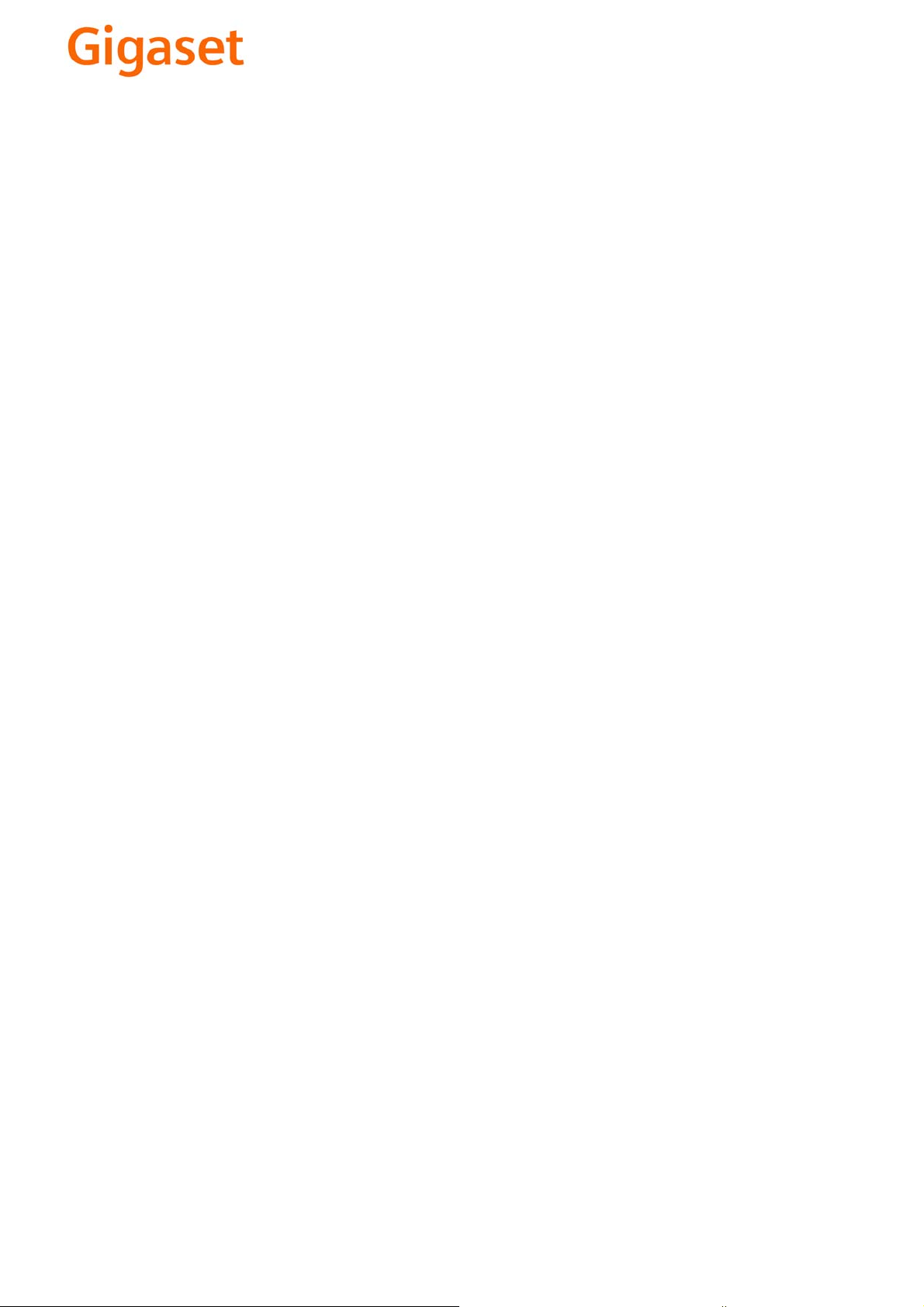
EN Dear Customer,
Gigaset Communications GmbH is the legal successor to
Siemens Home and Office Communication Devices GmbH &
Co. KG (SHC), which in turn continued the Gigaset business
of Siemens AG. Any statements made by Siemens AG or
SHC that are found in the user guides should therefore be
understood as statements of Gigaset Communications
.
GmbH
We hope you enjoy your Gigaset.
DE Sehr geehrte Kundin, sehr geehrter Kunde,
FR Chère Cliente, Cher Client,
IT Gentile cliente,
NL Geachte klant,
ES Estimado cliente,
PT SCaros clientes,
die Gigaset Communications GmbH ist Rechtsnachfolgerin
der Siemens Home and Office Communication Devices
GmbH & Co. KG (SHC), die ihrerseits das Gigaset-Geschäft
der Siemens AG fortführte. Etwaige Erklärungen der
Siemens AG oder der SHC in den Bedienungsanleitungen
sind daher als Erklärungen der Gigaset Communications
GmbH zu verstehen.
Wir wünschen Ihnen viel Freude mit Ihrem Gigaset.
la société Gigaset Communications GmbH succède en droit
à Siemens Home and Office Communication Devices GmbH
& Co. KG (SHC) qui poursuivait elle-même les activités Gigaset de Siemens AG. Donc les éventuelles explications de Siemens AG ou de SHC figurant dans les modes d’emploi
doivent être comprises comme des explications de Gigaset
Communications GmbH.
Nous vous souhaitons beaucoup d’agrément avec votre
Gigaset.
la Gigaset Communications GmbH è successore della Siemens Home and Office Communication Devices GmbH &
Co. KG (SHC) che a sua volta ha proseguito l’attività della
Siemens AG. Eventuali dichiarazioni della Siemens AG o
della SHC nei manuali d’istruzione, vanno pertanto intese
come dichiarazioni della Gigaset Communications GmbH.
Le auguriamo tanta soddisfazione con il vostro Gigaset.
Gigaset Communications GmbH is de rechtsopvolger van
Siemens Home and Office Communication Devices GmbH &
Co. KG (SHC), de onderneming die de Gigaset-activiteiten
van Siemens AG heeft overgenomen. Eventuele uitspraken
of mededelingen van Siemens AG of SHC in de gebruiksaanwijzingen dienen daarom als mededelingen van Gigaset
Communications GmbH te worden gezien.
Wij wensen u veel plezier met uw Gigaset
la Gigaset Communications GmbH es derechohabiente de la
Siemens Home and Office Communication Devices GmbH &
Co. KG (SHC) que por su parte continuó el negocio Gigaset
de la Siemens AG. Las posibles declaraciones de la
Siemens AG o de la SHC en las instrucciones de uso se
deben entender por lo tanto como declaraciones de la Gigaset Communications GmbH.
Le deseamos que disfrute con su Gigaset.
Gigaset Communications GmbH é a sucessora legal da Siemens Home and Office Communication Devices GmbH &
Co. KG (SHC), que, por sua vez, deu continuidade ao sector
de negócios Gigaset, da Siemens AG. Quaisquer declarações por parte da Siemens AG ou da SHC encontradas nos
manuais de utilização deverão, portanto, ser consideradas
como declarações da Gigaset Communications GmbH.
Desejamos que tenham bons momentos com o seu Gigaset.
DA Kære Kunde,
FI Arvoisa asiakkaamme,
SV Kära kund,
NO Kjære kunde,
EL Αγ α πητή πελάτισσα, αγαπητέ πελάτη,
HR Poštovani korisnici,
.
SL Spoštovani kupec!
Gigaset Communications GmbH er retlig efterfølger til Siemens Home and Office Communication Devices GmbH &
Co. KG (SHC), som fra deres side videreførte Siemens AGs
Gigaset-forretninger. Siemens AGs eller SHCs eventuelle
forklaringer i betjeningsvejledningerne skal derfor forstås
som Gigaset Communications GmbHs forklaringer.
Vi håber, du får meget glæde af din Gigaset.
Gigaset Communications GmbH on Siemens Home and
Office Communication Devices GmbH & Co. KG (SHC)-yri-
tyksen oikeudenomistaja, joka jatkoi puolestaan Siemens
AG:n Gigaset-liiketoimintaa. Käyttöoppaissa mahdollisesti
esiintyvät Siemens AG:n tai SHC:n selosteet on tämän
vuoksi ymmärrettävä Gigaset Communications GmbH:n
selosteina.
Toivotamme Teille paljon iloa Gigaset-laitteestanne.
Gigaset Communications GmbH övertar rättigheterna från
Siemens Home and Office Communication Devices GmbH &
Co. KG (SHC), som bedrev Gigaset-verksamheten efter Siemens AG. Alla förklaringar från Siemens AG eller SHC i
användarhandboken gäller därför som förklaringar från
Gigaset Communications GmbH.
Vi önskar dig mycket nöje med din Gigaset.
Gigaset Communications GmbH er rettslig etterfølger etter
Siemens Home and Office Communication Devices GmbH &
Co. KG (SHC), som i sin tur videreførte Gigaset-geskjeften i
Siemens AG. Eventuelle meddelelser fra Siemens AG eller
SHC i bruksanvisningene er derfor å forstå som meddelelser
fra Gigaset Communications GmbH.
Vi håper du får stor glede av din Gigaset-enhet.
η Gigaset Communications GmbH είναι η νομική διάδοχος της
Siemens Home and Office Communication Devices GmbH &
Co. KG (SHC), η οποία έχει αναλάβει την εμπορική
δραστηριότητα Gigaset της Siemens AG. Οι δηλώσεις της
Siemens AG ή της SHC στις
επομένως δηλώσεις της Gigaset Communications GmbH.
Σας ευχόμαστε καλή διασκέδαση με τη συσκευή σας Gigaset.
Gigaset Communications GmbH pravni je sljednik tvrtke
Siemens Home and Office Communication Devices GmbH &
Co. KG (SHC), koji je nastavio Gigaset poslovanje tvrtke
Siemens AG. Zato sve izjave tvrtke Siemens AG ili SHC koje
se nalaze u uputama za upotrebu treba tumačiti kao izjave
tvrtke Gigaset Communications GmbH.
Nadamo se da sa zadovoljstvom koristite svoj Gigaset
uređaj.
Podjetje Gigaset Communications GmbH je pravni naslednik
podjetja Siemens Home and Office Communication Devices
GmbH & Co. KG (SHC), ki nadaljuje dejavnost znamke
Gigaset podjetja Siemens AG. Vse izjave podjetja Siemens
AG ali SHC v priročnikih za uporabnike torej veljajo kot izjave
podjetja Gigaset Communications GmbH.
Želimo vam veliko užitkov ob uporabi naprave Gigaset.
οδηγίες χρήσ
ης αποτ
ελούν
Issued by
Gigaset Communications GmbH
Schlavenhorst 66, D-46395 Bocholt
Gigaset Communications GmbH is a trademark
licensee of Siemens AG
© Gigaset Communications GmbH 2008
All rights reserved.
Subject to availability. Rights of modifications
reserved.
www.gigaset.com
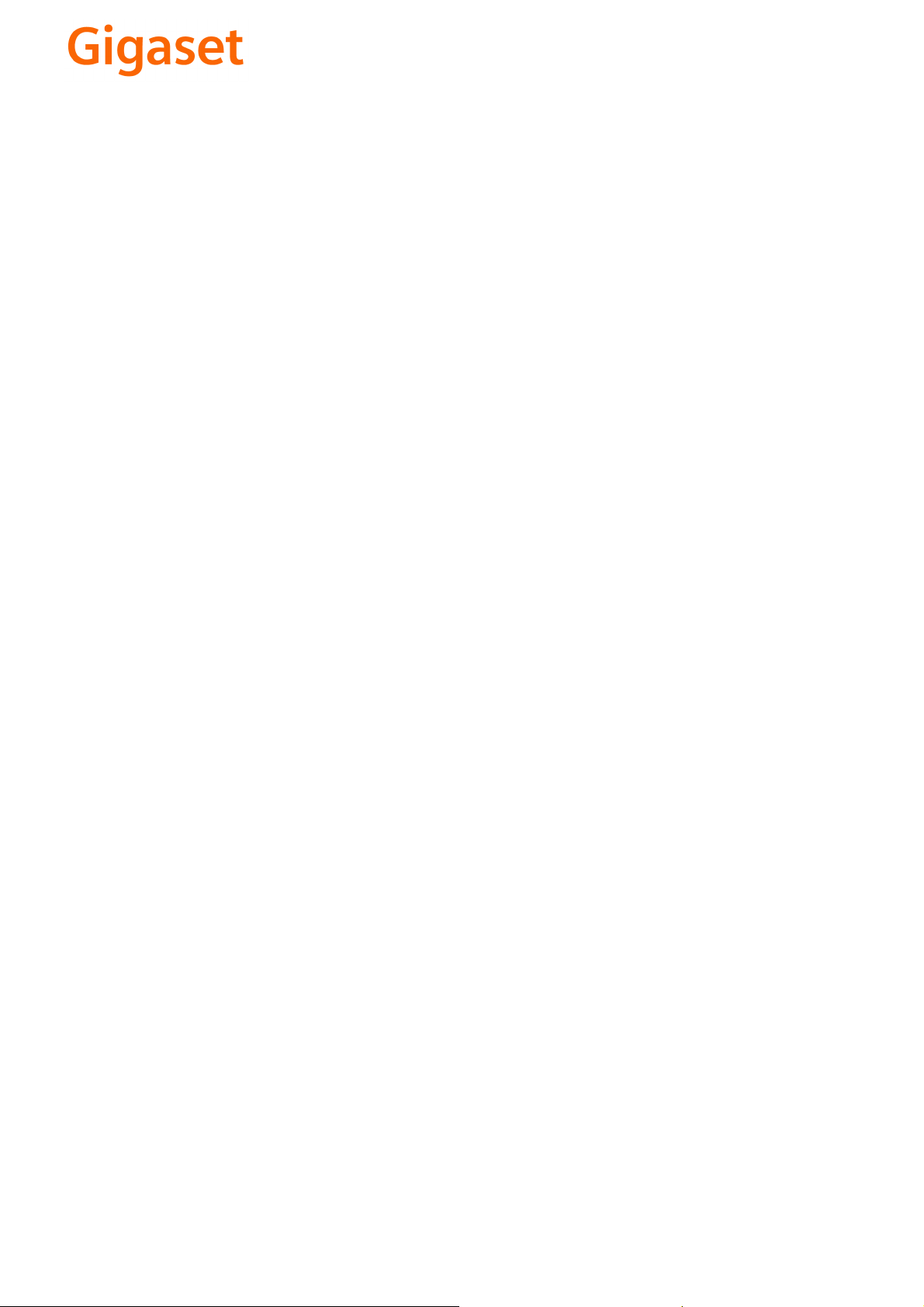
CS Vážení zákazníci,
společnost Gigaset Communications GmbH je právním
nástupcem společnosti Siemens Home and Office
Communication Devices GmbH & Co. KG (SHC), která dále
přejala segment produktů Gigaset společnosti Siemens AG.
Jakékoli prohlášení společnosti Siemens AG nebo SHC, které
naleznete v uživatelských příručkách, je třeba považovat za
prohlášení společnosti Gigaset Communications GmbH.
Doufáme, že jste s produkty Gigaset spokojeni.
SK Vážený zákazník,
Spoločnosť Gigaset Communications GmbH je právnym
nástupcom spoločnosti Siemens Home and Office
Communication Devices GmbH & Co. KG (SHC), ktorá zasa
pokračovala v činnosti divízie Gigaset spoločnosti Siemens
AG. Z tohto dôvodu je potrebné všetky vyhlásenia
spoločnosti Siemens AG alebo SHC, ktoré sa nachádzajú v
používateľských príručkách, chápať ako vyhlásenia
spoločnosti Gigaset Communications GmbH.
Veríme, že budete so zariadením Gigaset spokojní.
PL Szanowny Kliencie,
Firma Gigaset Communications GmbH jest spadkobiercą
prawnym firmy Siemens Home and Office Communication
Devices GmbH & Co. KG (SHC), która z kolei przejęła
segment produktów Gigaset od firmy Siemens AG. Wszelkie
oświadczenia firm Siemens AG i SHC, które można znaleźć
w instrukcjach obsługi, należy traktować jako oświadczenia
firmy Gigaset Communications GmbH.
Życzymy wiele przyjemności z korzystania z produktów
Gigaset.
TR Sayın Müşterimiz,
Gigaset Communications GmbH, Siemens AG'nin Gigaset
işletmesini yürüten Siemens Home and Office
Communication Devices GmbH & Co. KG (SHC)'nin yasal
halefidir. Kullanma kılavuzlarında bulunan ve Siemens AG
veya SHC tarafından yapılan bildiriler Gigaset
Communications GmbH tarafından yapılmış bildiriler olarak
algılanmalıdır.
Gigaset'ten memnun kalmanızı ümit ediyoruz.
RO Stimate client,
Gigaset Communications GmbH este succesorul legal al
companiei Siemens Home and Office Communication
Devices GmbH & Co. KG (SHC), care, la rândul său, a
continuat activitatea companiei Gigaset a Siemens AG.
Orice afirmaţii efectuate de Siemens AG sau SHC şi incluse
în ghidurile de utilizare vor fi, prin urmare, considerate a
aparţine Gigaset Communications GmbH.
Sperăm ca produsele Gigaset să fie la înălţimea dorinţelor
dvs.
SR Poštovani potrošaču,
Gigaset Communications GmbH je pravni naslednik
kompanije Siemens Home and Office Communication
Devices GmbH & Co. KG (SHC), kroz koju je nastavljeno
poslovanje kompanije Gigaset kao dela Siemens AG. Stoga
sve izjave od strane Siemens AG ili SHC koje se mogu naći u
korisničkim uputstvima treba tuma
Gigaset Communications GmbH.
Nadamo se da ćete uživati u korišćenju svog Gigaset
uređaja.
BG Уважаеми потребители,
Gigaset Communications GmbH е правоприемникът на
Siemens Home and Office Communication Devices GmbH
& Co. KG (SHC), която на свой ред продължи бизнеса на
подразделението Siemens AG. По тази причина
всякакви изложения, направени от Siemens AG или
SHC, които се намират в ръководствата за
потребителя, следва да се разбират като изложения на
Gigaset Communications GmbH.
Надяваме се да ползвате с удоволствие вашия Gigaset.
izjave kompanije
čiti kao
RU Уважаемыи покупатель!
Компания Gigaset Communications GmbH является
правопреемником компании Siemens Home and Office
Communication Devices GmbH & Co. KG (SHC), которая,
ою очередь, приняла подразделение Gigaset в свое
в св
управление от компании Siemens AG. Поэтому любые
заявления, сделанные от имени компании Siemens AG
или SHC и встречающиеся в руководствах
пользователя, должны восприниматься как заявления
компании Gigaset Communications GmbH.
Мы надеемся, что продукты Gigaset удовлетворяют
вашим требованиям.
HU T
isztelt Vásárló!
A Siemens Home and Communication Devices GmbH & Co.
KG (SHC) törvényes jogutódja a Gigaset Communications
GmbH, amely a Siemens AG Gigaset üzletágának utódja.
Ebből következően a Siemens AG vagy az SHC felhasználói
kézikönyveiben található bármely kijelentést a Gigaset
Communications GmbH kijelentésének kell tekinteni.
Reméljük, megelégedéssel használja Gigaset készülékét.
Issued by
Gigaset Communications GmbH
Schlavenhorst 66, D-46395 Bocholt
Gigaset Communications GmbH is a trademark
licensee of Siemens AG
© Gigaset Communications GmbH 2008
All rights reserved.
Subject to availability. Rights of modifications
reserved.
www.gigaset.com

Kurzübersicht Mobilteil
Kurzübersicht Mobilteil
17
16
15
14
13
12
11
10
¨ ± V
11.01.07 11:56
§§§§§§INT§§§§§ §§§§Menü§
Tasten Mobilteil
1 Display im Ruhezustand (Beispiel)
2 Ladezustand des Akkus
e V U (1/3 voll bis voll)
= blinkt: Akku fast leer
e V U blinkt: Akku wird geladen
3 Steuer-Taste (S. 26)
4 Display-Tasten (S. 26)
5 Auflegen-, Ein-/Aus-Taste
Gespräch beenden, Funktion abbrechen,
1
2
3
4
5
6
7
8
9
eine Menü-Ebene zurück (kurz drücken),
in Ruhezustand zurück (lang drücken),
Mobilteil ein-/ausschalten (im Ruhezustand
lang drücken)
6 Nachrichten-Taste
Auf Anrufer- und Nachrichtenliste zugreifen
Blinkt: neue Nachricht oder neuer Anruf
7 Raute-Taste
Tastensperre ein/aus (lang drücken, S. 25)
Wechsel zwischen Groß-, Klein- und Ziffernschreibung bei Texteingabe (S. 104)
8 Wecker-Taste (S. 61)
Wecker ein-/ausschalten
9 Mikrofon
10 R-Taste (nicht für VoIP-Verbindungen)
Flash eingeben (kurz drücken)
Pause eingeben (lang drücken)
11 Stern-Taste
Klingeltöne ein/aus (im Ruhezustand lang
drücken)
12 Anschlussbuchse für Headset (S. 16)
13 Tas te 1 (lang drücken)
Schnellwahl Netz-/Anrufbeantworter (S. 55)
14 Freisprech-Taste
Umschalten zwischen Hörer- und
Freisprechbetrieb, Wahlwiederholungsliste
öffnen (im Ruhezustand kurz drücken)
Leuchtet: Freisprechen eingeschaltet
Blinkt: ankommender Ruf
15 Abheben-Taste
Gespräch annehmen, Wahlwiederholungs-
liste öffnen (im Ruhezustand kurz drücken),
Verbindungstyp wählen und Wählen einlei-
ten (nach Nummerneingabe kurz/lang
drücken)
16 Empfangsstärke
¦ § ¨ (gering bis hoch)
¥ blinkt: kein Empfang
17 Anrufbeantworter-Symbol
Anrufbeantworter eingeschaltet
Blinkt: Anrufbeantworter nimmt Nachricht
auf oder wird bedient (über Fernbedienung
oder anderes Mobilteil)
1
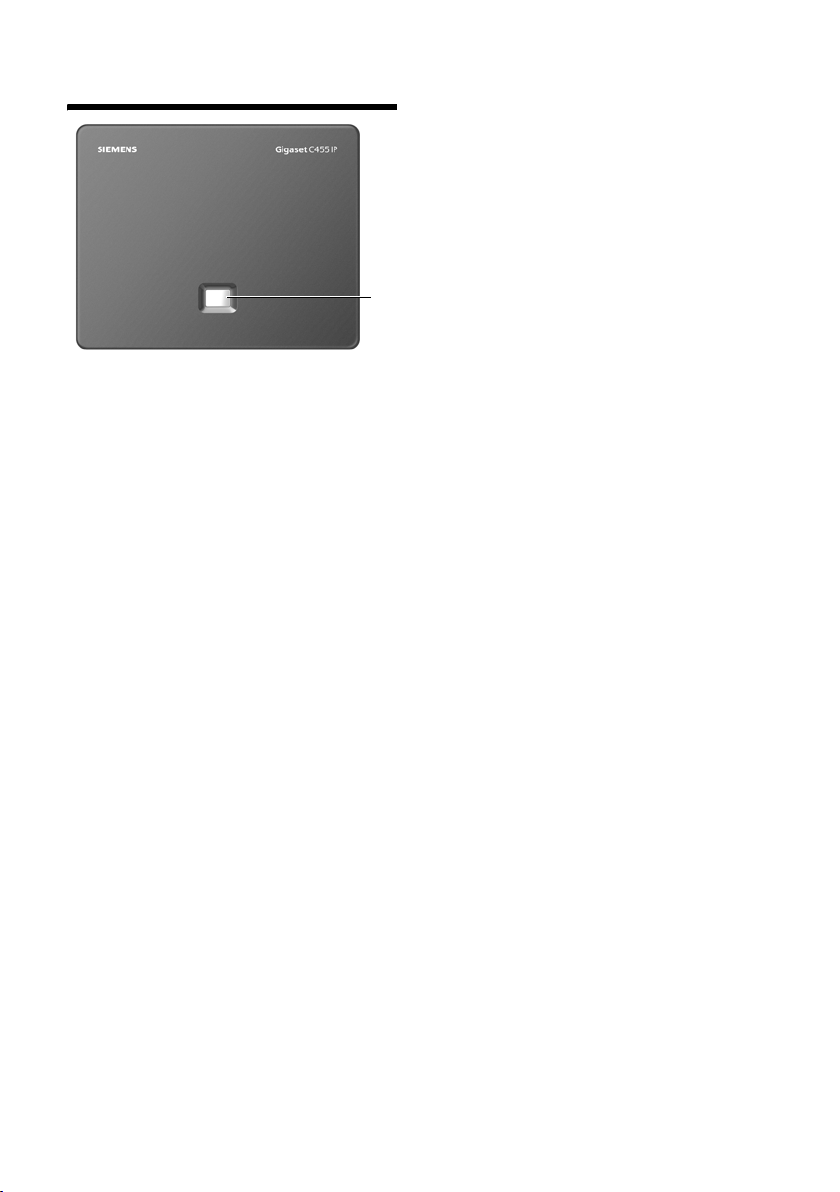
Kurzübersicht Basis
Kurzübersicht Basis
Taste Basis
1 Paging-Taste
Leuchtet: LAN-Verbindung aktiv (Telefon ist
mit Router verbunden)
Blinkt: Datentransfer auf LAN-Verbindung
Kurz drücken: Paging starten (S. 57)
Lang drücken:
Basis in Anmeldemodus versetzen (S. 56)
1
2
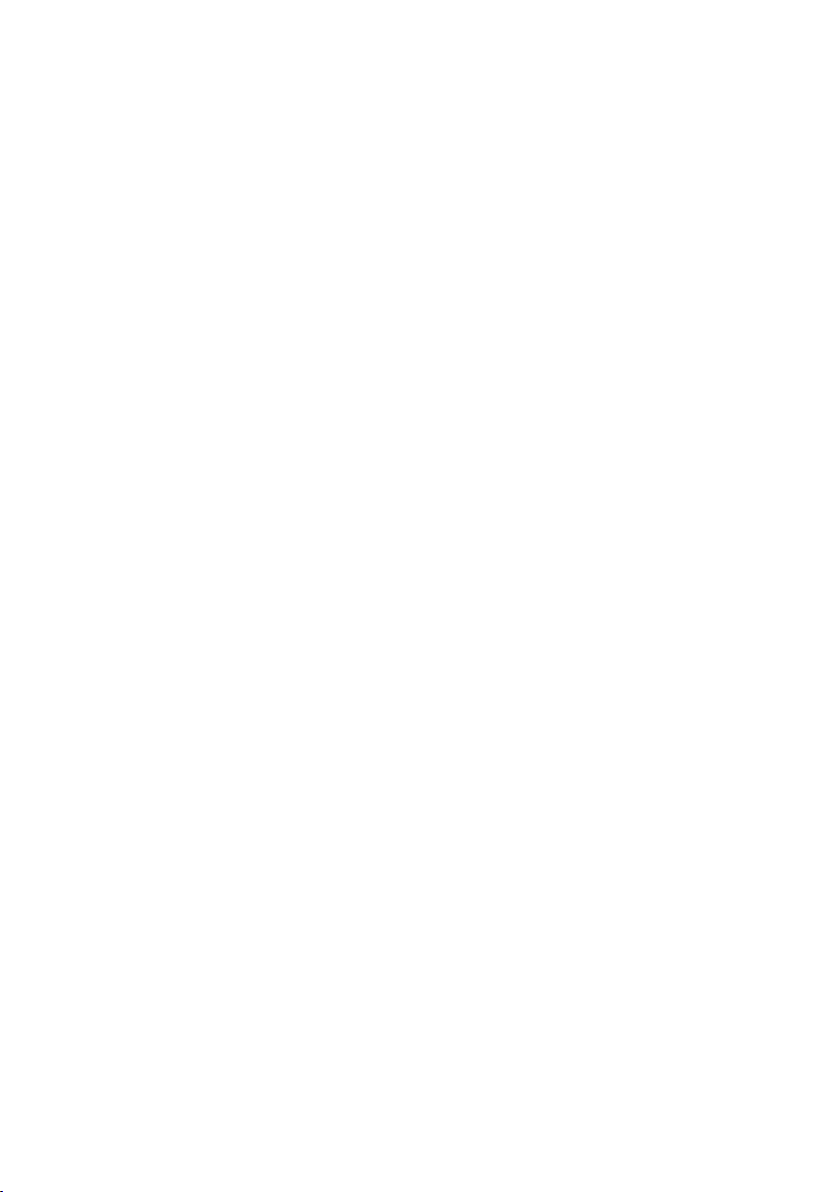
Inhaltsverzeichnis
Inhaltsverzeichnis
Kurzübersicht Mobilteil . . . . . . . 1
Kurzübersicht Basis . . . . . . . . . . . 2
Sicherheitshinweise . . . . . . . . . . . 6
Gigaset C455 IP –
mehr als nur Telefonieren . . . . . . 7
VoIP – über das Internet
telefonieren . . . . . . . . . . . . . . . . . 8
Gigaset Home Control . . . . . . . . . 8
Erste Schritte . . . . . . . . . . . . . . . . . 9
Verpackungsinhalt . . . . . . . . . . . . . . . . 9
Mobilteil in Betrieb nehmen . . . . . . . . 9
Basis aufstellen . . . . . . . . . . . . . . . . . . 11
Basis anschließen . . . . . . . . . . . . . . . . 11
Einstellungen für die VoIP-Telefonie
vornehmen . . . . . . . . . . . . . . . . . . . . . 13
Gürtelclip und Headset . . . . . . . . . . . 16
Menü-Übersichten . . . . . . . . . . . 17
Telefon-Menü . . . . . . . . . . . . . . . . . . . 17
Web-Konfigurator-Menü . . . . . . . . . . 21
Über VoIP und Festnetz
telefonieren . . . . . . . . . . . . . . . . 22
Extern anrufen . . . . . . . . . . . . . . . . . . 22
Gespräch beenden . . . . . . . . . . . . . . . 23
Anruf annehmen . . . . . . . . . . . . . . . . 23
Rufnummernübermittlung . . . . . . . . . 23
Freisprechen . . . . . . . . . . . . . . . . . . . . 24
Mobilteil stummschalten . . . . . . . . . . 24
Notrufnummer wählen . . . . . . . . . . . 25
Mobilteil bedienen . . . . . . . . . . . 25
Mobilteil ein-/ausschalten . . . . . . . . . 25
Tastensperre ein-/ausschalten . . . . . . 25
Steuer-Taste . . . . . . . . . . . . . . . . . . . . 26
Display-Tasten . . . . . . . . . . . . . . . . . . . 26
Zurück in den Ruhezustand . . . . . . . . 27
Menü-Führung . . . . . . . . . . . . . . . . . . 27
Korrektur von Falscheingaben . . . . . . 27
VoIP-Telefonie über das
Gigaset.net . . . . . . . . . . . . . . . . . 28
Teilnehmer im Gigaset.net-
Telefonbuch suchen . . . . . . . . . . . . . . 28
Eigenen Eintrag ansehen,
ändern, löschen . . . . . . . . . . . . . . . . . 30
Gigaset.net-Teilnehmer anrufen . . . . . 30
Netzdienste – VoIP . . . . . . . . . . . 31
Einstellungen für alle Anrufe . . . . . . . 31
Funktionen während eines
Gesprächs . . . . . . . . . . . . . . . . . . . . . . 31
Netzdienste – Festnetz . . . . . . . . 32
Nummer für nächsten Anruf
unterdrücken . . . . . . . . . . . . . . . . . . . 32
Einstellungen für alle Anrufe . . . . . . . 33
Funktionen während eines
Gesprächs . . . . . . . . . . . . . . . . . . . . . . 34
Funktionen nach einem Anruf . . . . . . 34
Telefonbuch und Listen
nutzen . . . . . . . . . . . . . . . . . . . . . 35
Telefonbuch . . . . . . . . . . . . . . . . . . . . 35
Online-Telefonverzeichnisse
öffnen . . . . . . . . . . . . . . . . . . . . . . . . . 37
Wahlwiederholungsliste . . . . . . . . . . . 40
Listen mit Nachrichten-Taste
aufrufen . . . . . . . . . . . . . . . . . . . . . . . 40
SMS (Textmeldungen) . . . . . . . . 43
Registrieren mit Anmelde-Assistent
für SMS . . . . . . . . . . . . . . . . . . . . . . . . 43
Registrieren ohne
Anmelde-Assistent . . . . . . . . . . . . . . . 43
SMS schreiben/senden . . . . . . . . . . . . 44
SMS empfangen . . . . . . . . . . . . . . . . . 45
SMS-Zentrum einstellen . . . . . . . . . . . 46
SMS an Telefonanlagen . . . . . . . . . . . 46
SMS-Funktion ein-/ausschalten . . . . . 46
SMS-Fehlerbehebung . . . . . . . . . . . . . 47
3
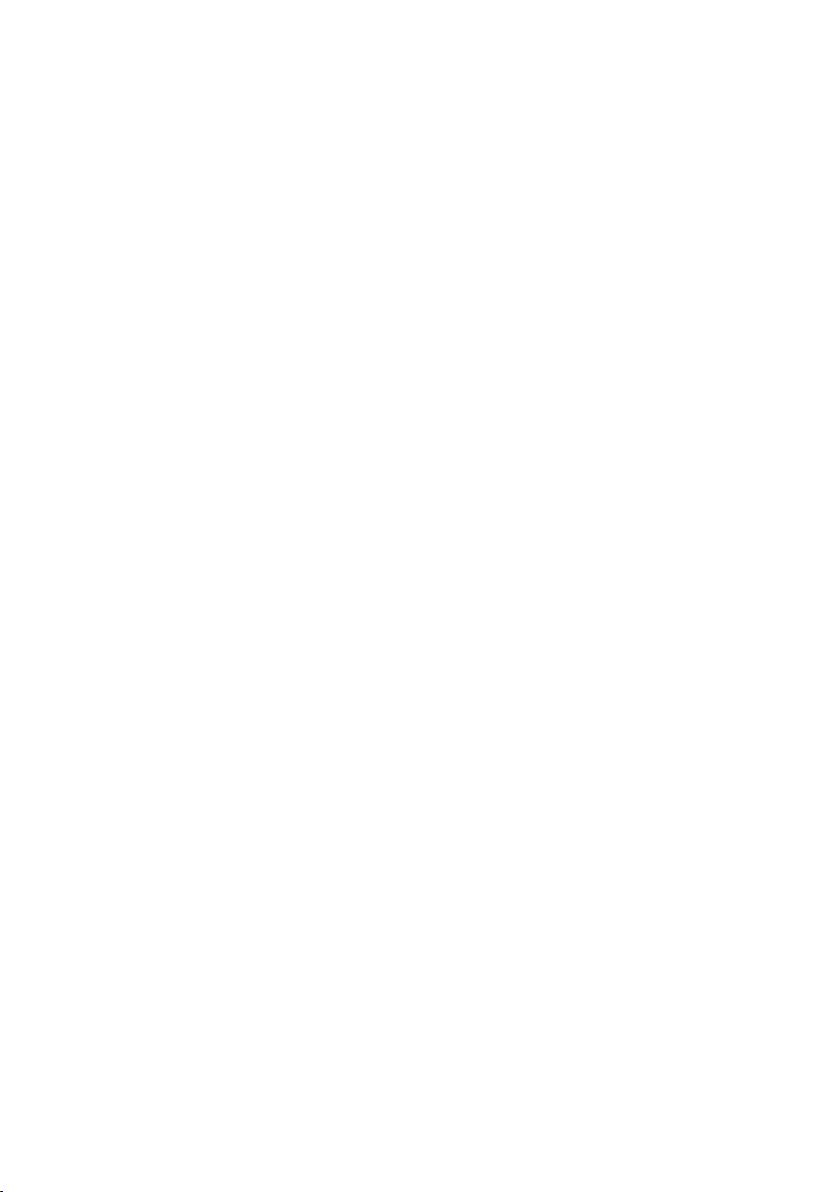
Inhaltsverzeichnis
Anrufbeantworter der Basis
bedienen . . . . . . . . . . . . . . . . . . . 48
Bedienung über das Mobilteil . . . . . . 48
Anrufbeantworter einstellen . . . . . . . 52
Schnellwahl auf den Anrufbeantworter
zurücksetzen . . . . . . . . . . . . . . . . . . . 52
Bedienung von unterwegs
(Fernbedienung) . . . . . . . . . . . . . . . . 53
Netz-Anrufbeantworter
nutzen . . . . . . . . . . . . . . . . . . . . . 55
Netz-Anrufbeantworter für
Schnellwahl festlegen . . . . . . . . . . . . 55
Meldung des Netz-
Anrufbeantworters . . . . . . . . . . . . . . . 55
Mehrere Mobilteile nutzen . . . . 56
Mobilteile anmelden . . . . . . . . . . . . . 56
Mobilteile abmelden . . . . . . . . . . . . . 57
Interne Nummer eines Mobilteils
ändern . . . . . . . . . . . . . . . . . . . . . . . . 57
Namen eines Mobilteils ändern . . . . . 57
Mobilteil suchen („Paging“) . . . . . . . . 57
Intern anrufen . . . . . . . . . . . . . . . . . . 57
Mobilteil einstellen . . . . . . . . . . 59
Display-Sprache ändern . . . . . . . . . . . 59
Display einstellen . . . . . . . . . . . . . . . . 59
Automatische Rufannahme
ein-/ausschalten . . . . . . . . . . . . . . . . . 59
Sprachlautstärke ändern . . . . . . . . . . 59
Klingeltöne ändern . . . . . . . . . . . . . . . 60
Hinweistöne . . . . . . . . . . . . . . . . . . . . 60
Mobilteil als Wecker verwenden . . . . 61
Mobilteil in den Lieferzustand
zurücksetzen . . . . . . . . . . . . . . . . . . . 61
Basis einstellen . . . . . . . . . . . . . . 62
System-PIN ändern . . . . . . . . . . . . . . . 62
Basis in Lieferzustand zurücksetzen . 62
Wartemelodie ein-/ausschalten . . . . . 63
Repeater-Betrieb ein-/ausschalten . . . 63
Standardverbindung einstellen . . . . . 63
Firmware der Basis aktualisieren . . . . 63
Einstellungen für die
VoIP-Telefonie vornehmen . . . . 64
IP-Adresse des Telefons im LAN
einstellen . . . . . . . . . . . . . . . . . . . . . . 64
Ersten VoIP-Account mit Verbindungs-
assistenten eintragen/ändern . . . . . . . 66
Ersten VoIP-Account ohne Verbindungs-
assistenten eintragen/ändern . . . . . . . 66
Anzeige von VoIP-Statuscodes
ein-/ausschalten . . . . . . . . . . . . . . . . . 67
MAC-Adresse der Basis abfragen . . . . 67
Basis an Telefonanlage
betreiben . . . . . . . . . . . . . . . . . . . 68
Wahlverfahren ändern . . . . . . . . . . . . 68
Flash-Zeit einstellen . . . . . . . . . . . . . . 68
Pausenzeiten einstellen . . . . . . . . . . . 68
Zeitweise auf Tonwahl (MFV)
umschalten . . . . . . . . . . . . . . . . . . . . . 68
Web-Konfigurator . . . . . . . . . . . . 69
Telefon über einen PC konfigurieren . 69
PC mit Web-Konfigurator verbinden . . 69
Anmelden, Sprache des
Web-Konfigurators festlegen . . . . . . . 70
Abmelden . . . . . . . . . . . . . . . . . . . . . . 70
Aufbau der Web-Seiten . . . . . . . . . . . . 71
Web-Seiten öffnen . . . . . . . . . . . . . . . 73
Telefon mit Web-Konfigurator
einstellen . . . . . . . . . . . . . . . . . . . . . . 73
IP-Konfiguration . . . . . . . . . . . . . . . . . 73
Telefon-Verbindungen konfigurieren . 75
Sprachqualität auf VoIP-
Verbindungen optimieren . . . . . . . . . 82
Mobilteilen Sende- und Empfangs-
nummern zuweisen . . . . . . . . . . . . . . 85
Anrufbeantworter
Empfangsnummern zuweisen . . . . . . 86
DTMF-Signalisierung für VoIP
einstellen . . . . . . . . . . . . . . . . . . . . . . 86
Lokale Kommunikationsports für
VoIP festlegen . . . . . . . . . . . . . . . . . . . 87
Wählregeln festlegen . . . . . . . . . . . . . 87
4
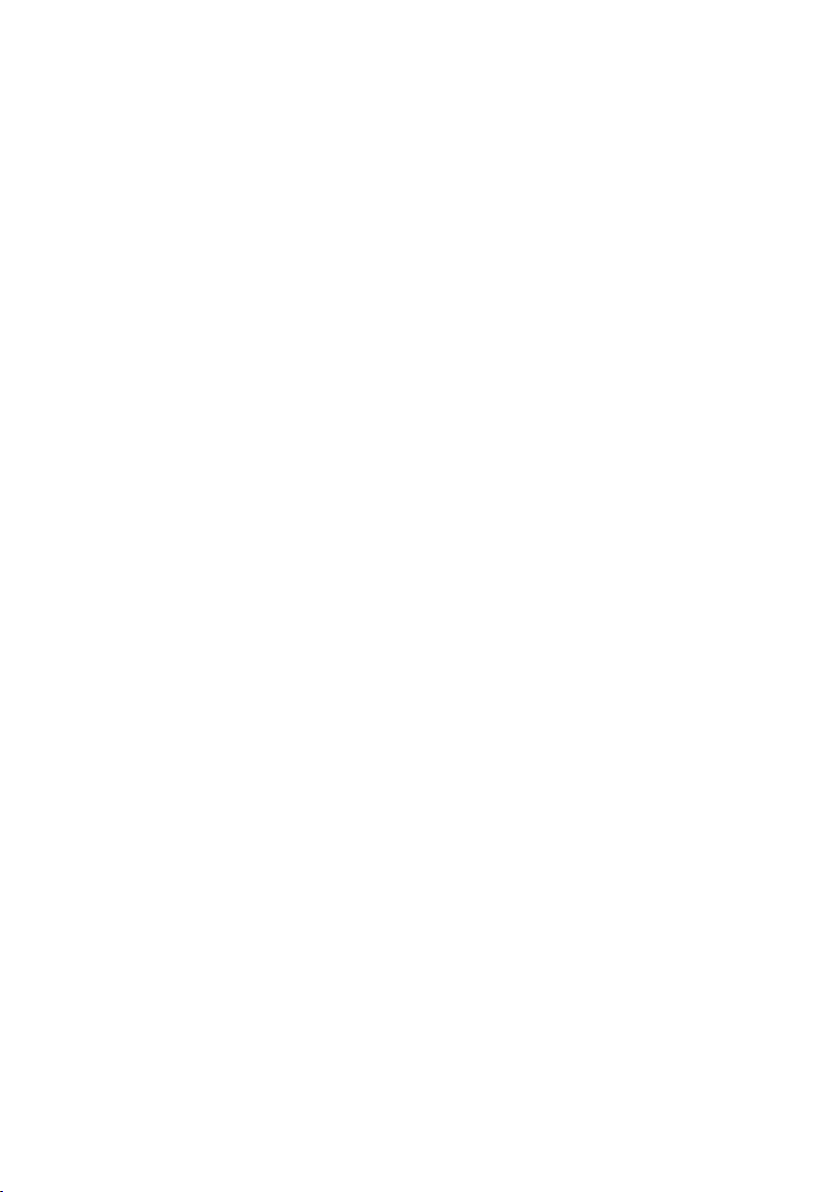
Telefonbücher vom/auf PC
laden, löschen . . . . . . . . . . . . . . . . . . 89
Server für Firmware-Updates
festlegen, Update starten . . . . . . . . . 91
Automatischen Versions-Check
aktivieren/deaktivieren . . . . . . . . . . . . 92
Anzeige von VoIP-Status-Meldungen
aktivieren . . . . . . . . . . . . . . . . . . . . . . 92
Status-Informationen über das
Telefon abfragen . . . . . . . . . . . . . . . . 92
Messaging . . . . . . . . . . . . . . . . . . . . . 93
Anhang . . . . . . . . . . . . . . . . . . . . 95
Verwendete Symbole und
Schreibweisen . . . . . . . . . . . . . . . . . . 95
Pflege . . . . . . . . . . . . . . . . . . . . . . . . . 95
Kontakt mit Flüssigkeit . . . . . . . . . . . 95
Fragen und Antworten . . . . . . . . . . . . 96
Service-Info abfragen . . . . . . . . . . . . 101
Kundenservice (Customer Care) . . . 101
Zulassung . . . . . . . . . . . . . . . . . . . . . 102
Garantie-Urkunde . . . . . . . . . . . . . . . 102
Technische Daten . . . . . . . . . . . . . . . 103
Text schreiben und bearbeiten . . . . 104
GHC-Geräte . . . . . . . . . . . . . . . . . . . 105
Gigaset C455 IP – Freie Software . . . 107
Zubehör . . . . . . . . . . . . . . . . . . . 114
Glossar . . . . . . . . . . . . . . . . . . . . 115
Stichwortverzeichnis . . . . . . . . 125
Inhaltsverzeichnis
5
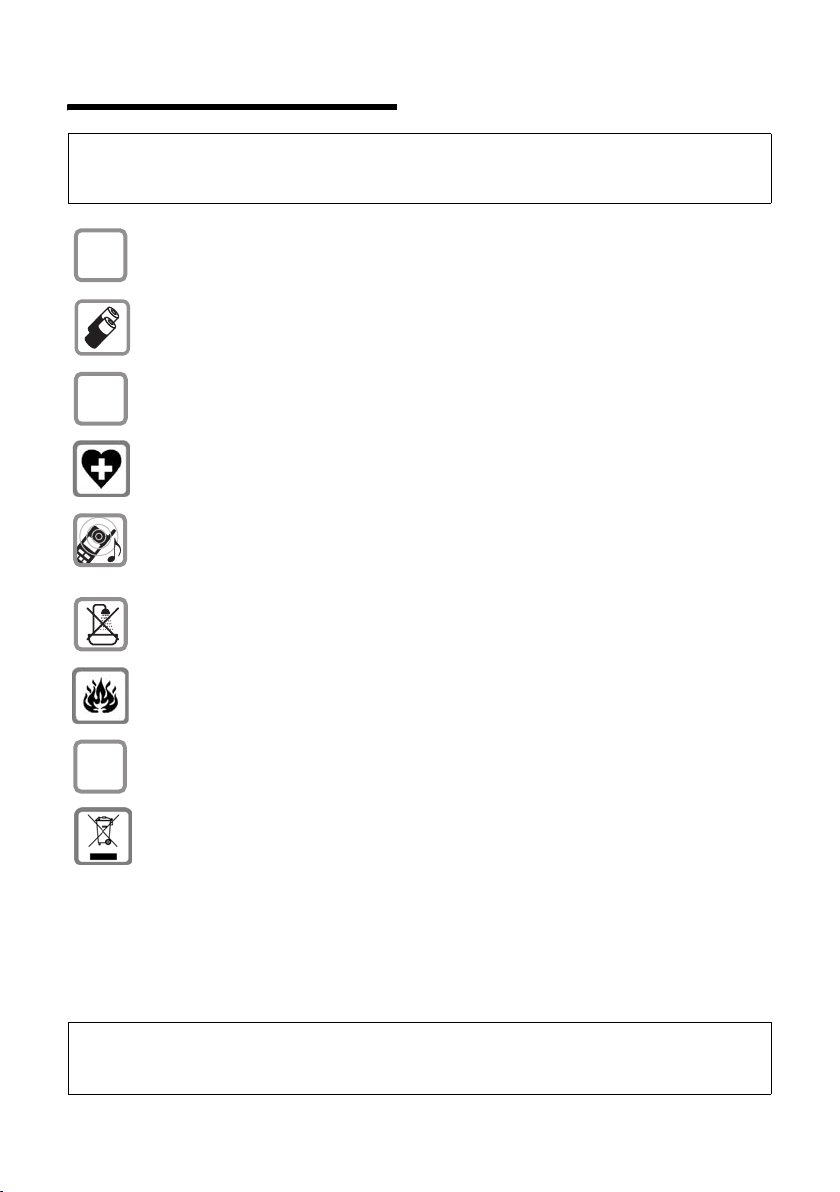
Sicherheitshinweise
Sicherheitshinweise
Achtung:
Lesen Sie vor Gebrauch die Sicherheitshinweise und die Bedienungsanleitung.
Klären Sie Ihre Kinder über deren Inhalt und über die Gefahren bei der Benutzung des Telefons auf.
Verwenden Sie nur das mitgelieferte Steckernetzgerät, wie auf der Unterseite der Basis
$
angegeben.
Legen Sie nur die empfohlenen, aufladbaren Akkus des gleichen Typs (S. 103) ein!
D.h. keinen anderen Akkutyp und keine nicht wieder aufladbaren Batterien, da erhebliche
Gesundheits- und Personenschäden nicht auszuschließen sind.
‹
Œ
ƒ
Legen Sie die wieder aufladbaren Akkus richtig gepolt ein und verwenden Sie sie gemäß
dieser Bedienungsanleitung (Symbole sind im Akkufach des Mobilteils angebracht, S. 9).
Medizinische Geräte können in ihrer Funktion beeinflusst werden. Beachten Sie die technischen Bedingungen des jeweiligen Umfeldes, z.B. Arztpraxis.
Halten Sie das Mobilteil nicht mit der Geräterückseite an das Ohr, wenn es klingelt
bzw. wenn Sie die Freisprechfunktion eingeschaltet haben. Sie können sich sonst schwerwiegende, dauerhafte Gehörschäden zuziehen.
Das Mobilteil kann in Hörgeräten einen unangenehmen Brummton verursachen.
Stellen Sie die Basis nicht in Bädern oder Duschräumen auf. Mobilteil und Basis sind nicht
spritzwassergeschützt (S. 95).
Nutzen Sie das Telefon nicht in explosionsgefährdeten Umgebungen, z.B. Lackierereien.
Geben Sie Ihr Gigaset nur mit der Bedienungsanleitung an Dritte weiter.
Alle Elektro- und Elektronikgeräte sind getrennt vom allgemeinen Hausmüll über dafür
staatlich vorgesehene Stellen zu entsorgen.
Wenn dieses Symbol eines durchgestrichenen Abfalleimers auf einem Produkt angebracht
ist, unterliegt dieses Produkt der europäischen Richtlinie 2002/96/EC.
Die sachgemäße Entsorgung und getrennte Sammlung von Altgeräten dienen der Vorbeugung von potenziellen Umwelt- und Gesundheitsschäden. Sie sind eine Voraussetzung für die Wiederverwendung und das Recycling gebrauchter Elektro- und Elektronikgeräte.
Ausführlichere Informationen zur Entsorgung Ihrer Altgeräte erhalten Sie bei Ihrer Kommune, Ihrem Müllentsorgungsdienst oder dem Fachhändler, bei dem Sie das Produkt
erworben haben.
Hinweis:
Bei eingeschalteter Tastensperre können auch Notrufnummern nicht gewählt werden!
Nicht alle in dieser Bedienungsanleitung beschriebenen Funktionen sind in allen Ländern verfügbar.
6
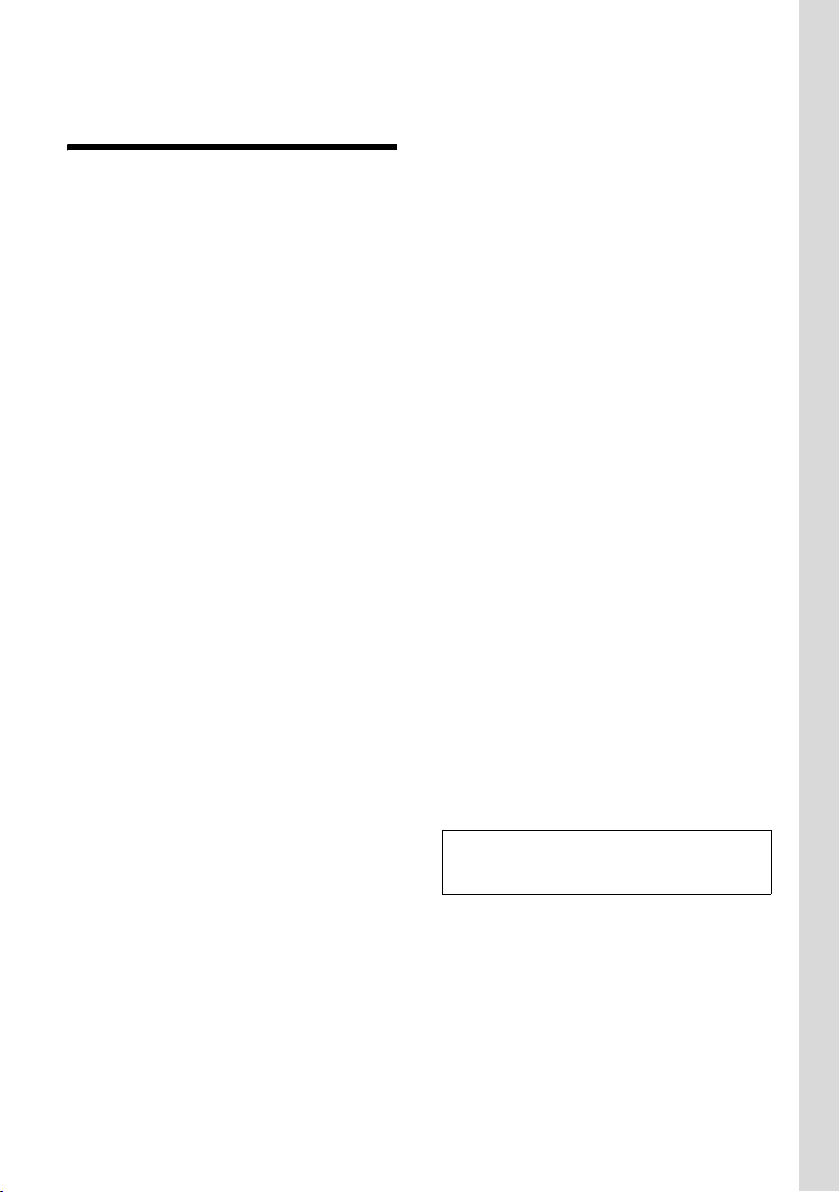
Gigaset C455 IP – mehr als nur Telefonieren
Gigaset C455 IP –
mehr als nur Telefonieren
Ihr Telefon bietet Ihnen die Möglichkeit,
sowohl über das Festnetz als auch (kostengünstig) ohne PC über das Internet
(VoIP) zu telefonieren.
Ihr Telefon kann noch viel mehr:
u Entscheiden Sie bei jedem Anruf per
Knopfdruck, ob Sie über Festnetz oder
Internet telefonieren wollen (S. 22).
u Melden Sie bis zu sechs Mobilteile an
Ihrer Basis an. Mit Ihrer Basis können
Sie gleichzeitig bis zu zwei Gespräche
über VoIP (unter anderem abhängig
von Ihrem DSL-Anschluss, s. S. 82) und
ein Gespräch über Festnetz führen.
u Multiline: Richten Sie für jedes Mit-
glied Ihrer Familie einen eigenen VoIPAccount mit eigener VoIP-Rufnummer
ein (bis zu sechs Accounts bei verschiedenen VoIP-Providern). Zusammen mit
Ihrer Festnetz-Nummer ist Ihr Telefon
dann über bis zu sieben verschiedene
Rufnummern erreichbar, die Sie den
einzelnen Mobilteilen zuordnen können. Wird ein Mitglied Ihrer Familie
unter seiner Nummer angerufen, klingelt nur sein Mobilteil.
u Legen Sie fest, für welche Ihrer Ruf-
nummern der Anrufbeantworter Ihres
Telefons Anrufe entgegennehmen soll.
u Nutzen Sie das Gigaset.net für VoIP-
Anrufe. Verbinden Sie Ihr Telefon mit
Stromnetz und Internet und telefonieren Sie – ohne weitere Einstellungen
vorzunehmen – kostenfrei mit anderen
Gigaset.net-Teilnehmern (S. 28).
u Konfigurieren Sie den Anschluss des
Telefons für VoIP ohne PC. Der Verbindungsassistent Ihres Telefons lädt allgemeine Daten eines VoIP-Providers
aus dem Internet und führt Sie bei der
Eingabe Ihrer persönlichen Daten (erster Account). So wird Ihnen der Einstieg in VoIP leicht gemacht (S. 13).
u Nehmen Sie ggf. weitere Einstellungen
für VoIP am PC vor. Das Telefon bietet
ein Web-Interface (Web-Konfigura-
tor), auf das Sie mit dem Web-Browser
Ihres PCs zugreifen können (S. 69).
u Vergeben Sie ein eigenes Passwort
(System-PIN), um Ihr Gerät und den
Web-Konfigurator vor unberechtigten
Zugriffen zu schützen (S. 62).
u Versenden und empfangen Sie SMS
über das Festnetz (S. 43).
u Speichern Sie bis zu 100 Telefonnum-
mern in Ihrem Mobilteil (S. 35).
u Laden Sie Ihre Outlook-Kontakte vom
PC auf Ihr Mobilteil. Oder sichern Sie
das Mobilteil-Telefonbuch auf Ihrem PC
(S. 89).
u Belegen Sie die Tasten des Telefons mit
wichtigen Rufnummern. Die Wahl der
Rufnummer erfolgt dann mit einem
Tastendruck (S. 36).
u Halten Sie beim Telefonieren Ihre
Hände frei. Nutzen Sie die Freisprech-
funktion Ihres Mobilteils (S. 24) oder
telefonieren Sie bequem mit Headset
(S. 16, Zubehör, nicht im Lieferumfang
enthalten).
u Halten Sie Ihr Telefon auf dem neues-
ten Stand. Lassen Sie sich über Firm-
ware-Updates im Internet informieren
und laden Sie diese auf Ihr Telefon
(S. 63, S. 91).
u Verwenden Sie Ihr Mobilteil als Wecker
(S. 61).
Ihr Gigaset C455 IP bietet erhöhte Sicherheit
vor Viren aus dem Internet durch sein
geschütztes Betriebssystem.
Viel Spaß mit Ihrem neuen Telefon!
7
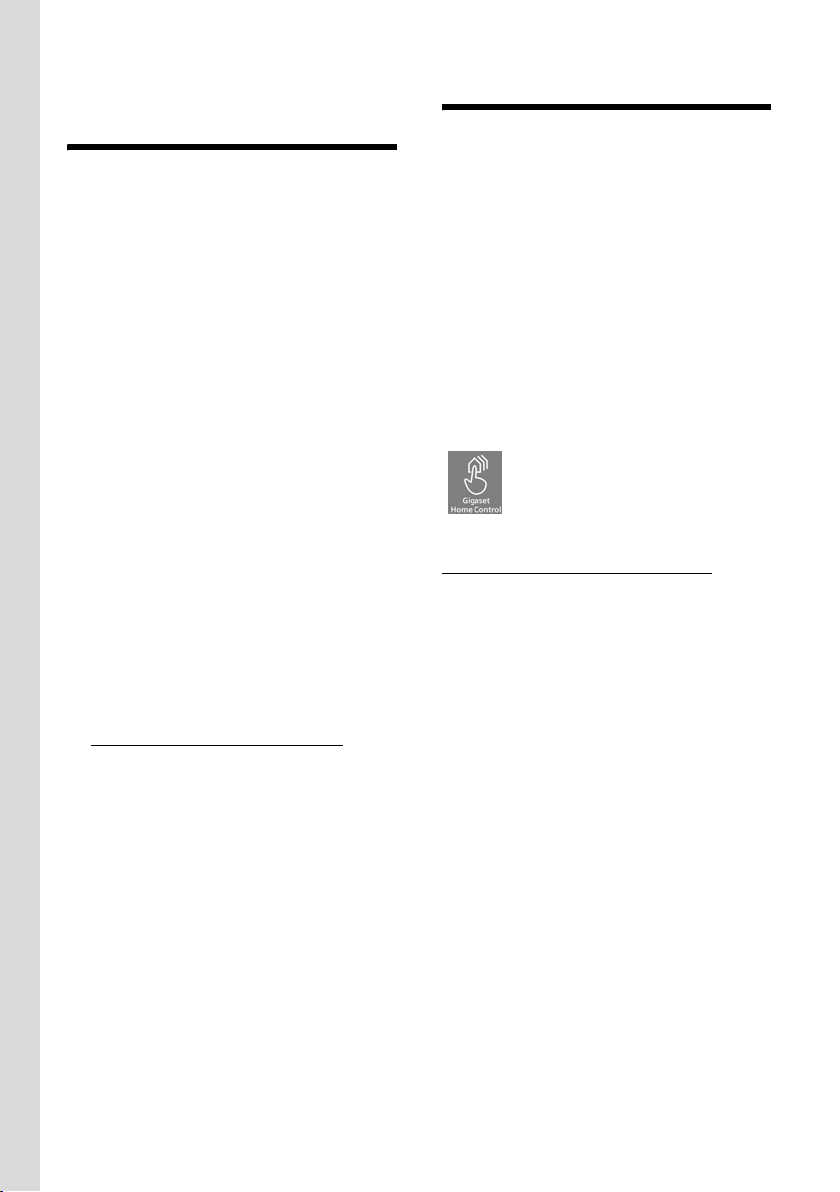
VoIP – über das Internet telefonieren
VoIP – über das Internet
telefonieren
Bei VoIP (Voice over Internet Protocol)
führen Sie Ihre Gespräche nicht über eine
feste Verbindung wie im Telefonnetz, sondern Ihr Gespräch wird in Form von D atenpaketen über das Internet übermittelt.
Mit Ihrem Telefon können Sie alle Vorteile
von VoIP nutzen:
u Sie können kostengünstig und in hoher
Sprachqualität mit Teilnehmern im
Internet, im Festnetz und im Mobilfunknetz telefonieren.
u Von VoIP-Providern erhalten Sie per-
sönliche Nummern, unter denen Sie
aus dem Internet, dem Festnetz und
jedem Mobilfunknetz erreichbar sind.
Um VoIP nutzen zu können, benötigen Sie
Folgendes:
u Einen Breitband-Internet-Anschluss
(z.B. DSL) mit Flatrate (empfohlen)
bzw. Volumenrate.
u Zugang zum Internet, d.h. Sie benöti-
gen einen Router, der Ihr Telefon mit
dem Internet verbindet.
Eine Liste mit empfohlenen Routern
finden Sie im Internet unter:
www.siemens.de/gigasetservice
Öffnen Sie hier die FAQ-Seite und wäh-
len Sie Gigaset C455 IP aus. Suchen Sie
z.B. nach „Router“.
u Zugriff auf die Dienste eines VoIP-Provi-
ders. Eröffnen Sie bis zu sechs
Accounts bei verschiedenen VoIP-Pro-
vidern.
Gigaset Home Control
Gigaset Home Control ist der ideale Einstieg ins intelligente Wohnen.
Mit diesem Gigaset Schnurlostelefon können Sie zahlreiche Hausgeräte und Haustechnik führender Hersteller einfach und
effizient bedienen:
u Zuhause wird das Schnurlostelefon zur
zentralen Fernbedienung.
u Unterwegs haben Sie mit Mobil- oder
Festnetztelefon die Steuerung in der
Hand – weltweit und jederzeit.
Schon heute gibt es eine große Anzahl
vernetzbarer Geräte führender Marken-
hersteller.
Achten Sie auf dieses Symbol.
Produkte mit diesem Logo sind
für Gigaset Home Control zertifiziert.
Weitere Informationen finden Sie unter
www.gigaset-home-control.com
8
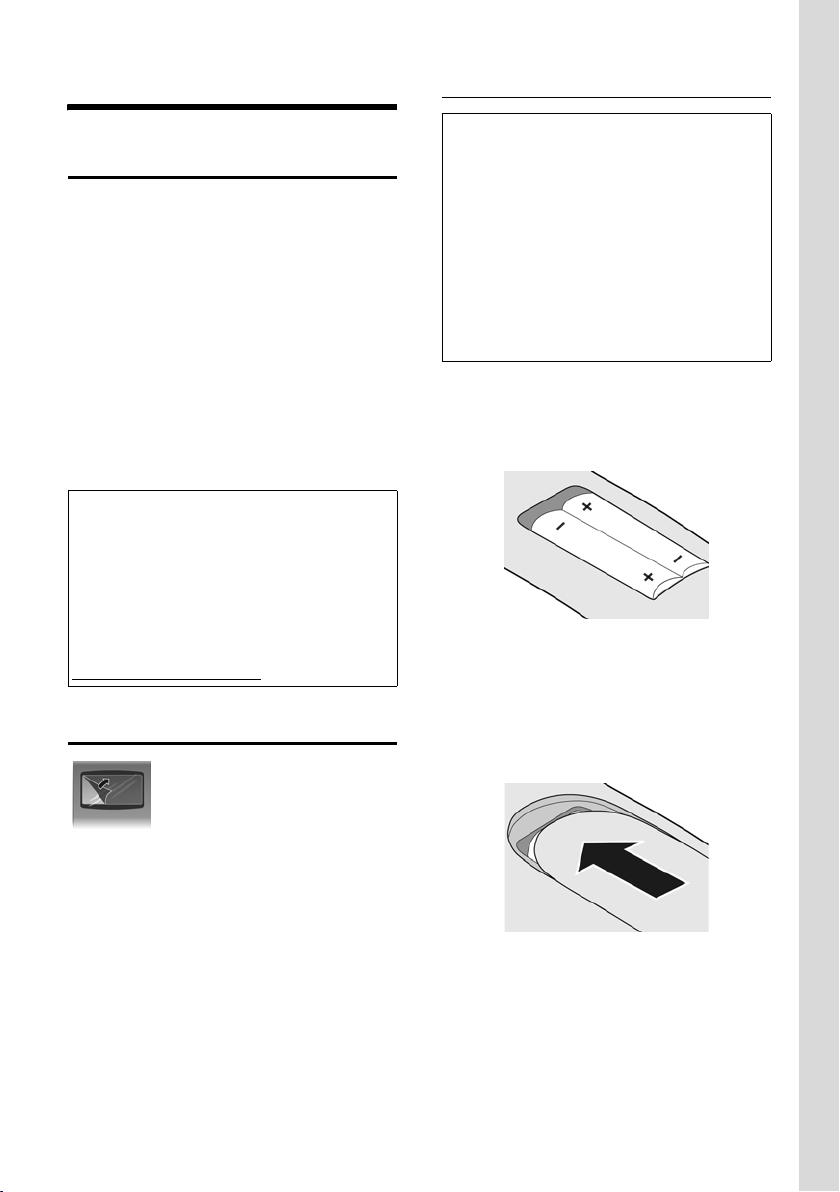
Erste Schritte
Erste Schritte
Verpackungsinhalt
Die Verpackung enthält:
u eine Basis Gigaset C455 IP
u ein Mobilteil Gigaset C45
u ein Steckernetzgerät für die Basis
u eine Ladeschale inkl. Steckernetzgerät
u ein Telefonkabel
u ein Ethernet-Kabel (LAN-Kabel)
u zwei Akkus
u einen Akkudeckel
u einen Gürtelclip
u eine Kurzbedienungsanleitung
Firmware-Updates:
Immer wenn es neue oder verbesserte Funktionen für Ihr Gigaset C455 IP gibt, werden
Updates der Basis-Firmware zur Verfügung
gestellt, die Sie auf Ihr Telefon laden können
(S. 63). Ergeben sich dadurch Änderungen bei
der Bedienung des Telefons, finden Sie auch
eine neue Version der vorliegenden Bedienungsanleitung im Internet unter
www.siemens.com/gigaset
Mobilteil in Betrieb nehmen
Das Display ist durch eine
Folie geschützt. Bitte
Schutzfolie abziehen!
Akkus einlegen
Achtung:
Nur die von der Siemens Home and Office
Communication Devices GmbH & Co. KG auf
S. 103 empfohlenen aufladbaren Akkus verwenden! D.h. auf keinen Fall herkömmliche
(nicht wieder aufladbare) Batterien oder
andere Akkutypen, da erhebliche Gesundheits- und Sachschäden nicht auszuschließen
sind. Es könnte z.B. der Mantel der Batterien
oder der Akkus zerstört werden oder die Akkus
könnten explodieren. Außerdem könnten
Funktionsstörungen oder Beschädigungen des
Gerätes auftreten.
¤ Akkus richtig gepolt einsetzen (siehe
schematische Darstellung).
Die Polung ist im Akkufach gekennzeich-
net.
Das Mobilteil schaltet sich automatisch
ein. Sie hören einen Bestätigungston.
Akkudeckel schließen
¤ Deckel etwas nach unten versetzt auf-
legen und nach oben schieben, bis er
einrastet.
Akkudeckel öffnen
¤ Unterhalb der oberen Rundung auf den
Akkudeckel drücken und nach unten
schieben.
9
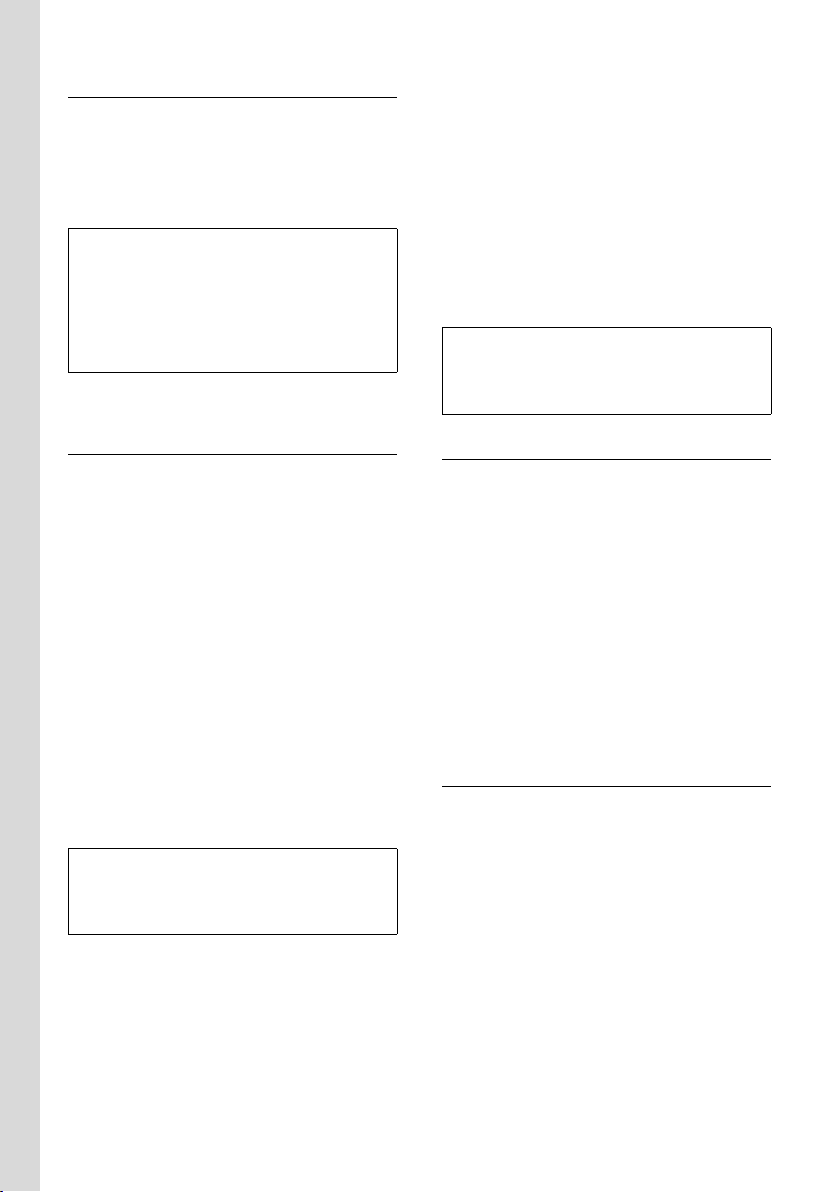
Erste Schritte
Ladeschale anschließen
Wie Sie die Ladeschale anschließen und
ggf. an der Wand montieren, finden Sie
am Ende dieser Bedienungsanleitung.
¤ Mobilteil zum Laden der Akkus in der
Ladeschale stehen lassen.
Hinweise:
– Das Mobilteil darf nur in die dafür vorgese-
hene Ladeschale gestellt werden.
– Hat sich das Mobilteil wegen leerer Akkus
abgeschaltet und wird dann in die Ladeschale gestellt, schaltet es sich automatisch
ein.
Bei Fragen und Problemen s. S. 96.
Erstes Laden und Entladen der Akkus
Das Laden der Akkus wird im Display oben
rechts durch Blinken des Akku-Symbols
e, V oder U angezeigt. Während
des Betriebs zeigt das Akku-Symbol den
Ladezustand der Akkus an (S. 1).
Eine korrekte Anzeige des Ladezustands
ist nur möglich, wenn die Akkus zunächst
vollständig geladen und durch Gebrauch
entladen werden.
¤ Dazu das Mobilteil so lange ununter-
brochen in der Ladeschale stehen lassen, bis das Akku-Symbol im Display
nicht mehr blinkt (ca. 13 Stunden).
¤ Das Mobilteil aus der Ladeschale neh-
men und erst wieder hineinstellen,
wenn die Akkus vollständig entladen
sind.
Hinweis:
Nach dem ersten Laden und Entladen können
Sie Ihr Mobilteil nach jedem Gespräch in die
Ladeschale zurückstellen.
Bitte beachten Sie:
u Den Lade- und Entlade-Vorgang immer
wiederholen, wenn Sie die Akkus aus
dem Mobilteil entfernen und wieder
einlegen.
u Die Akkus können sich während des
Aufladens erwärmen.
Das ist ungefährlich.
u Die Ladekapazität der Akkus reduziert
sich technisch bedingt nach einiger
Zeit.
Hinweis:
Erläuterungen zu den in dieser Bedienungsanleitung verwendeten Symbolen und
Schreibweisen finden Sie im Anhang, S. 95.
Datum und Uhrzeit einstellen
§Menü§ ¢ Einstellungen ¢ Datum/Uhrzeit
~ Tag, Monat und Jahr 6-stellig
eingeben und
Mit q zwischen den Feldern
wechseln.
~ Stunden und Minuten 4-stellig
eingeben (z.B. 0 7 1 5 für
7:15 Uhr) und
Mit q zwischen den Feldern
wechseln.
Datum und Uhrzeit werden im Ruhedisplay des Mobilteils angezeigt (S. 1).
§OK§ drücken.
§OK§ drücken.
Mobilteil an Basis anmelden
Das mitgelieferte Mobilteil ist im Lieferzustand bereits an der Basis angemeldet.
Wie Sie weitere Mobilteile an der Basis
anmelden, ist auf S. 56 beschrieben.
10

Erste Schritte
Basis aufstellen
Die Basis ist für den Betrieb in geschlossenen, trockenen Räumen mit einem Temperaturbereich von +5 °C bis +45 °C ausgelegt.
¤ Die Basis an einer zentralen Stelle der
Wohnung oder des Hauses aufstellen
bzw. aufhängen.
Bitte beachten Sie:
u Setzen Sie das Telefon nie folgenden
Einflüssen aus: Wärmequellen, direkte
Sonneneinstrahlung, andere elektrische Geräte.
u Schützen Sie Ihr Gigaset vor Nässe,
Staub, aggressiven Flüssigkeiten und
Dämpfen.
u Der Betrieb der Basis ist nur an einer
gebäudeinternen LAN-Verkabelung
(SELV-Netze gem. IEC 60950-1)
erlaubt.
4
Basis anschließen
Um mit Ihrem Telefon über das Festnetz
und über VoIP telefonieren zu können,
müssen Sie die Basis mit Festnetz und
Internet verbinden, siehe Bild 1.
Internet
LAN
1
3
2
Bild 1 Anschluss des Telefons an Festnetz und Internet
1 Anschluss ans Internet:
Router mit integriertem Modem oder
Router und Modem
2 Basis Gigaset C455 IP
3 Mobilteil Gigaset C45
4PC im LAN
Führen Sie die folgenden Schritte in der
angegebenen Reihenfolge durch:
1. Basis mit Telefonanschluss des
Festnetzes verbinden
2. Basis mit Stromnetz verbinden
3. Basis mit Router verbinden
1
Festnetz
11
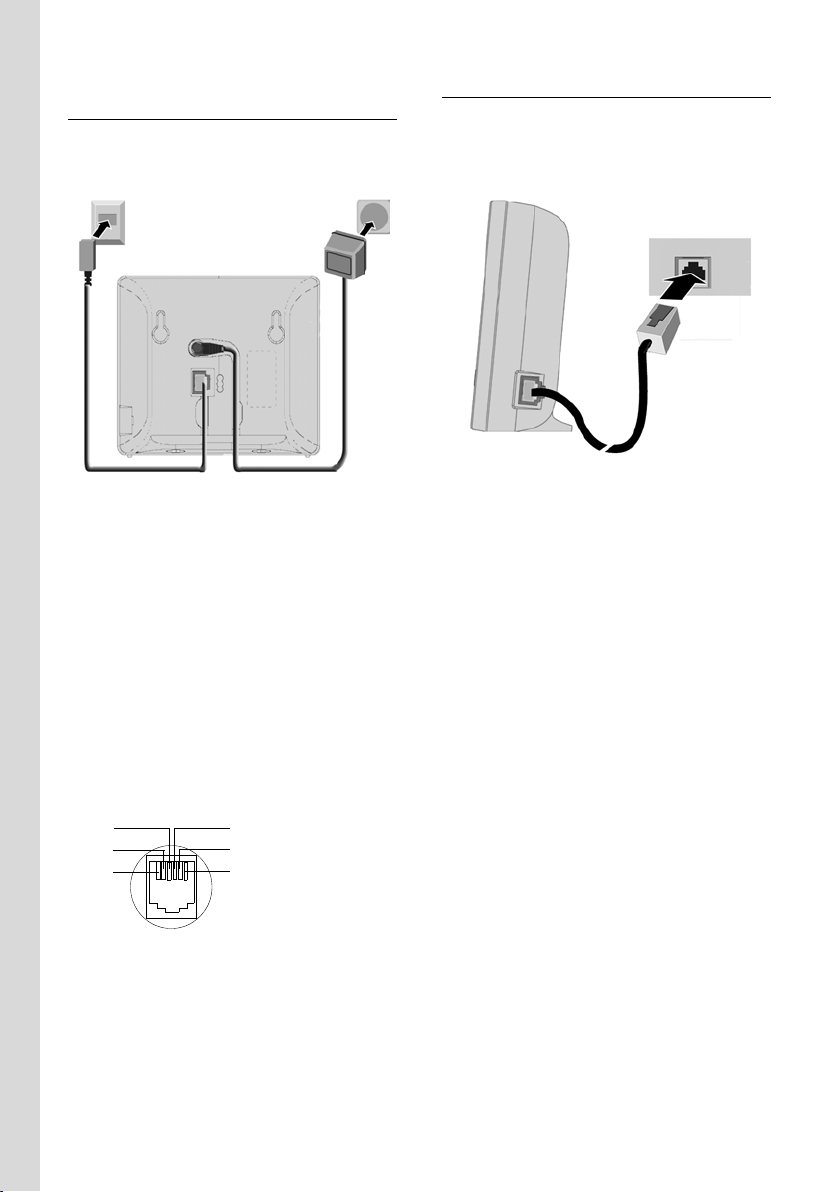
Erste Schritte
Basis mit Festnetz und Stromnetz verbinden
¤ Bitte zuerst den Telefonstecker und
danach das Steckernetzgerät wie
unten dargestellt anschließen.
1
2
1 Telefonstecker mit Telefonkabel
2 Unterseite der Basis
3 Steckernetzgerät 230 V
Bitte beachten Sie:
u Das Steckernetzgerät muss zum Betrieb
immer eingesteckt sein, weil das Telefon ohne Netzanschluss nicht funktioniert.
u Verwenden Sie nur das mitgelieferte
Steckernetzgerät und Telefonkabel.
u Wenn Sie im Handel ein Telefonkabel
nachkaufen, auf die richtige Belegung
des Telefonsteckers achten.
3
Basis mit dem Router verbinden
Für den Anschluss an das Internet benötigen Sie einen Router, der über ein Modem
(ist ggf. im Router integriert) mit dem
Internet verbunden ist.
3
1
2
1 Seitenansicht der Basis
2 Netzwerkstecker (LAN) mit Netzwerkkabel
3 Netzwerkstecker am Router
Sobald das Kabel zwischen Telefon und
Router gesteckt ist, leuchtet die PagingTaste auf der Vorderseite der Basis.
Sie können jetzt bereits VoIPVerbindungen innerhalb des Gigaset.net
aufbauen (S. 28).
3
Richtige Telefonsteckerbelegung
1frei
3
2
1
4
2frei
5
3a
6
4b
5frei
6frei
Sie können jetzt mit Ihrem Telefon über
das Festnetz telefonieren (S. 22) und sind
über Ihre Festnetznummer erreichbar!
Der Anrufbeantworter ist im Aufzeichnungsmodus mit einer Standardansage
eingeschaltet (S. 48).
12
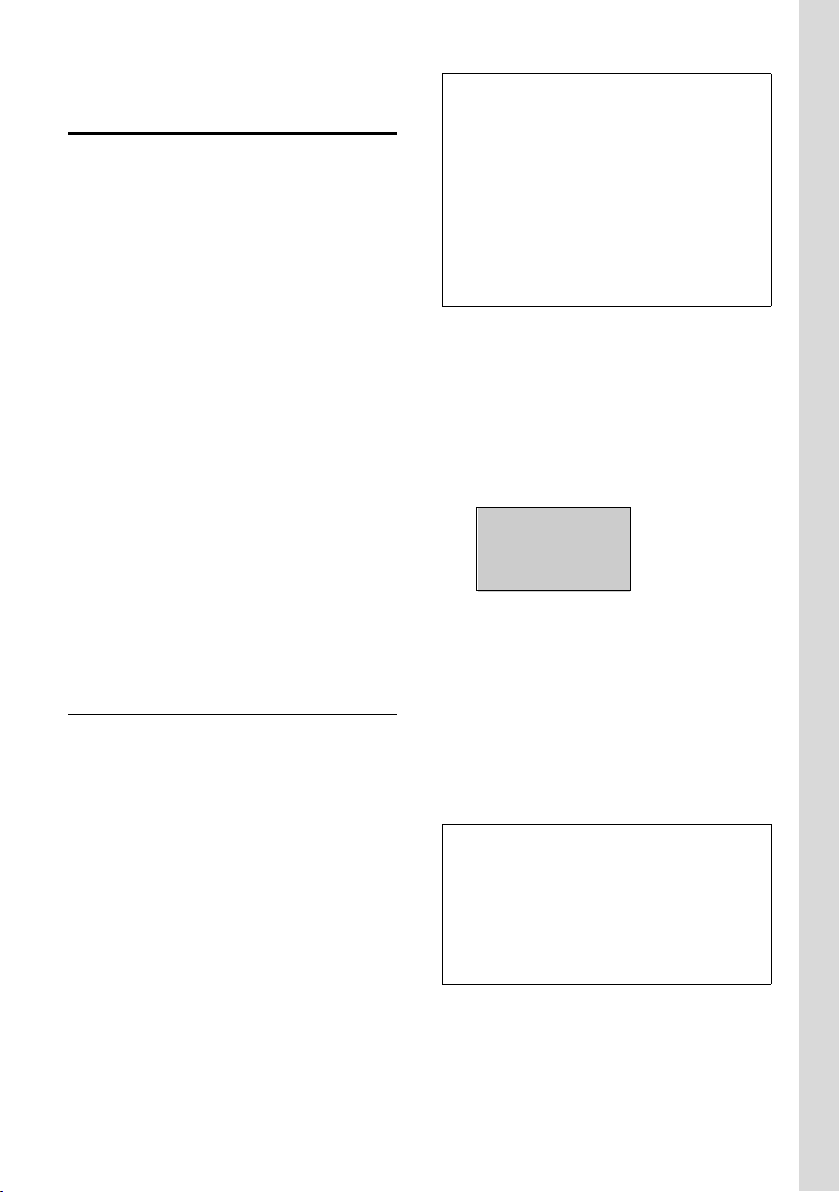
Erste Schritte
Einstellungen für die VoIP-Telefonie vornehmen
Damit Sie über das Internet (VoIP) mit
beliebigen Teilnehmern im Internet, Festnetz und Mobilfunknetz telefonieren können, benötigen Sie die Dienste eines VoIPProviders, der den VoIP-Standard SIP
unterstützt.
Voraussetzung: Sie haben sich (z.B. über
Ihren PC) bei einem VoIP-Provider registriert und einen Account einrichten lassen.
Der Provider muss den VoIP-Standard SIP
unterstützen.
Damit Sie VoIP nutzen können, sind noch
folgende Einstellungen an Ihrem Telefon
notwendig. Alle Angaben erhalten Sie von
Ihrem VoIP-Provider:
u Ihren Benutzernamen beim VoIP-Provi-
der, falls vom VoIP-Provider gefordert
u Ihren Anmelde-Namen
u Ihr Passwort beim VoIP-Provider
u allgemeine Einstellungen Ihres VoIP-
Providers (Server-Adressen usw.)
Der Verbindungsassistent unterstützt Sie
bei den Einstellungen.
Verbindungsassistenten starten
Voraussetzung: Die Basis ist mit Stromnetz und Router verbunden. Der Router
hat eine Verbindung zum Internet.
Tipp: Lassen Sie VoIP (IP) als Standardverbindung (S. 63) für Ihr Telefon eingeschaltet (Liefereinstellung), das Telefon versucht dann nach Beenden des Verbindungsassistenten direkt eine Verbindung
zum Server Ihres VoIP-Providers aufzubauen. Kann die Verbindung wegen falscher/unvollständiger Angaben nicht hergestellt werden, werden entsprechende
Meldungen ausgegeben (S. 15).
Hinweis:
Für Ihr Telefon ist die dynamische Zuordnung
der IP-Adresse voreingestellt. Damit Ihr Router
das Telefon „erkennt“, muss auch im Router die
dynamische Zuordnung der IP-Adresse aktiviert sein, d.h. der DHCP-Server des Routers ist
eingeschaltet.
Ist am Router DHCP deaktiviert, müssen Sie
dem Telefon zunächst eine feste IP-Adresse
zuordnen und den Router als Standard-Gateway und DNS-Server im Telefon speichern,
s. S. 64.
Ist der Akku des Mobilteils ausreichend
geladen, blinkt die Nachrichten-Taste f
Ihres Mobilteils (etwa 20 Min. nachdem
Sie das Mobilteil in die Ladeschale gestellt
haben).
¤ Drücken Sie auf die Nachrichten-Taste
f.
Sie sehen folgende Anzeige:
Verbindungs-
Assistenten für
VoIP starten?
§§§§Nein§§§§ §§§§§Ja§§§§
§Ja§ Display-Taste drücken, um den
Verbindungsassistenten zu
starten.
~ System-PIN der Basis (Lieferzu-
stand: 0000) eingeben und
§OK§ drücken.
Drücken Sie §Nein§, geht es weiter wie unter
„Namen ins Gigaset.net-Telefonbuch eintragen“ auf S. 15 beschrieben.
Hinweis:
Der Verbindungsassistent startet auch automatisch, wenn Sie versuchen, eine Verbindung über das Internet herzustellen, bevor Sie
die notwendigen Einstellungen vorgenommen
haben.
Sie können den Verbindungsassistenten auch
jederzeit über das Menü aufrufen (S. 66).
13
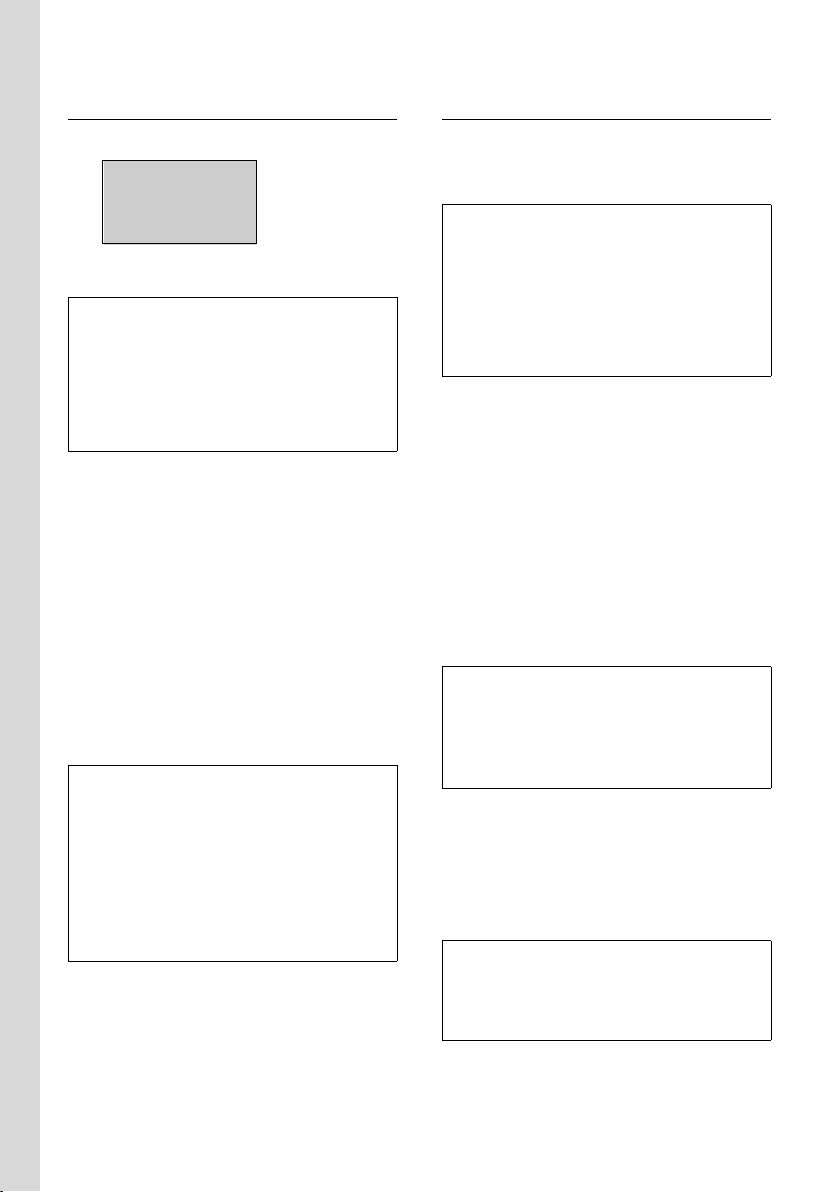
Erste Schritte
Daten des ersten VoIP-Providers herunterladen
Sie sehen folgende Anzeige:
VoIP-Provider
auswählen?
§§§§Nein§§§§ §§§§§Ja§§§§
§Ja§ Display-Taste drücken.
Das Telefon baut eine Internet-Verbindung
zum Siemens-Server auf, auf dem diverse Profile mit allgemeinen Zugangsdaten für verschiedene VoIP-Provider zur Verfügung stehen. Kann das Telefon die Verbindung nicht
aufbauen, wird Server nicht erreichbar! angezeigt. Lesen Sie auf S. 15, wie Sie ggf. die Internet-Verbindung prüfen/herstellen können.
Im Display wird die Meldung Land auswäh-
len angezeigt.
Nach dem Wechsel der Display-Anzeige:
q Land auswählen und
drücken.
Es wird Provider auswählen angezeigt.
Nach dem Wechsel der Display-Anzeige:
q VoIP-Provider auswählen und
§OK§ drücken.
Die notwendigen Daten des VoIP-Providers werden heruntergeladen und im
Telefon gespeichert.
Hinweis:
Werden die Daten Ihres VoIP-Providers nicht
zum Download angeboten, müssen Sie die
notwendigen Einstellungen später mit dem
Web-Konfigurator vornehmen (S. 76).
Drücken Sie zweimal auf die Display-Taste
§Zurück§. Sie können dann die folgenden
Schritte des Verbindungsassistenten durchführen (s. „Benutzerdaten Ihres ersten VoIPAccounts eingeben“).
§OK§
Benutzerdaten Ihres ersten VoIPAccounts eingeben
Geben Sie die VoIP-Benutzerdaten des ersten VoIP-Accounts ein. Diese Daten erhalten Sie vom VoIP-Provider.
Über den Web-Konfigurator können Sie später
fünf weitere VoIP-Accounts (VoIP-Rufnummern) eintragen (S. 76). Ihr Telefon ist dann
(zusammen mit Ihrer Festnetz-Nummer) über
bis zu sieben verschiedene Rufnummern
erreichbar. Die Rufnummern können Sie den
einzelnen Mobilteilen, die an der Basis angemeldet sind, als Sende- und Empfangsnummern zuordnen (S. 85).
Benutzer-Name:
Wird nur angezeigt, wenn Ihr
Provider einen BenutzerNamen vorsieht.
Namen eingeben und
§OK§ drücken.
Anmelde-Name:
Namen eingeben und
drücken.
Anmelde-Passwort:
Passwort eingeben und
drücken.
Hinweis:
Achten Sie bei der Eingabe der VoIP-Benutzerdaten auf korrekte Groß-/Kleinschreibung.
Drücken Sie ggf. lang auf die Taste
zwischen Groß-/Kleinschreibung und Zifferneingabe zu wechseln
Haben Sie alle notwendigen Eingaben
gemacht, wird der Gigaset.net-Assistent
gestartet. Sie haben die Möglichkeit, sich
mit einem von Ihnen gewählten Namen in
das Gigaset.net Online-Telefonbuch ein-
zutragen.
Dieser Schritt wird nur bei der ersten Inbetriebnahme (Verbindungsassistent wird zum ersten
Mal gestartet) durchgeführt. Sie können den
Eintrag auch über das Gigaset.net-Telefonbuch
erstellen (S. 28).
§OK§
§OK§
# um
14
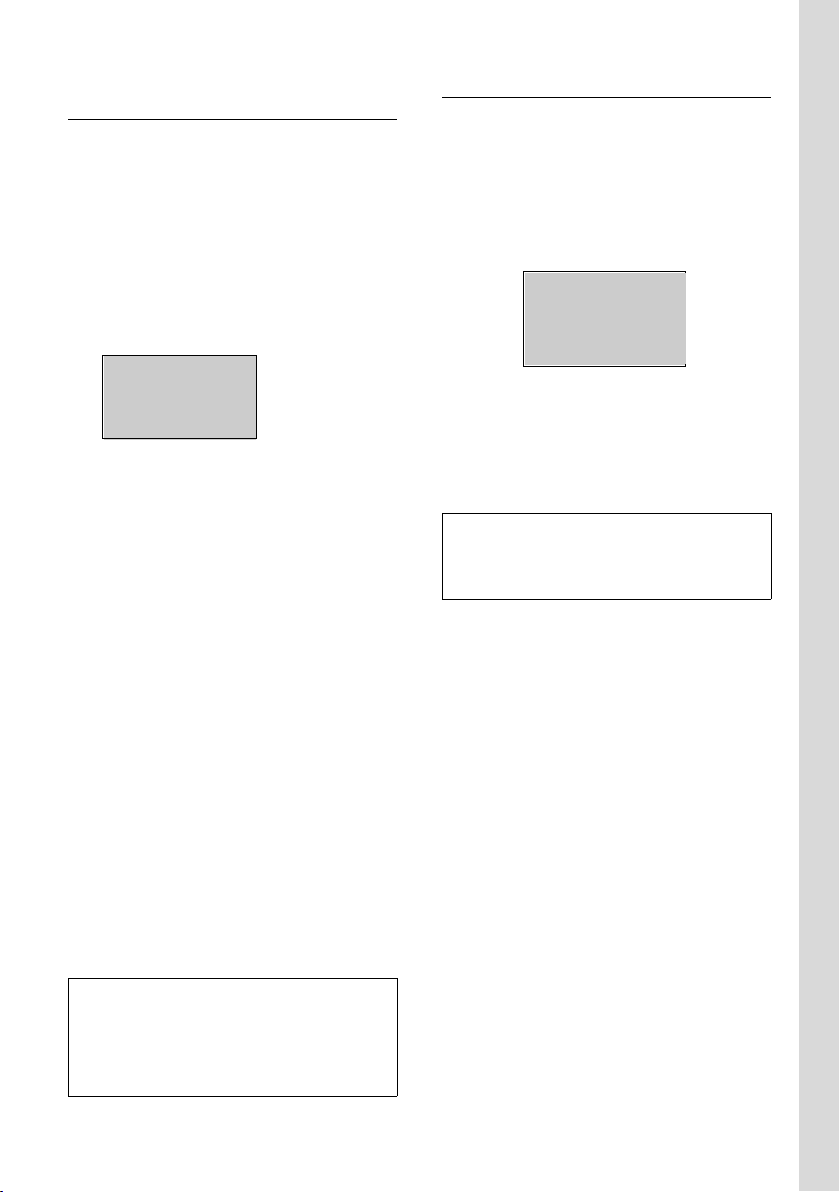
Erste Schritte
Namen ins Gigaset.net-Telefonbuch eintragen
Über das Gigaset.net können Sie direkt mit
anderen Gigaset.net-Nutzern kostenfrei
über das Internet telefonieren – ohne
einen Account bei einem VoIP-Provider
einzurichten und ohne weitere Einstellungen vorzunehmen. Die Gigaset.net-Teilnehmer finden Sie per Namenssuche im
Gigaset.net-Telefonbuch (S. 28).
Im Display des Mobilteils wird Folgendes
angezeigt:
Assistent für
Gigaset.net
starten?
§§§§Nein§§§§ §§§§§Ja§§§§
§Ja§ Display-Taste drücken, wenn
Sie sich ins Gigaset.net-Telefonbuch eintragen wollen.
Drücken Sie
ter wie unter „VoIP-Einstellungen abschließen“ beschrieben.
Ihr Gigaset.net- Name:
Geben Sie den Namen ein,
unter dem Sie ins GigasetTelefonbuch eingetragen werden möchten und drücken Sie
§OK§. Der Name darf maximal
25 Zeichen lang sein.
Es wird eine Verbindung zum Gigaset.netServer aufgebaut.
Existiert bereits ein Eintrag mit diesem
Namen, erhalten Sie eine entsprechende
Meldung und werden erneut aufgefordert
einen Namen einzugeben.
Wurde erfolgreich ein Eintrag im
Gigaset.net-Telefonbuch erzeugt, wird
kurz die Meldung „Jetzt registriert in Giga-
set.net!“ angezeigt.
Schlägt der Versuch den Eintrag zu erstellen
fehl (z.B weil das Telefon keine Verbindung
zum Internet hat), wird für kurze Zeit eine entsprechende Meldung ausgegeben, s. S. 15.
Erstellen Sie den Eintrag dann später über das
Gigaset.net-Telefonbuch (S. 28).
§Nein§, geht es wei-
VoIP-Einstellungen abschließen
Das Mobilteil kehrt in den Ruhezustand
zurück.
Sind alle Einstellungen für Ihren ersten
VoIP-Account korrekt und kann das Telefon eine Verbindung zum VoIP-Server aufbauen, wird der interne Name des
Mobilteils angezeigt:
¨ V
INT 1
11.07.06
11:56
§§§§§§INT§§§§§ §§§§Menü§
Sie können jetzt mit Ihrem Telefon sowohl
über das Festnetz als auch über das
Internet telefonieren! Sie sind über Ihre
Festnetznummer und über Ihre VoIPNummer für Anrufer erreichbar!
Hinweis:
Damit Sie immer über das Internet erreichbar
sind, sollte der Router dauerhaft mit dem Internet verbunden sein.
Keine Verbindung zum Internet/VoIPServer
Wird nach Abschluss des Verbindungsassistenten im Display statt des internen
Namens eine der folgenden Meldungen
angezeigt, sind Fehler aufgetreten bzw.
Ihre Angaben sind unvollständig:
Server nicht erreichbar!
Das Telefon hat keine Verbindung zum
Internet.
¤ Prüfen Sie die Kabelverbindung zwi-
schen Basis und Router (LED der Basis
muss leuchten) sowie zwischen Router
und Modem/Internet-Anschluss.
¤ Prüfen Sie, ob Ihr Telefon mit dem LAN
verbunden ist.
– Ggf. konnte dem Telefon dynamisch
keine IP-Adresse zugeordnet werden
15
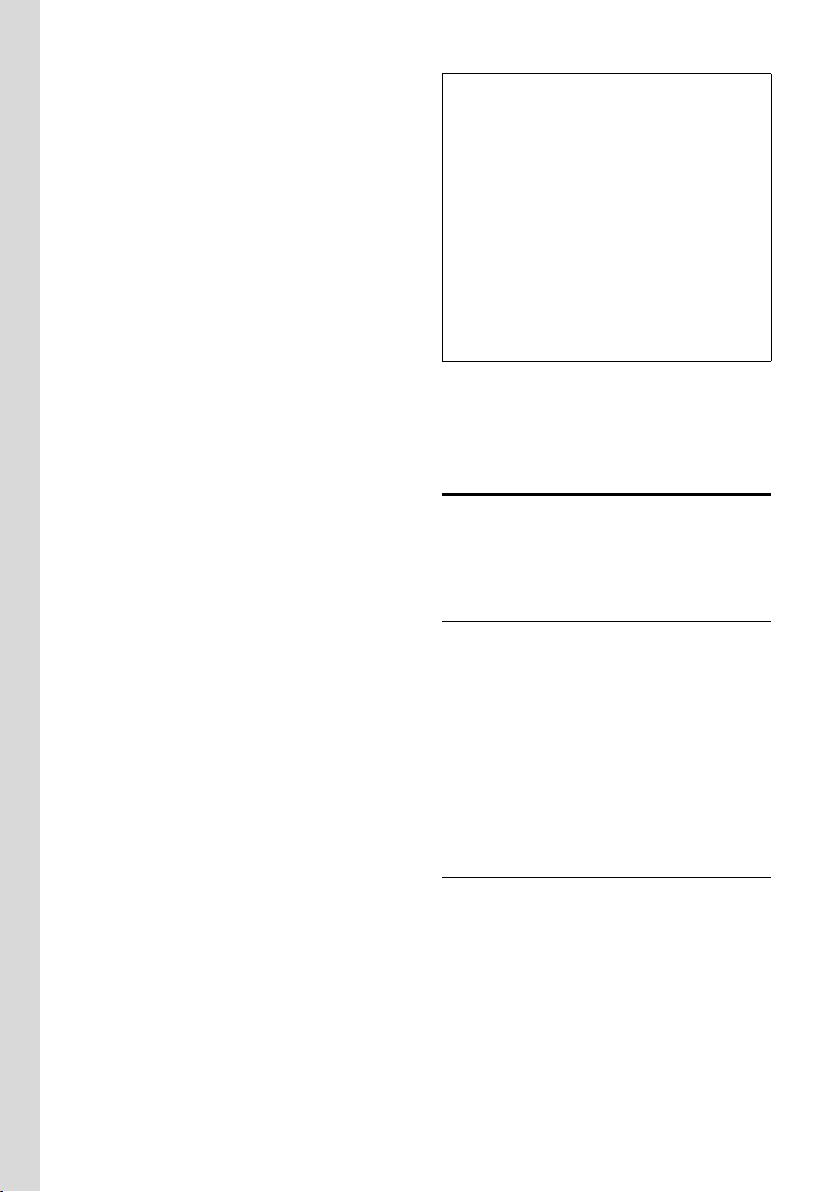
Erste Schritte
oder
– Sie haben dem Telefon eine feste
IP-Adresse zugeordnet, die bereits
einem anderen LAN-Teilnehmer
zugeordnet ist oder nicht zum
Adressbereich des Routers gehört.
¤ IP-Adresse ermitteln über das
Mobilteil-Menü:
§Menü§ ¢ Einstellungen ¢ Basis
¢ Lokales Netzwerk ¢ (System-PIN
eingeben)
¢ IP-Adresse
¤ Web-Konfigurator mit der IP-Adresse
starten (S. 69).
¤ Falls keine Verbindung aufgebaut
werden kann: Einstellungen am
Router (DHCP-Server aktivieren)
oder (feste) IP-Adresse des Telefons
ändern (S. 64).
Provideranmeld. nicht erfolgr.!
u Ihre persönlichen Daten für die Anmel-
dung beim VoIP-Provider sind ggf.
unvollständig oder falsch eingetragen.
¤ Prüfen Sie Ihre Angaben für
Benutzer-Name, Anmelde-Name und
Anmelde-Passwort. Kontrollieren Sie
insbesondere die Groß-/Kleinschreibung.
Öffnen Sie dazu am Mobilteil das
§Menü§ ¢ Einstellungen
Menü:
¢ Basis ¢ Telefonie ¢ Vo IP
u Die Server-Adresse des VoIP-Servers ist
noch nicht oder falsch eingetragen.
¤ Web-Konfigurator starten.
¤ Webseite Einstellungen ¢ Tel efo nie
¢ Verbindungen öffnen.
¤ Server-Adresse ggf. anpassen.
Hinweis:
Ist an Ihrem Router Port Forwarding für die als
SIP-Port (Standard 5060) und RTP-Port (Standard 5004) eingetragenen Ports aktiviert, ist
es sinnvoll, DHCP auszuschalten und dem Telefon eine feste IP-Adresse zuzuordnen (ggf.
können Sie Ihren Gesprächspartner bei VoIPAnrufen sonst nicht hören), s. S. 64:
Beachten Sie, dass IP-Adresse und SubnetzMaske abhängig vom Adressbereich des Routers sind.
Zusätzlich müssen Sie noch Standard-Gateway
und DNS-Server eintragen. Im Allgemeinen ist
hier jeweils die IP-Adresse des Routers einzutragen.
Weitere Meldungen und mögliche Maßnahmen finden Sie im Abschnitt „Fragen
und Antworten“ auf S. 96.
Gürtelclip und Headset
Mit Gürtelclip und Headset (optional) können Sie Ihr Mobilteil komfortabel zu Ihrem
ständigen Begleiter machen.
Gürtelclip befestigen
Am Mobilteil sind etwa auf Höhe des Displays seitliche Aussparungen für den Gürtelclip.
¤ Drücken Sie den Gürtelclip so auf der
Rückseite des Mobilteils an, dass die
Nasen des Gürtelclips in die Aussparungen einrasten.
Die Zunge des Gürtelclips muss zum
Akkufach gerichtet sein.
Anschlussbuchse für Headset
Sie können Headset-Typen mit Klinkenstecker verwenden. Die folgenden Modelle
wurden getestet und werden daher empfohlen: HAMA Plantronics M40, MX100
und MX150.
Für die Gesprächsqualität anderer
Modelle kann keine Garantie übernommen werden.
16
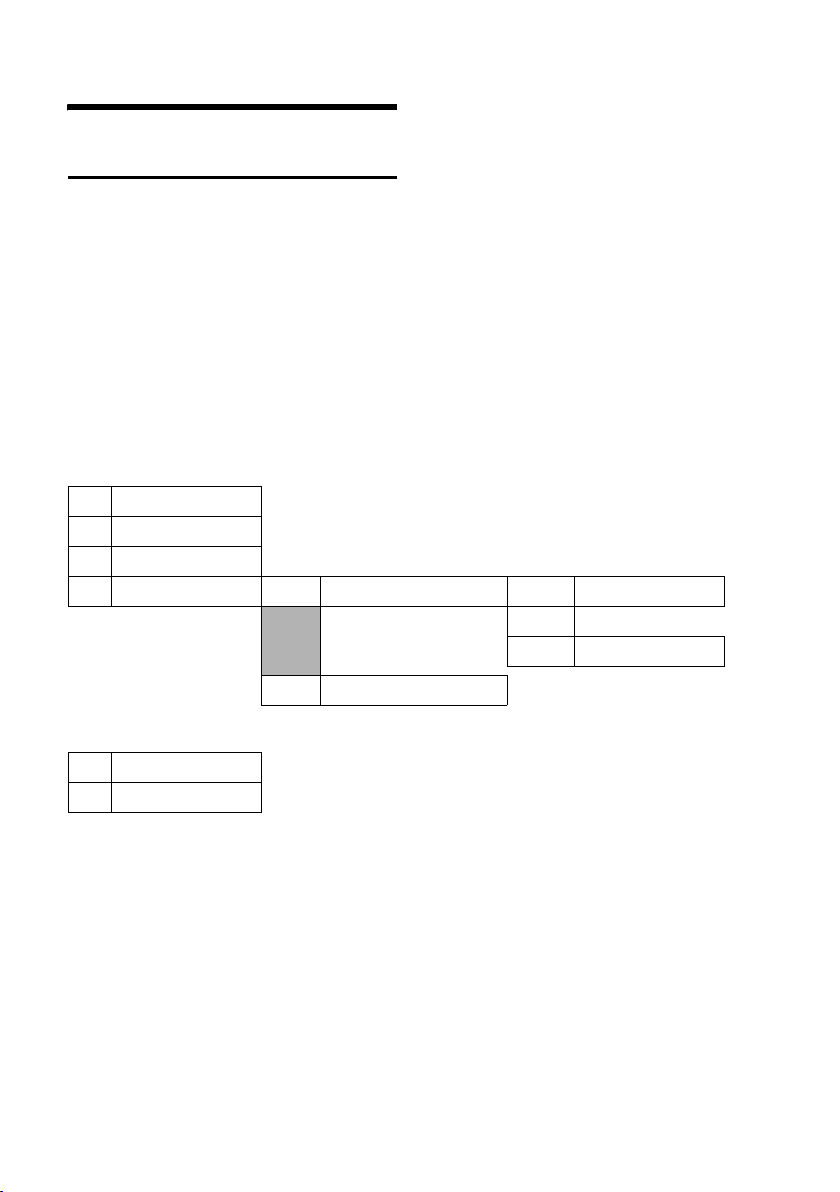
Menü-Übersichten
Menü-Übersichten
Telefon-Menü
Sie haben zwei Möglichkeiten, eine Funktion auszuwählen:
Mit Hilfe von Ziffernkombinationen („Shortcut“)
¤ Um das Hauptmenü zu öffnen, im Ruhezustand des Mobilteils §Menü§ drücken.
¤ Ziffernkombination eingeben, die in der Menü-Übersicht vor der Funktion steht.
¤ Beispiel: §Menü§ 422 für „Sprache des Mobilteils einstellen“.
Mit Blättern in den Menüs
¤ Um das Hauptmenü zu öffnen, im Ruhezustand des Mobilteils §Menü§ drücken.
¤ Mit der Steuer-Taste s zur Funktion blättern und §OK§ drücken.
1 SMS
1-1 SMS schreiben S. 44
1-2 Eingang 00+00 S. 45
1-3 Entwürfe S. 44
1-6 Einstellungen 1-6-1 SMS-Zentren 1-6-1-1 SMS-Zentrum 1 S. 46
… [bis]
1-6-1-4 SMS-Zentrum 4
1-6-3 Für SMS anmelden S. 43
2 Wecker S. 61
2-1 Aktivierung
2-2 Weckzeit
17
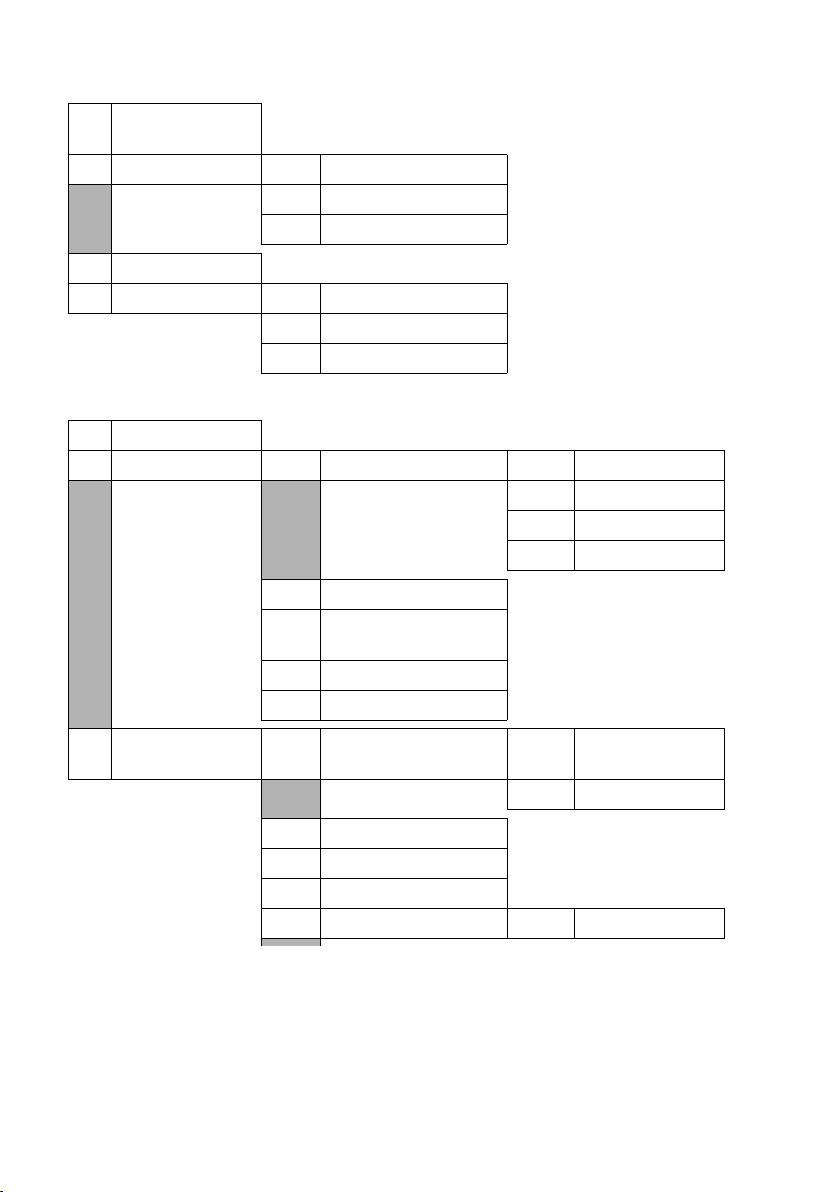
Menü-Übersichten
3 Audio
3-1 Klingeltonlaut-
stärke
3-2 Klingeltonmelodie 3-2-1 Für externe Anrufe S. 60
3-2-2 Für interne Anrufe
3-2-3 Für Wecker
3-3 Hinweistöne S. 61
3-4 Akkuwarnton 3-4-1 Aus S. 61
3-4-2 Ein
3-4-3 In Verbindung
4 Einstellungen
4-1 Datum/Uhrzeit S. 10
4-2 Mobilteil 4-2-1 Display 4-2-1-1 Screensaver S. 59
4-2-1-2 Farbschema
4-2-1-3 Kontrast
4-2-1-4 Beleuchtung
4-2-2 Sprache S. 59
4-2-3 Automatische
Rufannahme
4-2-4 Mobilteil anmelden S. 56
4-2-5 Mobilteil-Reset S. 61
S. 60
S. 59
4-3 Basis 4-3-1 Ruflistenart 4-3-1-1 Entgangene
Anrufe
4-3-1-2 Alle Anrufe
4-3-2 Wartemelodie S. 63
4-3-3 System-PIN S. 62
4-3-4 Basis-Reset S. 62
4-3-5 Sonderfunktionen 4-3-5-1 Repeaterbetrieb S. 63
18
S. 41
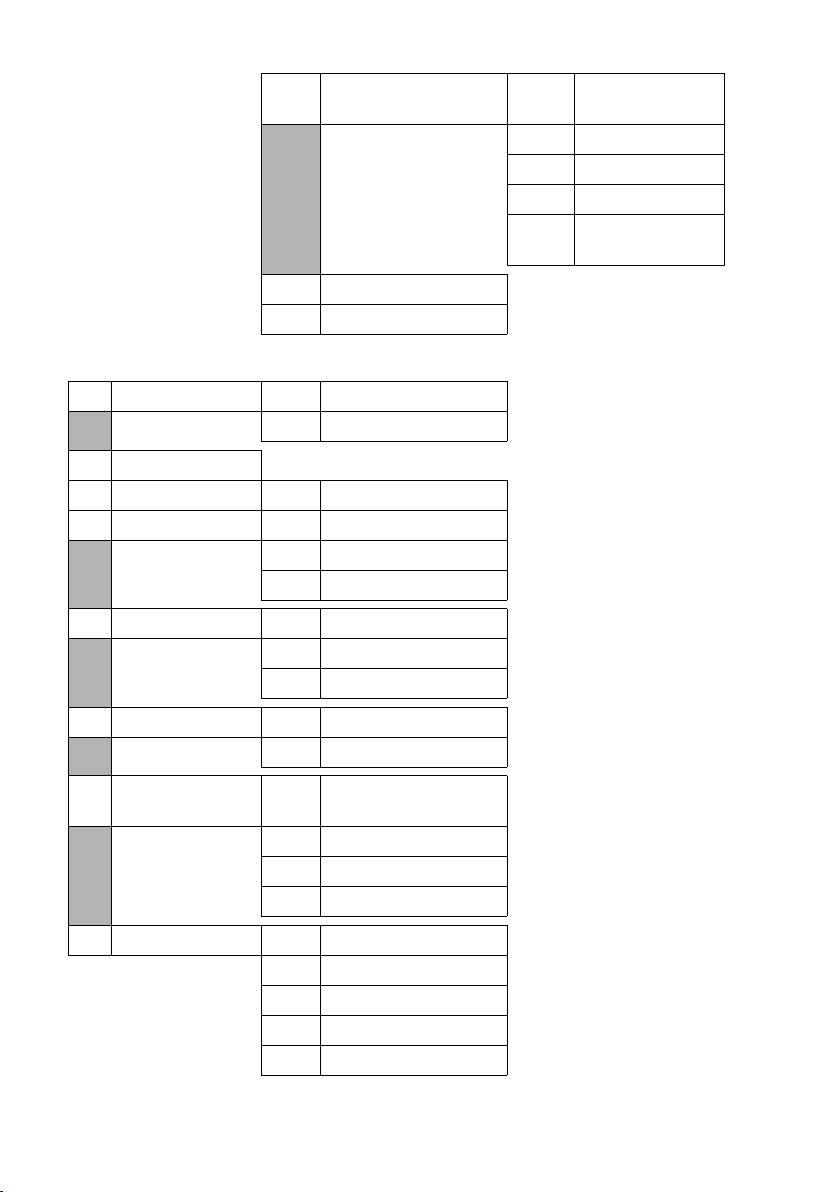
Menü-Übersichten
4-3-6 Lokales Netzwerk 4-3-6-1 Dynamische
S. 65
IP-Adresse
4-3-6-2 IP-Adresse S. 65
4-3-6-3 Subnetzmaske S. 65
4-3-6-4 DNS- Server S. 65
4-3-6-5 Standard-
S. 66
Gateway
4-3-7 Telefonie
Untermenü s. S. 20
4-3-8 Firmware Update S. 63
5 Anrufbeantworter
5-1 Taste 1 belegen 5-1-1 Netz-AB S. 55
5-1-2 Anrufbeantworter S. 52
5-2 Aktivierung S. 48
5-3 Mithören S. 51
5-4 Ansage 5-4-1 Ansage aufnehmen S. 49
5-4-2 Ansage anhören S. 49
5-4-3 Ansage löschen S. 49
5-5 Hinweisansage 5-5-1 Ansage aufnehmen S. 49
5-5-2 Ansage anhören S. 49
5-5-3 Ansage löschen S. 49
5-6 Modus 5-6-1 Aufzeichnung S. 51
5-6-2 Hinweis
5-7 Aufzeichnungs-
5-7-1 Unbegrenzt S. 52
länge
5-7-2 60 Sekunden
5-7-3 120 Sekunden
5-7-4 180 Sekunden
5-8 Rufannahme 5-8-1 Sofort S. 52
5-8-2 nach 10 Sek.
5-8-3 nach 20 Sek.
5-8-4 nach 30 Sek.
5-8-5 Automatisch
19
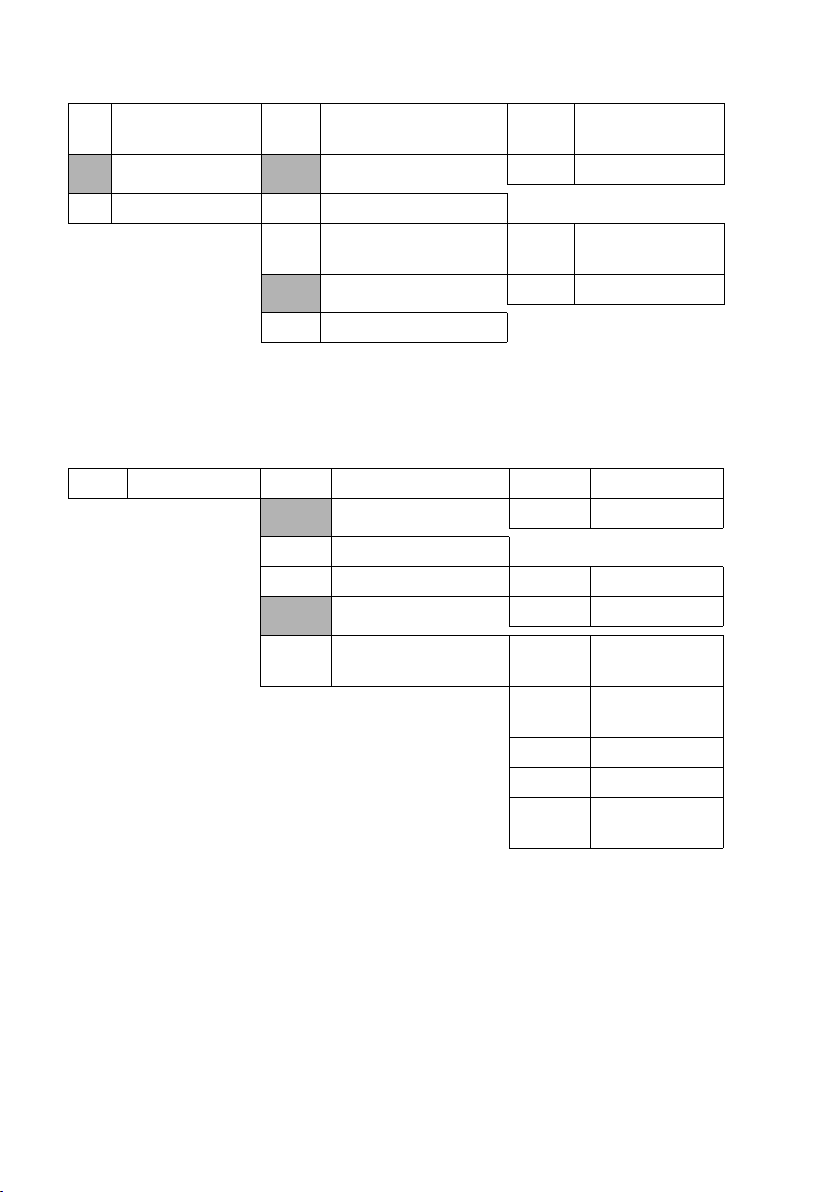
Menü-Übersichten
6 Netzdienste
6-1 VoIP 6-1-6 Für alle Anrufe 6-1-6-1 Anrufweiter-
S. 31
schaltung
6-1-6-3 Anklopfen S. 31
6-2 Festnetz 6-2-3 Nummer unterdrücken S. 32
6-2-6 Für alle Anrufe 6-2-6-1 Anrufweiter-
S. 33
schaltung
6-2-6-3 Anklopfen S. 33
6-2-7 Rückruf aus S. 34
7 Applikationen
8 Szenarien
Werden nur angezeigt, wenn GHC-Geräte an der Basis angemeldet sind
(S. 105)
Untermenü „Einstellungen ¢ Basis ¢ Telefonie“ 4-3-7
4-3-7 Telefonie 4-3-7-1 Standardverbindung 4-3-7-1-1 IP S. 63
4-3-7-1-2 Festnetz
4-3-7-2 Verbindungsassistent S. 66
4-3-7-6 Festnetz 4-3-7-6-1 Wahlverfahren S. 68
4-3-7-6-2 Flash-Zeiten S. 68
4-3-7-7 VoIP 4-3-7-7-1 Status auf
Mobilteil
4-3-7-7-2 VoIP-Provider
auswählen
4-3-7-7-3 Benutzer-Name S. 67
4-3-7-7-4 Anmelde-Name S. 67
4-3-7-7-5 Anmelde-
Passwort
S. 67
S. 66
S. 67
20
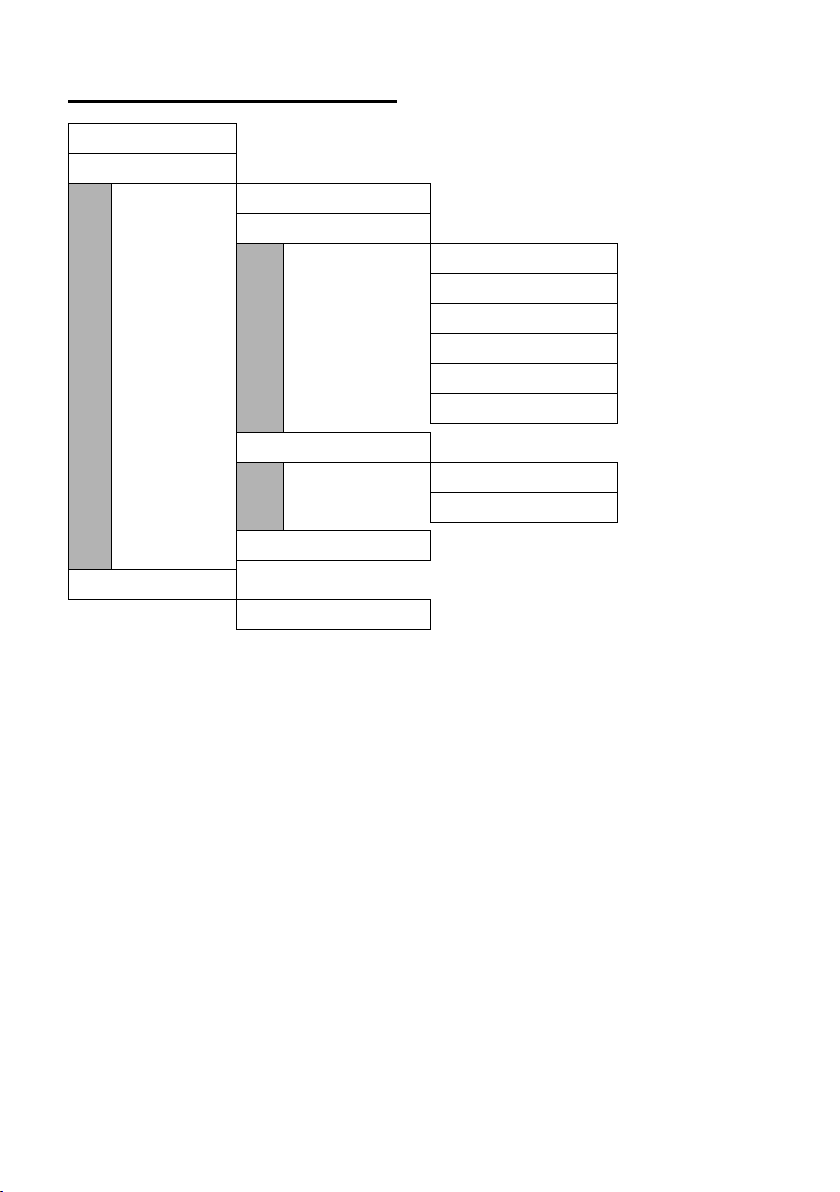
Menü-Übersichten
Web-Konfigurator-Menü
Startseite S. 69
Einstellungen
IP-Konfiguration S. 73
Tel efo nie
Verbindungen S. 76
Audio S. 82
Nummernzuweisung S. 85
Wählregeln S. 87
Tel efonbu ch S. 8 9
Weitere Einstellungen S. 86
Messaging
Messenger S. 93
E-Mail S. 94
Sonstiges S. 91, S. 92
Status
Gerät S. 92
21
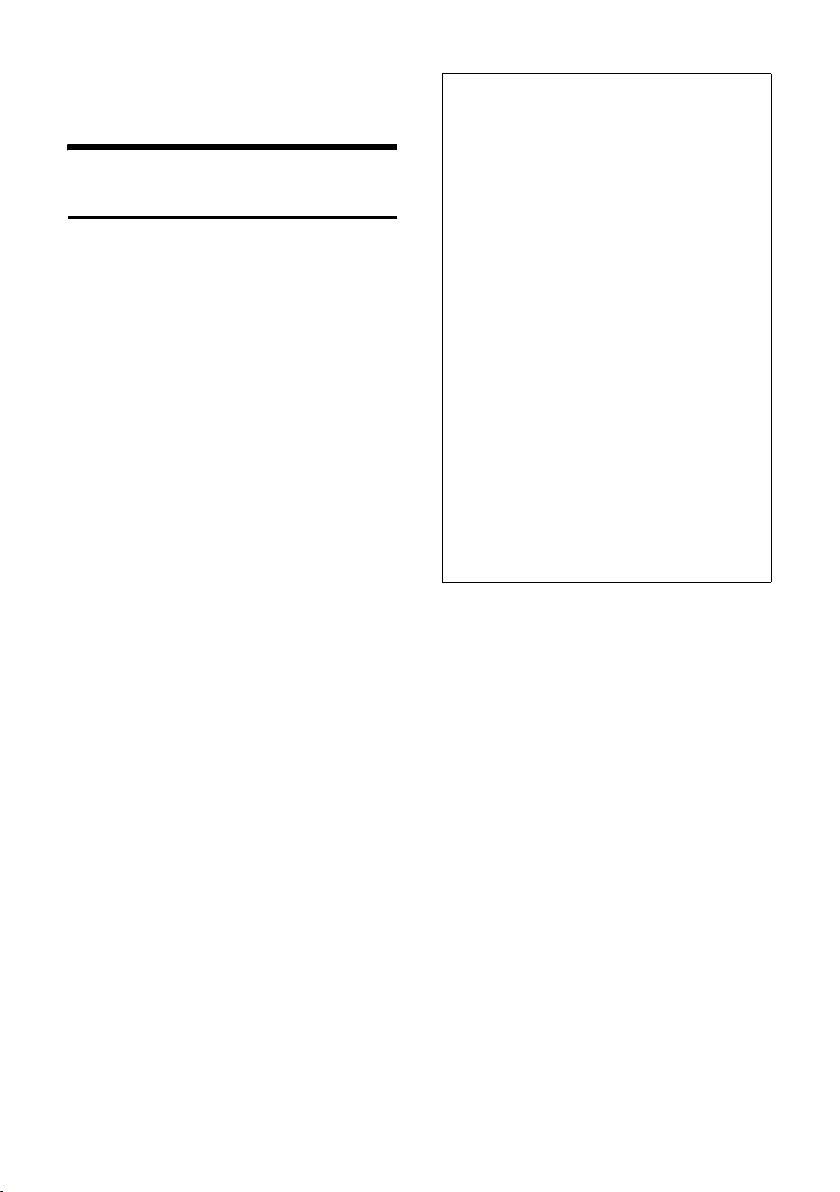
Über VoIP und Festnetz telefonieren
Über VoIP und Festnetz
telefonieren
Extern anrufen
Externe Anrufe sind Anrufe in das öffentliche Telefonnetz (Festnetz) oder über das
Internet (VoIP). Über die Abheben-Taste c
legen Sie beim Wählen fest, welchen Verbindungstyp (Festnetz oder VoIP) Sie nutzen wollen. Dazu ist an Ihrem Telefon ein
Verbindungstyp als Standardverbindung
festgelegt. Im Lieferzustand ist dies VoIP
(wie Sie die Einstellung ggf. ändern,
s. S. 63).
¤ Geben Sie die Nummer/IP-Adresse über
die Tastatur ein.
¤ Drücken Sie kurz auf die Abheben-
Tas te c, wenn Sie das Telefonat über
diese Standardverbindung führen
wollen.
Oder:
¤ Drücken Sie lang auf die Abheben-
Tas te c, wenn Sie das Telefonat über
den anderen Verbindungstyp (die
Nicht-Standardverbindung) führen
wollen.
Anhand des Symbols im Display können
Sie erkennen, ob Sie über das Festnetz (c)
oder über das Internet (cIP) anrufen.
Hinweise:
– An Ihrer Basis können Sie bis zu drei externe
Gespräche parallel führen: bis zu zwei
Gespräche über VoIP und ein Gespräch
über Festnetz.
– Für jedes an der Basis angemeldete
Mobilteil können Sie festlegen, welche
Ihrer VoIP-Rufnummern (welches VoIPAccount) für abgehende externe VoIPAnrufe verwendet werden soll (S. 85).
– Benutzen Sie ein anderes GAP-kompatibles
Mobilteil als das Gigaset C45, werden alle
Gespräche über die Standardverbindung
aufgebaut, auch wenn Sie die AbhebenTas te
c lang drücken. Wollen Sie über die
Nicht-Standardverbindung anrufen, geben
Sie am Ende der Nummer einen Stern (*)
ein.
– Wenn Sie über VoIP ins Festnetz anrufen,
müssen Sie ggf. auch bei Ortsgesprächen
die Ortsvorwahl mitwählen (abhängig vom
VoIP-Provider). Damit Sie bei Ortsgesprächen die Vorwahl nicht immer eingeben
müssen, können Sie die Vorwahl in die Konfiguration der Basis eintragen (via WebKonfigurator, s. S. 87). Sie wird dann automatisch bei Ortsgesprächen vorangestellt.
Wählen abbrechen
Mit der Auflegen-Taste a können Sie das
Wählen abbrechen.
IP-Adresse eingeben
Wenn Sie über VoIP telefonieren, können
Sie statt einer Rufnummer auch eine
IP-Adresse eingeben.
P Stern-Taste drücken, um die
Zahlenblöcke der IP-Adresse
voneinander zu trennen
(z.B. 149*246*122*28).
# Ggf. Raute-Taste drücken, um
die Nummer des SIP-Ports
Ihres Gespächspartners
(S. 122) an die IP-Adresse
anzuhängen (z.B.
149*246*122*28#5060).
22
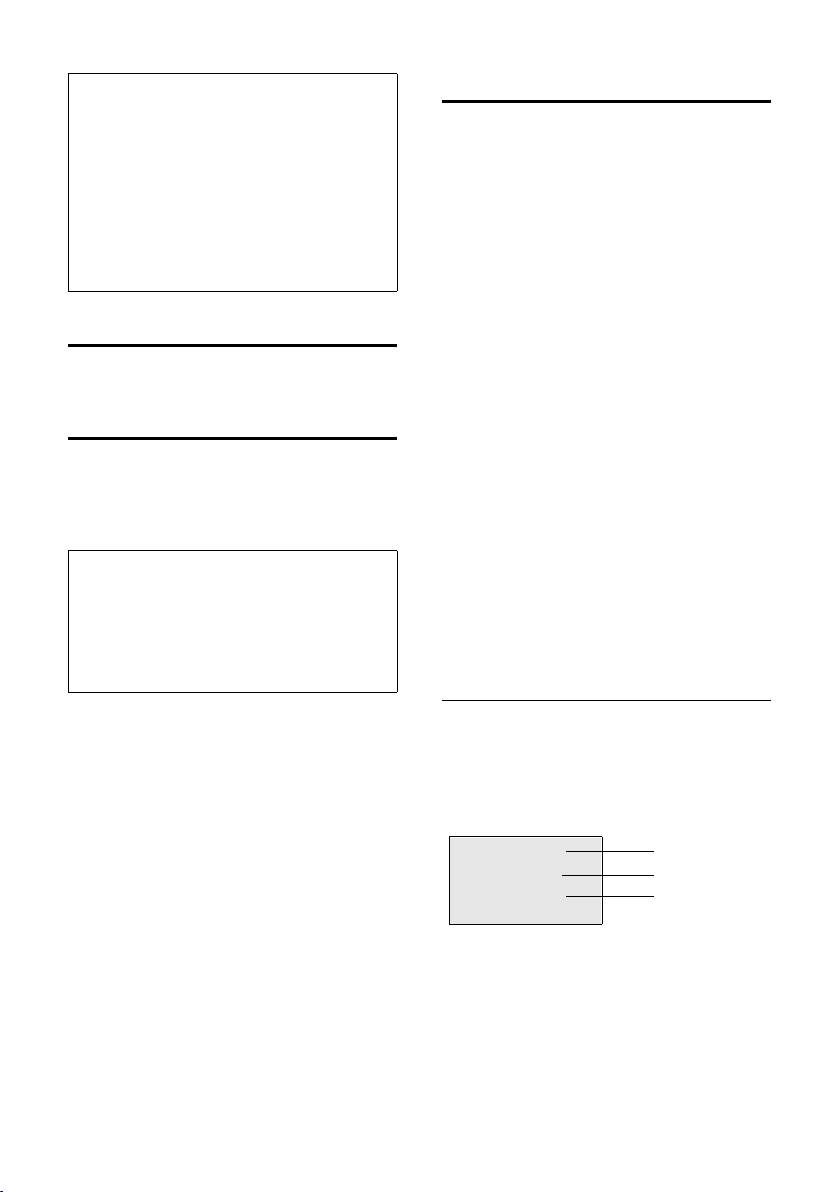
Über VoIP und Festnetz telefonieren
Hinweise:
– Das Wählen mit Telefonbuch (S. 35) oder
Wahlwiederholungsliste (S. 40) spart wiederholtes Tippen von Rufnummern.
– Für die Kurzwahl können Sie eine Nummer
aus dem Telefonbuch auf eine Taste legen
(S. 36).
– Sie können eine Rufnummer, die Sie über
Kurzwahl oder aus dem Telefonbuch ausgewählt haben, für den aktuellen Anruf
ändern oder ergänzen.
Gespräch beenden
a Auflegen-Taste drücken.
Anruf annehmen
Ein ankommender Anruf wird dreifach am
Mobilteil signalisiert: durch Klingeln, eine
Anzeige im Display und Blinken der Freisprech-Taste d.
Hinweis:
Es werden nur Anrufe an die Empfangsnummern signalisiert, die Ihrem Mobilteil zugeordnet sind (S. 85).
Ist eine Rufnummer keinem Mobilteil als Empfangsnummern zugewiesen, werden die
Anrufe an allen Mobilteilen signalisiert.
Sie haben folgende Möglichkeiten, den
Anruf anzunehmen:
¤ Auf die Abheben-Taste c drücken.
¤ Auf die Freisprech-Taste d drücken.
¤ Auf die Display-Taste §Menü§ drücken und
Umleitung auf AB auswählen, um den
Anruf auf den Anrufbeantworter weiterzuleiten (S. 51).
Steht das Mobilteil in der Ladeschale und
ist die Funktion Automatische Rufannahme
eingeschaltet (S. 59), nimmt das Mobilteil
einen Anruf automatisch an, wenn Sie es
aus der Ladeschale nehmen.
Stört der Klingelton, drücken Sie
§Menü§
¢ Ruf aus. Den Anruf können Sie anneh-
men, solange er im Display angezeigt
wird.
Rufnummernübermittlung
Bei einem Anruf aus dem Internet wird die
Nummer des Anrufers oder der vom Anrufer festgelegte Name am Display angezeigt.
Bei einem Anruf aus dem Festnetz wird die
Nummer des Anrufers im Display angezeigt, wenn folgende Voraussetzungen
erfüllt sind:
u Ihr Festnetzanbieter unterstützt CLIP,
CLI:
– CLI (Calling Line Identification):
Nummer des Anrufers wird
übertragen
– CLIP (Calling Line Identification
Presentation): Nummer des Anrufers wird angezeigt
u Sie haben bei Ihrem Festnetzanbieter
CLIP beauftragt.
u Der Anrufer hat beim Netzanbieter CLI
beauftragt.
Wird die Rufnummer übermittelt und ist
die Nummer des Anrufers in Ihrem Telefonbuch gespeichert, wird der Name aus
dem Telefonbuch angezeigt.
Ruf-Anzeige
Anhand des Klingelsymbols im Display
können Sie unterscheiden, ob der Anruf
an Ihre Festnetznummer oder an eine
Ihrer VoIP-Nummern gerichtet ist.
Anrufe an Ihre Festnetznummer
®
1234567890
Für Festnetz
1 Klingel-Symbol (Festnetz)
2 Nummer oder Name des Anrufers (ggf. ge-
kürzt)
3 Anzeige der Empfangsnummer: es wird der
Name angezeigt, den Sie Ihrer FestnetzNummer zugeordnet haben (S. 81).
Menü§
1
2
3
23
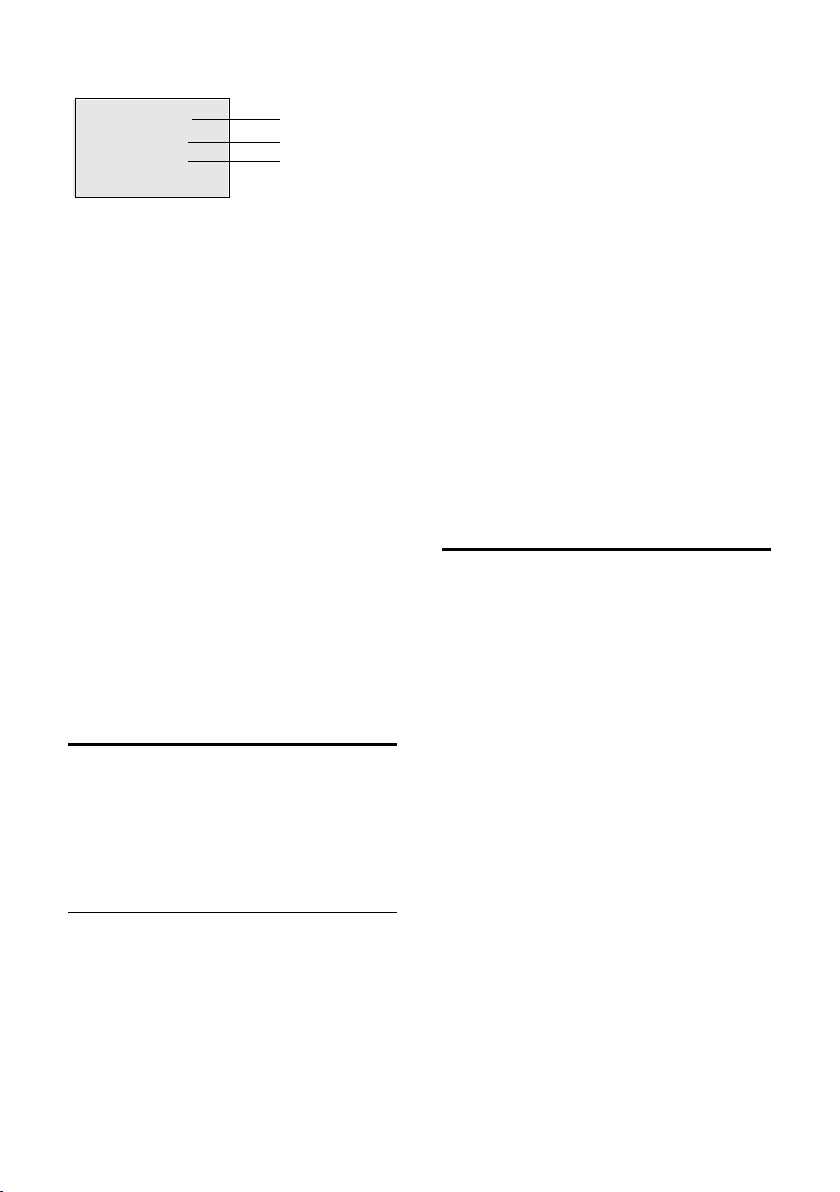
Über VoIP und Festnetz telefonieren
Anrufe an Ihre VoIP-Nummer
W
1234567890
Für IP1
Menü§
1 Klingel-Symbol (VoIP)
2 Nummer oder Name des Anrufers
(ggf. gekürzt)
3 Empfangsnummer: Gibt an, welche Ihrer
VoIP-Rufnummern der Anrufer gewählt hat.
Den Namen vergeben Sie beim Eintragen
der VoIP-Rufnummern ins Telefon (S. 75).
Bei Anrufen aus dem Gigaset.net wird
Für Gigaset.net angezeigt.
1
2
3
Anzeige bei Unterdrückung der
Rufnummernübermittlung
Bei Anrufen aus dem Festnetz kann der
Anrufer die Rufnummernübermittlung
unterdrücken oder nicht beauftragen. Die
Nummer wird dann nicht angezeigt. Statt
der Nummer wird angezeigt:
u Anruf v. Extern, wenn keine Nummer
übertragen wird.
u Unbekannt, wenn der Anrufer die Ruf-
nummernübermittlung unterdrückt.
u Unbekannt, wenn der Anrufer die Ruf-
nummernübermittlung nicht beauftragt hat.
Freisprechen
Beim Freisprechen halten Sie das Mobilteil
nicht ans Ohr, sondern legen oder stellen
es z.B. vor sich auf den Tisch. So können
sich auch andere an dem Telefonat beteiligen.
¤ Wenn Sie jemanden mithören lassen,
sollten Sie dies Ihrem Gesprächspartner mitteilen.
Zwischen Hörer- und Freisprechbetrieb
wechseln
d Freisprech-Taste drücken.
Während eines Gesprächs und beim Abhö-
ren des Anrufbeantworters schalten Sie
das Freisprechen ein und aus.
Wenn Sie das Mobilteil während eines
Gesprächs in die Ladeschale stellen wollen:
¤ Die Freisprech-Taste d beim Hinein-
stellen gedrückt halten. Leuchtet die
Freisprech-Taste d nicht, Taste erneut
drücken.
Wie Sie die Sprachlautstärke ändern,
s. S. 59.
Mobilteil stummschalten
Sie können das Mikrofon Ihres Mobilteils
während eines externen Gesprächs ausschalten. Ihr Gesprächspartner hört dann
eine Wartemelodie.
Mobilteil stummschalten
§INT§ Display-Taste drücken.
Stummschaltung aufheben
§Zurück§ Display-Taste drücken.
Freisprechen ein-/ausschalten
Beim Wählen einschalten
~d Nummer eingeben und
Freisprech-Taste kurz/lang
drücken, um den Verbindungstyp auszuwählen
(S. 22).
24
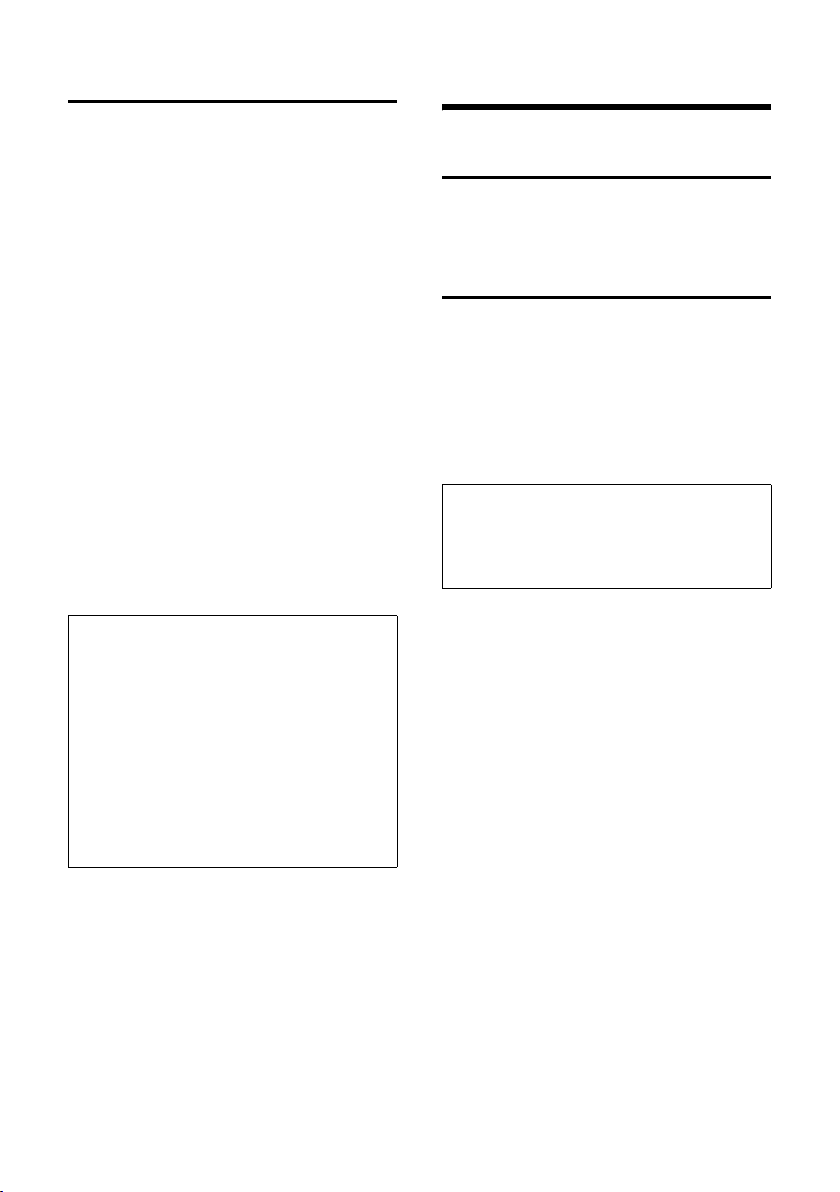
Mobilteil bedienen
Notrufnummer wählen
In Ihrem Telefon können Sie bis zu 5 Notrufnummern speichern.
Im Lieferzustand ist Ihr Telefon so eingestellt, dass diese Notrufnummern automatisch über das Festnetz gewählt werden,
unabhängig davon, ob Sie die AbhebenTas te c lang oder kurz drücken.
Diese Funktion können Sie über den WebKonfigurator deaktivieren (Wählregeln,
S. 88), z.B. wenn Sie das Telefon ohne
Festnetz nutzen. Erkundigen Sie sich
jedoch vorher, ob Ihre VoIP-Provider Notrufnummern (z.B. den örtlichen Polizeiruf) unterstützen.
~c Notrufnummer eingeben und
Abheben-Taste drücken.
In Ihrem Telefon sind ggf. Notrufnummern voreingestellt. Über den Web-Konfigurator können Sie sich diese anzeigen
lassen, weitere Notrufnummern eintragen
oder Notrufnummern/löschen ändern
(S. 87).
Bitte beachten Sie:
– Haben Sie via Web-Konfigurator die Funk-
tion Notrufe immer über Festnetz deaktiviert
und zusätzlich eine automatische Ortsvorwahl für VoIP-Anrufe eingestellt (S. 87),
wird die Ortsvorwahl auch den Notrufnummern vorangestellt, wenn sie über VoIP
gewählt werden.
– Auch Notrufnummern können bei einge-
schalteter Tastensperre nicht gewählt werden. Drücken Sie vor der Wahl lang auf die
Raute-Taste #, um die Tastensperre zu
lösen.
Mobilteil bedienen
Mobilteil ein-/ausschalten
a Auflegen-Taste lang drücken.
Sie hören den Bestätigungston.
Tastensperre ein-/ausschalten
# Raute-Taste lang drücken.
Sie hören den Bestätigungston. Ist die
Tastensperre eingeschaltet, sehen Sie im
Display das Symbol Ø.
Die Tastensperre schaltet sich bei einem
ankommenden Anruf automatisch aus
und danach wieder ein.
Hinweis:
Wenn Sie bei eingeschalteter Tastensperre versehentlich auf eine Taste drücken, erscheint im
Display ein Hinweistext. Zum Ausschalten der
Tastensperre Raute-Taste
# lang drücken.
25
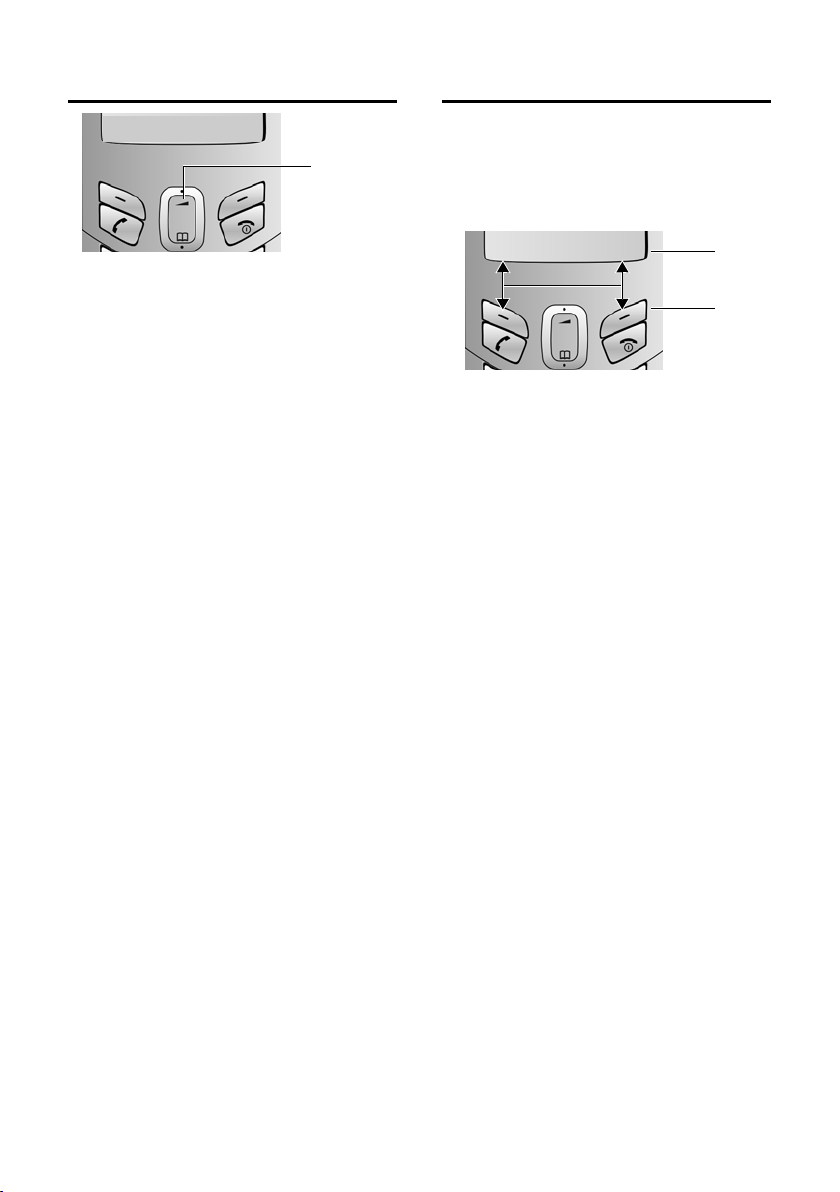
Mobilteil bedienen
Steuer-Taste
§§§§INT§§§ §§Menü
1
1Steuer-Taste
In dieser Bedienungsanleitung ist die Seite
der Steuer-Taste, die Sie in der jeweiligen
Bediensituation drücken müssen, schwarz
markiert (oben, unten). Beispiel: t für
„oben auf die Steuer-Taste drücken“.
Die Steuer-Taste hat verschiedene Funktionen:
Im Ruhezustand des Mobilteils
s Telefonbuch öffnen.
t Klingeltonlautstärke des
Mobilteils einstellen (S. 60).
In Listen und Menüs
t / s Zeilenweise nach oben/unten
blättern.
In einem Eingabefeld
t / s Schreibmarke nach links bzw.
rechts bewegen.
Display-Tasten
Die aktuellen Display-Funktionen werden
in der untersten Displayzeile invers dargestellt. Die Funktionen der Display-Tasten
wechseln je nach Bediensituation.
Beispiel:
§§§§INT§§§ §§Menü
1 Aktuelle Funktionen der Display-Tasten
2 Display-Tasten
Die wichtigsten Display-Symbole sind:
§Zurück§ Eine Menü-Ebene zurücksprin-
gen bzw. Vorgang abbrechen.
§INT§ Intern anrufen (S. 57).
§Menü§ Das Hauptmenü oder ein
situationsabhängiges Menü
öffnen.
§OK§ Markierte Auswahl bestätigen.
˜ Lösch-Taste: Zeichenweise von
rechts nach links löschen.
1
2
Während eines externen Gesprächs
s Telefonbuch öffnen.
t Sprachlautstärke für Hörer-
bzw. Freisprechmodus
ändern.
26
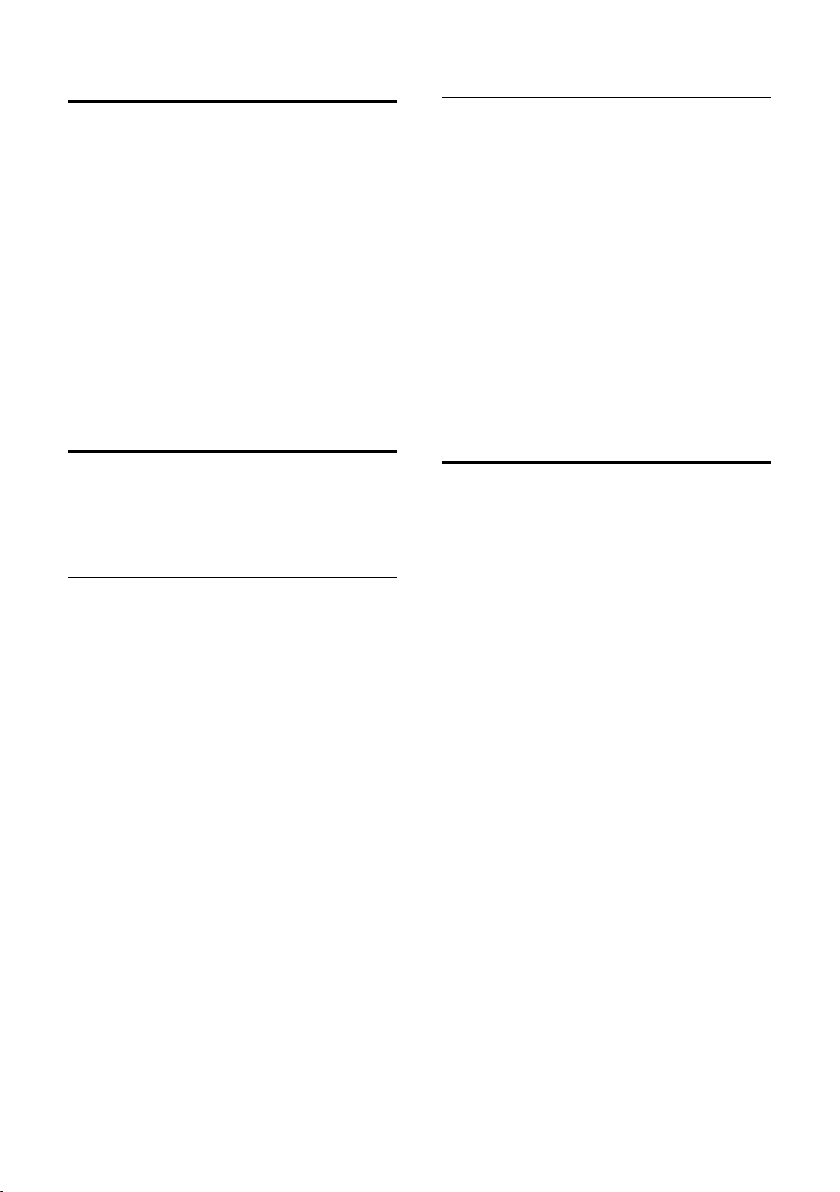
Mobilteil bedienen
Zurück in den Ruhezustand
Sie wollen von einer beliebigen Stelle im
Menü in den Ruhezustand zurückkehren:
¤ Auflegen-Taste a lang drücken.
Oder:
¤ Keine Taste drücken: Nach 2 Min. wech-
selt das Display automatisch in den
Ruhezustand.
Änderungen, die Sie nicht durch Drücken
§OK§ bestätigt bzw. gespeichert haben,
von
werden verworfen.
Beispiel für das Display im Ruhezustand:
S. 1.
Menü-Führung
Die Funktionen Ihres Telefons werden
Ihnen über ein Menü angeboten, das aus
mehreren Ebenen besteht.
Hauptmenü (erste Menü-Ebene)
¤ Um das Hauptmenü zu öffnen, im
Ruhezustand des Mobilteils
drücken.
Auf eine Funktion zugreifen
§Menü§
¤ Mit der Steuer-Taste q zur Funktion
blättern und
Oder:
§OK§ drücken.
¤ Ziffer eingeben, die in der Menü-Über-
sicht (S. 17) vor der Funktion steht.
Das zugehörige Untermenü (die nächste
Menü-Ebene) wird geöffnet.
Untermenüs
Die Funktionen der Untermenüs werden
in Listenform angezeigt.
Auf eine Funktion zugreifen:
¤ Mit der Steuer-Taste q zur Funktion
blättern und
Oder:
§OK§ drücken.
¤ Ziffernkombination eingeben, die in
der Menü-Übersicht (S. 17) vor der
Funktion steht.
Wenn Sie die Auflegen-Taste a einmal
kurz drücken, springen Sie in die vorherige
Menü-Ebene zurück bzw. brechen den
Vorgang ab.
Korrektur von Falscheingaben
u Mit der Steuer-Taste zur Falscheingabe
navigieren, falls û angezeigt wird.
u Mit ˜ das Zeichen links von der
Schreibmarke löschen.
u Neues Zeichen links von der Schreib-
marke einfügen.
u Bei der Eingabe von Uhrzeit und Datum
etc. blinkendes Zeichen überschreiben.
Erläuterungen zu den in dieser
Bedienungsanleitung verwendeten
Symbolen und Schreibweisen finden Sie
im Anhang, S. 95.
27
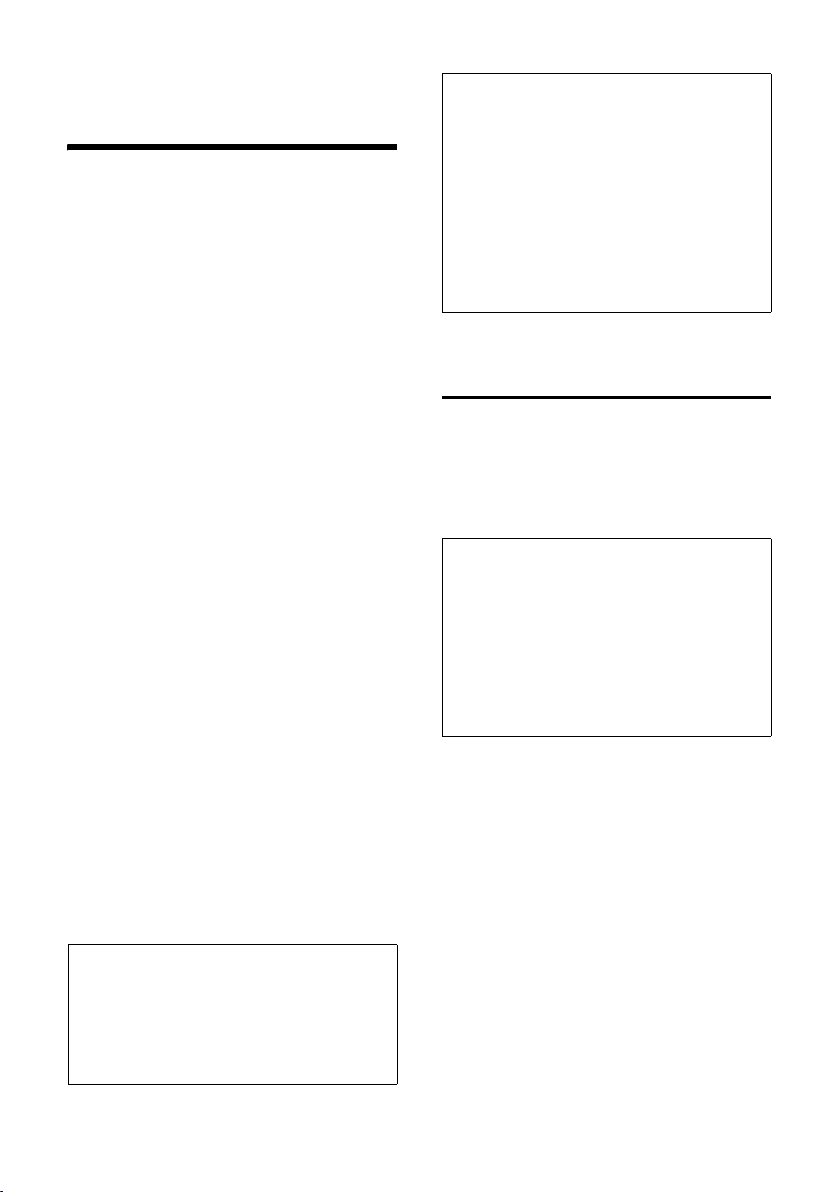
VoIP-Telefonie über das Gigaset.net
VoIP-Telefonie über das
Gigaset.net
Das Gigaset.net bietet ihnen die Möglichkeit, direkt mit anderen Gigaset.net-Nutzern kostenfrei über das Internet zu telefonieren – ohne einen Account bei einem
VoIP-Provider einzurichten und ohne weitere Einstellungen vorzunehmen! Sie
müssen lediglich Ihr Telefon mit der
Stromversorgung und dem InternetAnschluss verbinden und sich ggf. mit
einem von Ihnen gewählten Namen in das
Gigaset.net-Online-Telefonbuch eintragen
(S. 15/S. 30)
Das Gigaset.net ist ein VoIP-Service der
Siemens Home and Office Communication Devices GmbH und Co KG, an dem alle
Benutzer eines Gigaset.net-unterstützenden VoIP-Telefons teilnehmen können.
Sie können kostenfrei mit anderen Teilnehmern des Gigaset.net telefonieren,
d.h. neben den Kosten für Ihren InternetAnschluss fallen keine weiteren Telefonkosten an. Verbindungen zu/von anderen
Netzen sind nicht möglich.
Jedem Gigaset VoIP-Gerät ist bereits im
Lieferzustand eine Gigaset.net-Telefonnummer zugeordnet (S. 101).
Alle angemeldeten Teilnehmer sind im
Gigaset.net-Telefonbuch enthalten, auf
das Sie zugreifen können.
Unter der Rufnummer 1234#9 steht Ihnen
ein Echo-Service zur Verfügung, mit dem
Sie Ihre VoIP-Leitung prüfen können. Nach
einer Ansage sendet der Echo-Service die
von Ihnen empfangenen Sprachdaten
direkt als Echo zurück.
Hinweis:
Wenn Sie Ihre Gigaset.net-Verbindung sechs
Wochen lang nicht nutzen, wird sie automatisch deaktiviert. Sie sind für Anrufe aus dem
Gigaset.net nicht erreichbar.
Die Verbindung wird wieder aktiviert:
– sobald Sie eine Suche im Gigaset.net-Tele-
fonbuch starten oder
– über das Gigaset.net anrufen (eine Num-
mer mit #9 am Ende wählen) oder
– die Verbindung über den Web-Konfigurator
aktivieren (S. 81)
Teilnehmer im Gigaset.netTelefonbuch suchen
Ihr Mobilteil befindet sich im Ruhezustand.
¤ Telefonbuch mit der Taste s öffnen.
¤ Eintrag <Gigaset.net> auswählen und
auf die Abheben-Taste c
Hinweise:
– Anrufe zum Gigaset.net-Telefonbuch sind
immer kostenfrei.
– Wurde im Telefonbuch Ihres Mobilteils der
Eintrag <Gigaset.net> versehentlich
gelöscht, wählen Sie 1188#9 (Rufnummer
des Gigaset.net-Telefonbuchs) und drücken
Sie die Abheben-Taste c. Oder erzeugen
Sie einen neuen Telefonbuch-Eintrag mit
dieser Nummer.
Nachdem die Verbindung aufgebaut ist,
werden Sie aufgefordert, einen Namen
einzugeben, nach dem gesucht werden
soll.
Nickname:
Namen oder Teil eines
Namens eingeben
(max. 25 Zeichen).
drücken.
Haftungsausschluss
Das Gigaset.net ist eine freiwillige Leistung der
Siemens Home and Office Communication
GmbH & Co KG ohne Gewähr und Haftung für
die Verfügbarkeit des Netzes. Diese Leistung
kann jederzeit mit einer Ankündigungsfrist
von drei Monaten eingestellt werden.
28

VoIP-Telefonie über das Gigaset.net
Suche starten
§Suchen§ Display-Taste drücken.
Oder:
§Menü§ Display-Taste drücken.
Suche starten
Auswählen und
§OK§ drücken.
War die Suche erfolgreich, wird eine Trefferliste mit allen Namen angezeigt, die mit
der eingegebenen Zeichenfolge beginnen.
Beispiel:
2/50
Sand, Anna Magd
alena
§Anseh.§ U §Menü
1. 2/50: Laufende Nummer/Anzahl der Treffer
2. Name des Eintrags, der Name wird vollständig angezeigt, ggf. über mehrere Zeilen
1
2
Mit q können Sie durch die Trefferliste
blättern.
Konnte kein passender Eintrag gefunden
werden, wird eine entsprechende Meldung angezeigt. Sie haben folgende Möglichkeiten:
¤ Die Display-Taste §Neu§ drücken, um eine
neue Suche zu starten.
Oder
¤ Die Display-Taste §Ändern§ drücken, um
die Suchkriterien zu ändern. Der zuvor
angegebene Name wird übernommen
und kann geändert werden.
Existieren zu viele passende Einträge im
Gigaset.net-Telefonbuch, wird statt einer
Trefferliste die Meldung Zu viele Einträge
gefunden! angezeigt.
¤ Die Display-Taste §Detail§ drücken, um
eine Detailsuche zu starten. Der zuvor
angegebene Name wird übernommen
und kann geändert/erweitert werden.
Teilnehmer anrufen
q Teil nehmer aus de r Tref ferlis te
auswählen.
c Abheben-Taste drücken.
Nummer des Teilnehmers ansehen
q Teilnehmer aus der Trefferliste
auswählen.
§Anseh.§ Display-Taste drücken.
Gigaset.net-Nummer und -Name werden
vollständig angezeigt, ggf. über mehrere
Zeilen.
Hinweise:
– Verbindungen zum Gigaset.net werden
immer über VoIP hergestellt. Unabhängig
davon, welche Standardverbindung an
Ihrerm Telefon eingestellt ist.
kurz drücken sowie ein "*" am Ende der
Nummer haben keinen Effekt.
– Sie können das Gigaset.net-Telefonbuch
öffnen und Verbindungen aufbauen, auch
wenn Sie sich nicht in das Gigaset.net-Telefonbuch eingetragen haben.
c lang oder
Weitere Funktionen nutzen
Voraussetzung: Die Trefferliste wird
angezeigt.
q (Eintrag auswählen) ¢ §Menü§
Folgende Funktionen können Sie mit q
auswählen:
Nummer ins Telefonbuch
Nummer in das Telefonbuch des
Mobilteils übernehmen. Nummer und
Name (ggf. gekürzt, max. 16 Zeichen)
werden in das Telefonbuch übernommen.
¤ Eintrag ggf. ändern und speichern
(S. 35).
Es wird wieder die Trefferliste angezeigt.
Neue Suche
Suche mit neuem Namen starten
(S. 28).
Detailsuche
Mit der Detailsuche können Sie die
Trefferanzahl einer vorherigen Suche
einschränken. Der Name der vorherigen Suche wird übernommen und
kann geändert/erweitert werden.
29

VoIP-Telefonie über das Gigaset.net
Eigene Info
Siehe „Eigenen Eintrag ansehen,
ändern, löschen“ auf S. 30
Hinweis:
Wenn Sie eine Gigaset.net-Nummer aus dem
Mobilteil-Telefonbuch wählen, wird die Verbindung automatisch über das Internet hergestellt.
Eigenen Eintrag ansehen, ändern, löschen
Sie haben folgende Möglichkeiten:
u Ändern Sie den Namen Ihres Eintrags
im Gigaset.net-Telefonbuch.
u Löschen Sie Ihren Eintrag aus dem Tele-
fonbuch.
u Wenn Sie bei der Inbetriebnahme des
Telefons keinen Namen angegeben
haben (S. 15), einen Namen festlegen
und sich in das Telefonbuch eintragen.
Eigenen Eintrag ansehen
Sie sind mit dem Gigaset.net-Telefonbuch
verbunden:
¤ §Menü§ ¢ Eigene Info auswählen und §OK§
drücken.
Ihre Gigaset.net-Nummer und ggf. Ihr
aktuell eingetragener Name werden angezeigt.
Existiert bereits ein Eintrag mit diesem
Namen oder enthält der angegebene
Name nicht erlaubte Zeichen, werden Sie
aufgefordert einen anderen Namen einzugeben.
Hinweis:
Wenn Sie den Namen löschen, wird Ihr Eintrag
aus dem Telefonbuch gelöscht. Sie sind für
andere Gigaset.net-Teilnehmer nicht mehr
„sichtbar“. Über Ihre Gigaset.net-Nummer sind
Sie jedoch weiterhin erreichbar. Wie Sie sich
die Nummer anzeigen lassen, s. S. 101.
Gigaset.net-Teilnehmer anrufen
Sie können einen Gigaset.net-Teilnehmer
direkt über das Gigaset.net-Telefonbuch
anrufen (s.o.) oder über seine GigasetNet-Nummer:
~ /s Gigaset.net-Nummer (inklu-
sive #9) eingeben oder aus
dem Mobilteil-Telefonbuch
auswählen.
c Abheben-Taste drücken.
Jede Nummern mit #9 am Ende wird über
Gigaset.net gewählt.
Namen eintragen/ändern
§Ändern§ Display-Taste drücken.
~ Namen ändern oder neuen
Namen eingeben (max.
25 Zeichen) und
Mit ˜ können Sie den
Namen löschen.
Existiert im Gigaset.net-Telefonbuch noch
kein Eintrag mit diesem Namen, wird der
Name gespeichert. Es wird eine entsprechende Meldung angezeigt. Das Mobilteil
wechselt in den Ruhezustand.
30
§OK§ drücken.

Netzdienste – VoIP
Netzdienste – VoIP
Die folgenden Netzdienste können Sie für
Anrufe über die VoIP-Leitung nutzen.
Einstellungen für alle Anrufe
Die Anrufweiterschaltung erfolgt lokal in
Ihrer Basis.
Beachten Sie bitte, dass bei der Anrufweiterschaltung zusätzliche Kosten anfallen können.
Erkundigen Sie sich bei Ihrem VoIP-Provider.
Anrufweiterschaltung einrichten
§Menü§ ¢ Netzdienste ¢ VoIP ¢Für alle
¢ Anrufweiterschaltung
Anrufe
Es wird eine Liste der konfigurierten und
aktivierten VoIP-Rufnummern Ihres Telefons angezeigt. VoIP-Rufnummern, für die
eine Anrufweiterschaltung aktiviert ist,
sind mit ‰ markiert.
Anrufweiterschaltung einrichten,
Einstellung ändern
q VoIP-Rufnummer auswählen,
für die Sie eine Anrufweiterschaltung aktivieren bzw.
ändern wollen, und
cken.
Sofort / Bei Nichtmelden / Bei Besetzt
Auswählen und
(‰ = ein).
Ein Auswählen und
~ Ggf. Nummer eingeben, zu
der weitergeschaltet werden
soll. Sie können eine Festnetz-, VoIP- oder MobilfunkNummer angeben.
§Sichern§ Display-Taste drücken.
a Lang drücken (Ruhezustand).
Die Anrufweiterschaltung wird für die aus-
gewählte VoIP-Rufnummer (Empfangsnummer) aktiviert. Sie bewirkt nicht, dass
Anrufe für die anderen VoIP-Nummern
oder Ihre Festnetz-Nummer weiter-
§OK§ drü-
§OK§ drücken
§OK§ drücken.
geschaltet werden. Wie Sie Anrufe an Ihre
Festnetz-Nummer weiterschalten,
s. S. 33.
Anrufweiterschaltung ausschalten
q VoIP-Rufnummer auswählen,
für die Sie die Anrufweiterschaltung deaktivieren wollen, und
§OK§ Display-Taste drücken.
Aus Auswählen und §OK§ drücken.
a Lang drücken (Ruhezustand).
Die Anrufweiterschaltung ist deaktiviert.
§OK§ drücken.
Anklopfen ein-/ausschalten
Bei eingeschaltetem Anklopfen hört der
Anrufer das Freizeichen, wenn Sie bereits
ein Telefongespräch über Ihre VoIP-Verbindung führen. Dieser Anruf wird sowohl
akustisch signalisiert als auch im Display
Ihres Mobilteils angezeigt.
§Menü§ ¢ Netzdienste ¢ VoI P ¢Für alle
¢ Anklopfen
Anrufe
Ein / Aus Auswählen und §OK§ drücken.
a Lang drücken (Ruhezustand).
Funktionen während eines Gesprächs
Die folgenden Funktionen sind nur verfügbar, wenn Sie zwei parallele VoIP-Verbindungen für Ihr Telefon zulassen
(s. S. 82, Nur 1 VoIP-Gespräch zulassen).
Rückfragen
Während eines VoIP-Gesprächs:
§Menü§ ¢ Rückfrage
~ Nummer eingeben oder aus
dem Telefonbuch übernehmen.
c Abheben-Taste drücken.
Die Nummer wird über die VoIP-Sende-
nummer des Mobilteils gewählt.
31

Netzdienste – Festnetz
Hinweise:
– Ist die zweite VoIP-Leitung belegt oder ist
keine zweite VoIP-Leitung verfügbar, hören
Sie einen Besetztton und kehren zum ersten Anrufer zurück. Eine Rückfrage über die
Festnetz-Leitung aus einem VoIP-Gespräch
ist nicht möglich.
– Die für die Rückfrage gewählte Nummer
wird nach einigen Sekunden in der Wahlwiederholungsliste gespeichert.
– Meldet sich der Teilnehmer nicht: a drü-
cken. Sie sind wieder mit dem ersten Teilnehmer verbunden.
Meldet sich der Teilnehmer, haben Sie folgende Möglichkeiten:
u Makeln:
¤ Mit q zwischen den Teilnehmern
wechseln.
– Gespräch mit aktivem Teilnehmer
beenden:
u Konferenz:
– Mit beiden Teilnehmern telefonie-
ren:
– Konferenz beenden (Makeln):
§Menü§ ¢ Gespräch trennen.
§Menü§ ¢ Konferenz.
§Menü§
¢ Konferenz beenden.
– Gespräch mit beiden Teilnehmern
beenden: Auflegen-Taste a drücken.
Anklopfen annehmen
Voraussetzung: Anklopfen ist eingeschaltet (S. 31). Sie führen ein internes
Gespräch oder ein Gespräch über VoIP.
§Menü§ ¢ Anklopfen annehmen
War das erste Gespräch ein interner Anruf,
wird die interne Verbindung beendet.
War das erste Gespräch ein externer
Anruf, haben die Möglichkeit zu makeln
oder eine Konferenz zu führen.
Netzdienste – Festnetz
Die folgenden Netzdienste können Sie nur
für Anrufe über das Festnetz nutzen.
Netzdienste sind Funktionen, die Ihr Netzanbieter, z.B. T-Com, Ihnen zur Verfügung
stellt. Die Dienste müssen Sie bei Ihrem
Netzanbieter beauftragen.
¤ Bei Problemen wenden Sie sich an
Ihren Netzanbieter.
Eine Beschreibung der Leistungsmerkmale erhalten Sie im Allgemeinen auf den
Internet-Seiten oder in den Filialen Ihres
Netzanbieters, z.B. bei T-Com unter
www.telekom.de/faq
T-Punkt.
Nummer für nächsten Anruf unterdrücken
Sie können die Übertragung Ihrer Festnetz-Nummer für den nächsten Anruf
unterdrücken (CLIR), vorausgesetzt Ihr
Netzanbieter unterstützt das Leistungsmerkmal.
Nach dem Gespräch wird die Einstellung
wieder zurückgesetzt und Ihre Nummer
wird wieder übermittelt.
§Menü§ ¢ Netzdienste ¢ Festnetz
¢ Nummer unterdrücken
~ Nummer des Gesprächspart-
ners eingeben.
§OK§ Display-Taste drücken.
Die Nummer wird über die Festnetz-Leitung gewählt.
oder in jedem
Hinweis:
Ein anklopfender interner Anruf wird am Display angezeigt. Sie können den internen Anruf
weder annehmen noch abweisen.
32

Netzdienste – Festnetz
Einstellungen für alle Anrufe
Haben Sie eine der folgenden Prozeduren
abgeschlossen, wird ein Code ins Festnetz
gesendet.
¤ Nach der Bestätigung aus dem Telefon-
netz die Auflegen-Taste a drücken.
Anrufweiterschaltung einrichten
§Menü§ ¢ Netzdienste ¢ Festnetz ¢ Für alle
¢ Anrufweiterschaltung
Anrufe
Anrufweiterschaltung einrichten,
Einstellung ändern
Sofort / Bei Nichtmelden / Bei Besetzt
Auswählen und
Ein Auswählen und §OK§ drücken.
~ Ggf. Nummer eingeben oder
ändern.
§OK§ Display-Taste drücken, um den
Code zu senden.
§OK§ drücken.
¤ Nach der Ansage aus dem Telefonnetz
Auflegen-Taste a drücken.
Es werden Anrufe an Ihre Festnetz-Nummer weitergeschaltet. Die Anrufweiterschaltung hat keine Wirkung auf Anrufe
an Ihre VoIP-Nummern. Wie Sie diese weiterschalten, s. S. 31.
Anklopfen ein-/ausschalten
Bei eingeschaltetem Anklopfen hört ein
Anrufer auf der Festnetz-Leitung das Freizeichen, wenn Sie bereits ein Telefongespräch über Ihre Festnetz-Leitung führen.
Dieser Anruf wird sowohl akustisch signalisiert als auch im Display Ihres Mobilteils
angezeigt.
Anrufe auf der VoIP-Leitung werden nicht
als Anklopfer angezeigt. Sie werden an
anderen angemeldeten Mobilteilen signalisiert. Ist kein anderes Mobilteil verfügbar, hört der Anrufer den Besetztton.
§Menü§ ¢ Netzdienste ¢ Festnetz ¢Für alle
¢ Anklopfen
Anrufe
Ein / Aus Auswählen und §OK§ drücken.
¤ Nach der Ansage aus dem Telefonnetz
Auflegen-Taste a drücken.
Hinweis:
Die Einstellung hat keine Auswirkung auf das
Verhalten bei anklopfenden Anrufen auf der
VoIP-Leitung. Wie Sie das Anklopfen für die
VoIP-Leitung ein-/ausschalten, s. S. 31.
Anrufweiterschaltung ausschalten
Sofort / Bei Nichtmelden / Bei Besetzt
Auswählen und
Aus Auswählen und §OK§ drücken.
§OK§ drücken.
¤ Nach der Ansage aus dem Telefonnetz
Auflegen-Taste a drücken.
Die Anrufweiterschaltung ist deaktiviert.
33

Netzdienste – Festnetz
Funktionen während eines Gesprächs
Rückruf einleiten
Sie haben eine Nummer über das Festnetz
gewählt und hören den Besetztton.
§Menü§ ¢ Rückruf
Auswählen und
a Auflegen-Taste drücken.
§OK§ drücken.
Rückfragen
Während eines Gesprächs:
§Menü§ ¢ Rückfrage
~ Nummer eingeben oder aus
dem Telefonbuch übernehmen.
Die Nummer wird über das Festnetz
gewählt.
Hinweis:
Die für die Rückfrage gewählte Nummer wird
nach einigen Sekunden in der Wahlwiederholungsliste gespeichert.
Meldet sich der Teilnehmer haben Sie folgende Möglichkeiten:
u Makeln:
¤ Mit q zwischen den Teilnehmern
wechseln.
– Gespräch mit aktivem Teilnehmer
beenden:
u Konferenz:
– Mit beiden Teilnehmern telefonie-
ren:
– Konferenz beenden (Makeln):
§Menü§ ¢ Konferenz beenden.
– Gespräch mit beiden Teilnehmern
beenden: Auflegen-Taste a drücken.
§Menü§ ¢ Gespräch trennen.
§Menü§ ¢ Konferenz.
Anklopfen annehmen
Voraussetzung: Anklopfen ist eingeschaltet (S. 33). Sie führen ein internes
Gespräch oder ein Gespräch über Ihre
Festnetz-Leitung.
§Menü§ ¢ Anklopfen annehmen
War das erste Gespräch ein interner Anruf,
wird die interne Verbindung beendet.
War das erste Gespräch ein externer
Anruf, haben Sie die Möglichkeit zu
makeln oder eine Konferenz zu führen.
Hinweise:
– Ohne CLIP wird ein anklopfender Anruf nur
durch Signalton angezeigt.
– Ein anklopfender interner Anruf wird am
Display angezeigt. Sie können den internen
Anruf weder annehmen noch abweisen.
Anklopfen abweisen
§Menü§ ¢ Anklopfen abweisen
Auswählen und
§OK§ drücken.
Funktionen nach einem Anruf
Rückruf vorzeitig löschen
§Menü§ ¢ Netzdienste ¢ Festnetz
¢ Rückruf aus
Haben Sie den Rückruf gelöscht, wird ein
Code gesendet.
¤ Nach der Bestätigung aus dem Telefon-
netz die Auflegen-Taste a drücken.
34

Telefonbuch und Listen nutzen
Telefonbuch und Listen
nutzen
Zur Verfügung stehen:
u Te lef onb uch
u Ggf. Online-Telefonbücher
u Wahlwiederholungsliste
u SMS-Liste
u Anrufbeantworterliste
u Anruferliste
Im Telefonbuch können Sie bis zu 100 Einträge speichern.
Das Telefonbuch erstellen Sie individuell
für Ihr Mobilteil. Sie können die Liste oder
einzelne Einträge jedoch an andere
Mobilteile senden (S. 36).
Telefonbuch
Im Tele fonbuch speichern Sie Nummern
und zugehörige Namen.
¤ Telefonbuch im Ruhezustand mit der
Tas te s öffnen.
Länge eines Eintrags
Nummer: max. 32 Ziffern
Name: max. 16 Zeichen
Hinweise:
– Einige VoIP-Anbieter unterstützen bei
Anrufen ins Festnetz keine Ortsgespräche.
Tragen Sie in diesem Fall die Festnetz-Nummer immer mit Ortsvorwahl ins Telefonbuch ein.
Alternativ können Sie auch über den WebKonfigurator eine Vorwahl festlegen, die
bei Anrufen über VoIP automatisch allen
ohne Vorwahl gewählten Nummern vorangestellt wird (s. Wählregeln festlegen,
S. 87).
– Für die Kurzwahl können Sie eine Nummer
aus dem Telefonbuch auf eine Taste legen
(S. 36).
Erste Nummer im Telefonbuch speichern
s ¢ Tel.buch leer. Neuer Eintrag?
~ Nummer eingeben und §OK§
drücken.
~ Namen eingeben und
drücken.
§OK§
Hinweise:
– Wie Sie IP-Adressen eingeben, lesen Sie auf
S. 22.
– Fügen Sie am Ende der Nummer einen
Stern (*) ein, wird die Nummer über die
Nicht-Standardverbindung (S. 63) gewählt,
auch wenn Sie die Abheben-Taste
drücken oder diese Nummer für die Kurzwahl auf eine Taste legen.
c kurz
Nummer im Telefonbuch speichern
s ¢ §Menü§ ¢ Neuer Eintrag
~ Nummer eingeben und §OK§
drücken.
~ Namen eingeben und
drücken.
§OK§
Telefonbuch-Eintrag auswählen
s Telefonbuch öffnen.
Sie haben folgende Möglichkeiten:
u Mit q zum Eintrag blättern, bis der
gesuchte Name ausgewählt ist.
u Das erste Zeichen des Namens einge-
ben, ggf. mit q zum Eintrag blättern.
Mit Telefonbuch wählen
s ¢ q (Eintrag auswählen; S. 35)
c Abheben-Taste lang/kurz
drücken. Nummer wird mit
dem gewählten Verbindungstyp gewählt (S. 22).
Hinweis:
IP-Adressen können Sie nur über VoIP wählen.
35

Telefonbuch und Listen nutzen
Telefonbuch-Einträge verwalten
Sie haben einen Eintrag ausgewählt
(S. 35).
Eintrag ändern
§Menü§ ¢ Eintrag ändern
~ Ggf. Nummer ändern und §OK§
drücken.
~ Ggf. Namen ändern und
drücken.
§OK§
Taste belegen
Sie können die Tasten Q und 2 bis O mit je
einer Nummer belegen. Die Wahl der
Nummer erfolgt dann mit einem Tastendruck.
§Menü§ ¢ Taste belegen
Den aktuellen Eintrag für Kurzwahl auf
eine Taste legen.
Weitere Funktionen nutzen
s ¢ s (Eintrag auswählen; S. 35)
¢ §Menü§
Folgende Funktionen können Sie mit q
auswählen:
Nummer verwenden
Eine gespeicherte Nummer ändern
oder ergänzen. Dann wählen oder weitere Funktionen mit
Eintrag löschen
Ausgewählten Eintrag löschen.
Eintrag senden
Einzelnen Eintrag an ein anderes
Mobilteil senden (S. 36).
Liste löschen
Alle Telefonbuch-Einträge löschen.
Liste senden
Komplette Liste an ein anderes
Mobilteil senden (S. 36).
§Menü§ aufrufen.
Über Kurzwahl-Tasten wählen
¤ Die jeweilige Kurzwahl-Taste lang
drücken.
Steht am Ende der zugehörigen Telefonnummer im Telefonbuch ein Stern (*),
wird die Nummer über die Nicht-Standardverbindung gewählt, sonst immer über
die eingestellte Standardverbindung
(S. 63).
Telefonbuch an ein anderes Mobilteil übertragen
Voraussetzungen:
u Empfänger- und Sender-Mobilteil sind
an derselben Basis angemeldet.
u Das andere Mobilteil kann Telefon-
buch-Einträge senden und empfangen.
¢ q (Eintrag auswählen; S. 35)
s
¢ §Menü§ ¢ Eintrag senden / Liste
senden
~ Interne Nummer des Empfän-
ger-Mobilteils eingeben und
§OK§ drücken.
Die erfolgreiche Übertragung wird mit
einer Meldung und mit dem Bestätigungston am Empfänger-Mobilteil bestätigt.
Haben Sie einen einzelnen Eintrag gesendet, können Sie mit
Eintrag übertragen.
Bitte beachten Sie:
u Einträge mit identischen Rufnummern
werden beim Empfänger nicht überschrieben.
u Die Übertragung wird abgebrochen,
wenn das Telefon klingelt oder der
Speicher des Empfänger-Mobilteils voll
ist.
§OK§ einen weiteren
36

Telefonbuch und Listen nutzen
Angezeigte Nummer ins Telefonbuch übernehmen
Sie können Nummern in das Telefonbuch
übernehmen, die in einer Liste, z.B. der
Anruferliste oder der Wahlwiederholungsliste, angezeigt werden.
Es wird eine Nummer angezeigt.
§Menü§ ¢ Nummer ins Telefonbuch
¤ Den Eintrag vervollständigen (S. 35).
Während der Nummernübernahme aus
der Anrufbeantworterliste wird die Nachrichtenwiedergabe unterbrochen.
Nummer aus Telefonbuch übernehmen
In vielen Bediensituationen können Sie
das Telefonbuch öffnen, um z.B. eine
Nummer zu übernehmen. Ihr Mobilteil
muss nicht im Ruhezustand sein.
s Telefonbuch öffnen.
q Eintrag auswählen (S. 35).
Online-Telefonverzeichnisse öffnen
Abhängig von Ihrem Provider können Sie
Online-Telefonverzeichnisse (= OnlineTelefonbuch und -Branchenbuch z.B.
„Gelbe Seiten“) nutzen.
Haftungsausschluss
Die Siemens Home and Office Communication
GmbH & Co KG übernimmt keine Gewähr und
Haftung für die Verfügbarkeit dieses Dienstes.
Diese Leistung kann jederzeit eingestellt werden.
Online-Telefonbuch/-Branchenbuch öffnen
Voraussetzung: Das Mobilteil befindet
sich im Ruhezustand bzw. in einem VoIPGespräch. Eine VoIP-Leitung ist frei.
Für die verfügbaren Online-Telefonverzeichnisse gibt es Einträge im Telefonbuch
des Mobilteils, über die Sie das jeweilige
Online-Telefonverzeichnis öffnen können
(z.B. <kT Tel.buch>, <Gigaset.net>). Diese
Einträge beginnen mit einem Leerzeichen
und stehen deshalb am Anfang des Telefonbuchs.
¤ Telefonbuch mit der Taste s öffnen.
¤ Eintrag des Online-Telefonbuchs/Bran-
chenbuchs auswählen und auf die
Abheben-Taste c
Es wird eine Verbindung zum Online-Telefonverzeichnis aufgebaut.
drücken.
Hinweis:
Eine Verbindung zum Online-Telefonbuch
Ihres Providers können Sie auch aufbauen
indem Sie 1#91 wählen:
¥ Im Ruhezustand die Tasten 1#91 und
danach die Abheben-Taste c drücken.
¥ Eine Verbindung zum Branchenbuch bauen
Sie auf, wenn Sie 2#91 wählen.
¥ Eine Verbindung zum Gigaset.net-Telefon-
buch bauen Sie auf, wenn Sie 1188#9
wählen.
37

Telefonbuch und Listen nutzen
Eintrag suchen
Voraussetzung: Sie haben das OnlineTelefonbuch/-Branchenbuch geöffnet.
Es sind zwei Arten von Online-Telefonverzeichnissen zu unterscheiden:
u Online-Telefonbücher, die die Suche
nach Namen und Nummern zulassen.
Nach dem Verbindungsaufbau:
¤ Mit q Suche Namen oder Suche Num-
mer auswählen und
§OK§ drücken.
¤ Namen bzw. Nummer eingeben
(s.u.).
u Online-Telefonbücher, die nur die
Suche nach Namen unterstützen.
Sie werden nach dem Verbindungsauf-
bau direkt aufgefordert einen Namen
einzugeben. Im Display wird Name:
angezeigt.
¤ Namen/Branche eingeben (s. u.).
Gesuchten Namen/gesuchte Branche
eingeben
Name: (Online-Telefonbuch) /
Branche/Name: (Branchenbuch)
Namen, Teil eines Namens
bzw. Branche eingeben (max.
32 Zeichen) und
Stadt: Namen bzw. Teil des Namens
der Stadt eingeben, in der der
gesuchte Teilnehmer wohnt,
§OK§ drücken.
und
Die Suche wird gestartet.
Sie müssen sowohl in Name: bzw. Branche/
Name: als auch in Stadt: Angaben machen.
Zur Eingabe von Text s. S. 104.
Gibt es mehrere Städte mit dem angegebenen Namen, wird Mehrere Städte gefun-
den! Auswählen? angezeigt:
§OK§ Abfrage bestätigen.
q Stadt auswählen. Mit §Anseh.§
können Sie sich ggf. DetailInformationen zum Eintrag
anschauen.
§OK§ Display-Taste drücken, um die
Namen-Suche fortzusetzen.
§OK§ drücken.
Wird die angegebene Stadt nicht gefunden oder existiert in der ausgewählten
Stadt kein Teilnehmer mit dem gesuchten
Namen, wird eine entsprechende Meldung ausgegeben. Sie haben folgende
Möglichkeiten:
¤ Die Display-Taste §Neu§ drücken, um eine
neue Suche zu starten.
Oder
¤ Die Display-Taste §Ändern§ drücken, um
die Suchkriterien zu ändern. Der angebene Name und die Stadt werden übernommen und können geändert werden.
Ist die Trefferliste zu umfangreich (mehr
als 99 Treffer), werden keine Treffer angezeigt. Es wird eine entsprechende Meldung ausgegeben.
¤ Display-Taste §Detail§ drücken, um eine
Detailsuche zu starten (S. 39).
Oder
¤ Providerabhängig: Wird im Display die
Anzahl der Treffer angezeigt, können
Sie sich die Trefferliste auch anzeigen
lassen. Drücken Sie auf die Display-
§Anseh.§.
Tas te
Gesuchte Nummer eingeben
Nummer: Nummer eingeben (max.
32 Zeichen) und
§Suchen§ Suche starten.
Wird die Nummer nicht gefunden:
§OK§ drücken.
¤ Die Display-Taste §Neu§ drücken, um eine
neue Suche zu starten.
Oder
¤ Die Display-Taste §Ändern§ drücken, um
die eingegebene Nummer zu korrigieren.
38

Telefonbuch und Listen nutzen
Suchergebnis (Trefferliste)
Das Suchergebnis wird in einer Liste am
Display angezeigt. Beispiel:
2/50
Sand, Anna Ma...
John Lennon St...
§Anseh.§ U §Menü
1. 2/50: Laufende Nummer/Anzahl der Treffer
2. Zwei Zeilen mit Namen, Branche oder
Adresse des Teilnehmers (ggf. gekürzt)
Sie haben folgende Möglichkeiten:
1
2
¤ Mit q können Sie durch die Liste blät-
tern.
¤ Display-Taste §Anseh.§ drücken. Es wer-
den alle Informationen des Eintrags
(Name, ggf. Branche, Adresse, Telefonnummern) ungekürzt angezeigt. Mit q
können Sie durch den Eintrag blättern.
§Menü§ haben Sie zusätzlich folgende
Über
Möglichkeiten:
Neue Suche Neue Suche starten.
Detailsuche Suchkriterien verfeinern und
Trefferliste einschränken
(S. 39).
Nummer ins Telefonbuch
Nummer des Eintrags ins
Mobilteil-Telefonbuch übernehmen (S. 37). Enthält der
Eintrag mehrere Nummern,
wird für jede Nummer ein
Telefonbuch-Eintrag erstellt.
Ins Namensfeld des Telefonbuchs werden Name und Vorname des Eintrags übernommen.
Teilnehmer anrufen
Voraussetzung: Es wird eine Trefferliste
angezeigt.
¤ Abheben-Taste c drücken, um den Teil-
nehmer anzurufen.
Enthält der Eintrag nur eine Nummer, wird
diese gewählt.
Enthält der Eintrag mehrere Telefonnummern, wird eine Liste der Nummern angezeigt.
¤ Mit q Nummer auswählen und Abhe-
ben-Taste c erneut drücken.
Detailsuche starten
Mit der Detailsuche können Sie die Trefferanzahl einer vorherigen Suche mit Hilfe
weiterer Suchkriterien (Vornamen und/
oder Straße) einschränken.
Voraussetzung: Es wird das Ergebnis
einer Suche angezeigt (Trefferliste mit
mehreren Einträgen oder Meldung wegen
zu vieler Treffer).
§Detail§ Display-Taste drücken.
Oder
§Menü§ ¢ Detailsuche
Auswählen und
Die Suchkriterien der vorherigen Suche
werden übernommen und in die entsprechenden Felder eingetragen.
Name: (Online-Telefonbuch) /
Branche/Name: (Branchenbuch)
Ggf. Namen/Branche ändern
oder Teilnamen erweitern und
§OK§ drücken.
Straße: Ggf. Straßennamen eingeben
(max. 32 Zeichen) und
drücken.
Stadt: Ggf. Namen der Stadt ändern/
erweitern und
Vorname: (nur im Online-Telefonbuch)
Ggf. Vornamen eingeben
(max. 32 Zeichen).
§OK§ Detailsuche starten.
§OK§ drücken.
§OK§
§OK§ drücken.
39

Telefonbuch und Listen nutzen
Wahlwiederholungsliste
In der Wahlwiederholungsliste stehen die
zehn am Mobilteil zuletzt gewählten Nummern (max. 32 Ziffern). Steht eine der
Nummern im Telefonbuch, wird der zugehörige Name angezeigt.
Wahlwiederholungsliste öffen:
¤ Im Ruhezustand des Mobilteils Abhe-
ben-Taste c oder Freisprech-Taste d
kurz drücken.
Aus Wahlwiederholungsliste wählen
c / d Wahlwiederholungsliste
öffnen.
q Eintrag auswählen.
c Abheben-Taste lang/kurz
drücken. Nummer wird mit
dem gewählten Verbindungstyp gewählt (S. 22).
Einträge der Wahlwiederholungsliste verwalten
c / d Wahlwiederholungsliste
öffnen.
q Eintrag auswählen.
§Menü§ Display-Taste drücken.
Folgende Funktionen können Sie mit q
auswählen:
Nummer verwenden
(wie im Telefonbuch, S. 36)
Nummer ins Telefonbuch
Eintrag ins Telefonbuch übernehmen
(S. 37).
Eintrag löschen
(wie im Telefonbuch, S. 36)
Liste löschen
(wie im Telefonbuch, S. 36)
Listen mit Nachrichten-Taste aufrufen
Mit der Nachrichten-Taste f rufen Sie
folgende Listen auf:
u SMS-Liste, s. S. 45
u Anrufbeantworter-Liste
u Netz-Anrufbeantworter, s. S. 55
Voraussetzungen: Ihr Netzanbieter
unterstützt diese Funktion und der
Netz-Anrufbeantworter für die Schnellwahl festgelegt (S. 55).
u Anruferliste
u Meldungen von GHC-Geräten, s. S. 106
Sobald ein neuer Eintrag in einer Liste
eingeht, ertönt ein Hinweiston. Die Taste
f blinkt. Im Ruhezustand wird für die
neue Nachricht ein Symbol im Display
angezeigt:
Symbol Neue Nachricht...
Ã
Á
À
Ä
Die Anzahl neuer Einträge wird unterhalb
des jeweiligen Symbols angezeigt.
Wenn Sie auf die blinkende Taste f drücken, sehen Sie alle Listen, die neue Nachrichten enthalten. Enthält nur eine Liste
neue Nachrichten, wird diese sofort geöffnet.
Hinweis:
Sind Anrufe im Netz-Anrufbeantworter gespeichert, erhalten Sie bei entsprechender Einstellung eine Meldung (siehe Netz-Anrufbeantworter-Bedienungsanleitung Ihres Netzanbieters).
... am Anrufbeantworter
... in Anruferliste
... in SMS-Liste
... von GHC-Gerät
40

Telefonbuch und Listen nutzen
Anruferliste
Voraussetzung: Rufnummernübermittlung CLIP (S. 23)
Die Anruferliste enthält je nach eingestellter Listenart
u alle angenommenen und entgangenen
Anrufe
u nur entgangene Anrufe
Die Nummern der letzten 30 Anrufe werden gespeichert.
In der Liste der entgangenen Anrufe werden mehrere Anrufe von derselben Nummer einmal gespeichert (der letzte Anruf).
Hinweise:
– In der Anruferliste eines Mobilteils werden
nur Anrufe an die Empfangsnummern
gespeichert, die diesem Mobilteil zugeordnet sind (S. 85).
– Sind keine Empfangsnummern zugeord-
net, werden alle Anrufe in den Anruferlisten aller Mobilteile gespeichert.
Die Anruferliste wird wie folgt angezeigt:
Anrufe: 01+02
Anzahl der neuen Einträge + Anzahl der alten,
gelesenen Einträge
Anrufbeantworterliste
Über die Anrufbeantworterliste können
Sie die Nachrichten auf dem Anrufbeantworter anhören.
Die Anrufbeantworterliste wird wie folgt
angezeigt:
Anrufbeantw.: 01+02
Anzahl der neuen Nachrichten + Anzahl der
alten, abgehörten Nachrichten
Anrufer-/Anrufbeantworterliste öffnen
f ¢ Anrufe: / Anrufbeantw.: 01+02
q Eintrag auswählen.
In der Anruferliste wird der zuletzt eingegangene Anruf angezeigt.
In der Anrufbeantworterliste wird die
zuerst eingegangene neue Nachricht
angezeigt. Die Wiedergabe startet.
Neue Nachrichten werden nach dem
Anhören hinter den alten Nachrichten einsortiert.
Es werden alle Nachrichten wiedergegeben, unabhängig von der zugehörigen
Empfangsnummer.
Listenart der Anruferliste einstellen
§Menü§ ¢ Einstellungen ¢ Basis
¢ Ruflistenart
Entgangene Anrufe / Alle Anrufe
Auswählen und
(‰ =ein).
a Lang drücken (Ruhezustand).
Die Einträge in der Anruferliste bleiben
erhalten, wenn Sie die Listenart ändern.
§OK§ drücken
41

Telefonbuch und Listen nutzen
Listeneintrag
Beispiel für einen Listeneintrag:
Anruf neu 01/02
1234567890
11.01.07 19:27
§Zurück§ U §Menü
u Der Status des Eintrags
In der Anruferliste
Anruf neu: neuer entgangener Anruf.
Anruf alt: bereits gelesener Eintrag.
Anruf ang: Anruf wurde angenommen.
Anrufb.: Der Anrufbeantworter hat den
Anruf angenommen. Es wurde eine
Nachricht aufgesprochen.
In der Anrufbeantworterliste
Nachr neu: neue Nachricht auf dem
Anrufbeantworter.
Nachr alt: bereits angehörte Nachricht
auf dem Anrufbeantworter.
u Laufende Nummer des Eintrags
01/02 bedeutet z.B.: erster Eintrag von
insgesamt zwei Einträgen.
u Nummer oder Name des Anrufers
Sie können die Nummer des Anrufers
ins Telefonbuch übernehmen (S. 37).
u Datum und Uhrzeit des Anrufs (falls
eingestellt, S. 10).
Aus Anruferliste wählen
f ¢ Anrufe: 01+02
q Eintrag auswählen.
c Abheben-Taste lang/kurz
drücken. Nummer wird mit
dem gewählten Verbindungstyp gewählt (S. 22).
Einträge der Anrufer-/ Anrufbeantworterliste verwalten
f ¢ Anrufe: 01+02 / Anrufbeantw.: 01+02
q Eintrag auswählen.
§Menü§ Display-Taste drücken.
Folgende Funktionen können Sie mit q
auswählen:
Eintrag löschen (nur Anruferliste)
wie im Telefonbuch, S. 36
Nummer ins Telefonbuch
Nummer ins Telefonbuch übernehmen
(S. 37).
Namen anzeigen
Wurde zu einem VoIP-Anruf eine URI
(s. S. 124) empfangen und abgespeichert, wird diese angezeigt. Die URI
wird gewählt, wenn Sie die AbhebenTas te c drücken. Die URI wird nicht in
die Wahlwiederholungsliste eingetragen.
Drücken Sie
zurückzukehren.
Verbindungsdaten anzeigen
Zeigt an, welche Ihrer Rufnummern der
Anruf gewählt hat.
Drücken Sie
Anruferliste zurückzukehren.
Liste löschen (nur Anruferliste)
wie im Telefonbuch, S. 36
Nachricht als neu markieren
(nur Anrufbeantworterliste) s. S. 50
Alte Liste löschen
(nur Anrufbeantworterliste) s. S. 51
Hinweis:
Wie Sie Nachrichten aus der Anrufbeantworterliste löschen, s. S. 51
§OK§ / §Zurück§, um in die Liste
§OK§ / §Zurück§, um in die
42

SMS (Textmeldungen)
SMS (Textmeldungen)
SMS können Sie nur über das Festnetz versenden und empfangen.
Beim Versenden von SMS stellt die Basis
automatisch eine Verbindung über das
Festnetz her.
Ihr Gerät wird so ausgeliefert, dass Sie
sofort SMS versenden können.
Voraussetzungen:
u Die Rufnummernübermittlung (CLIP,
S. 23) für Ihren Telefonanschluss ist
freigeschaltet.
u Ihr Netzanbieter unterstützt SMS im
Festnetz (Informationen hierzu erhalten Sie bei Ihrem Netzanbieter).
u Sie sind bei Ihrem Service-Provider für
das Senden und Empfangen von SMS
registriert.
SMS werden über SMS-Zentren von Service-Providern ausgetauscht. Sie müssen
das SMS-Zentrum, über das Sie senden
bzw. empfangen wollen, in Ihrem Gerät
eintragen. Sie können von jedem der eingetragenen SMS-Zentren SMS empfangen, wenn Sie sich bei Ihrem Service-Provider registriert haben. Der AnmeldeAssistent (S. 43) unterstützt Sie bei der
Registrierung.
Gesendet werden Ihre SMS über das SMSZentrum, das aktiv ist. Sie können jedoch
jedes andere SMS-Zentrum für das Versenden einer aktuellen Nachricht aktivieren (S. 46).
Ist kein SMS-Zentrum eingetragen, wird
eine Fehlermeldung angezeigt, sobald Sie
versuchen, eine SMS zu versenden. Tragen Sie ein SMS-Zentrum ein (S. 46).
Bitte beachten Sie:
u Wenn Ihr Telefon an einer Telefonan-
lage angeschlossen ist, s. S. 46.
u Jede ankommende SMS wird durch ein
einmaliges Klingeln signalisiert (Klingelton wie bei externen Anrufen).
Wenn Sie einen solchen Anruf annehmen, geht die SMS verloren.
Registrieren mit AnmeldeAssistent für SMS
Mit dem Anmelde-Assistenten können Sie
sich bei allen eingetragenen Service-Providern für das Senden und Empfangen von
SMS registrieren.
Voraussetzung:
u Für mindestens ein SMS-Zentrum ist
eine Nummer gespeichert.
Wenn Sie das SMS-Menü zum ersten Mal
aufrufen, registriert der Assistent Sie automatisch bei allen eingetragenen und
erreichbaren SMS-Zentren. Sie können
sich auch später mit Hilfe des AnmeldeAssistenten bei SMS-Zentren registrieren.
§Menü§ ¢ SMS (beim 1. Aufruf)
§Menü§ ¢ SMS ¢ Für SMS anmelden
(später)
§Ja§ Display-Taste drücken, um die
Rückfrage zu bestätigen.
Sie können nun von allen eingetragenen
SMS-Zentren (S. 46) SMS empfangen.
Registrieren ohne Anmelde-Assistent
Registrieren bei „Anny Way“
Mit dem ersten Senden einer SMS werden
Sie beim SMS-Zentrum des SMS-ServiceCenters „Anny Way“ registriert und können anschließend SMS empfangen.
Registrieren beim T-Com-SMS-Service
Beim SMS-Service von T-Com müssen Sie
sich für den Empfang von SMS registrieren
lassen.
¤ SMS-Zentrum 2 als Sendezentrum
aktivieren.
43

SMS (Textmeldungen)
¤ Eine SMS mit dem Inhalt ANMELD an
die Nummer 8888 (kostenfrei) senden.
Registrierung löschen
¤ Eine SMS mit ABMELD an die Nummer
8888 (kostenfrei) schicken.
SMS schreiben/senden
Eine SMS darf bis zu 160 Zeichen lang
sein.
SMS schreiben/senden
§Menü§ ¢ SMS ¢ SMS schreiben
~ SMS schreiben. Text eingeben,
s. S. 104.
§Menü§ ¢ Senden
Auswählen und
s / ~ Nummer mit Vorwahl (auch
im Ortsnetz) aus dem Telefonbuch auswählen oder direkt
eingeben und
Bei SMS an ein SMS-Postfach:
Postfach-ID ans Ende der
Nummer hängen.
Die SMS wird gesendet
.
Hinweis:
Werden Sie beim Schreiben der SMS durch
einen externen Anruf unterbrochen, wird der
Text automatisch in der Entwurfsliste gespeichert.
Entwurfsliste
Sie können eine SMS in der Entwurfsliste
speichern, später ändern und versenden.
SMS in Entwurfsliste speichern
Sie schreiben eine SMS (S. 44).
§Menü§ ¢ Speichern
§OK§ drücken.
§OK§ drücken.
Entwurfsliste öffnen
§Menü§ ¢ SMS ¢ Entwürfe
Der erste Eintrag der Liste wird angezeigt,
z.B.:
Gespeich. 01/02
11. 03.0 6 19:2 7
§Zurück§ U §Menü
01/02: Lfd. Nummer/Gesamtzahl der SMS
Einzelne SMS lesen oder löschen
¤ Entwurfsliste öffnen.
q SMS auswählen.
§Menü§ ¢ Lesen
Auswählen und
um die SMS zu lesen. In der
SMS mit q blättern.
Oder:
§Menü§ ¢ Eintrag löschen
Auswählen und
um die SMS zu löschen.
§OK§ drücken,
§OK§ drücken,
SMS schreiben
Sie lesen eine SMS der Entwurfsliste.
§Menü§ Display-Taste drücken.
SMS schreiben
Neue SMS schreiben und danach
senden (S. 44) oder speichern.
Entwurfsliste löschen
¤ Entwurfsliste öffnen.
§Menü§ ¢ Liste löschen
Auswählen und
§OK§ Display-Taste drücken, um
Löschen zu bestätigen. Die
Liste wird gelöscht.
a Lang drücken (Ruhezustand).
§OK§ drücken.
44

SMS (Textmeldungen)
SMS empfangen
Alle eingegangenen SMS werden in der
Eingangsliste gespeichert. Verkettete SMS
werden in einzelne SMS mit max. 153 Zeichen aufgeteilt und als solche in der Eingangsliste gespeichert. Da eine SMS auch
nach dem Lesen in der Liste bleibt, sollten
Sie regelmäßig SMS aus der Liste
löschen.
Ist der SMS-Speicher voll, wird ein entsprechender Hinweis angezeigt.
¤ Nicht mehr benötigte SMS löschen
(S. 45).
Eingangsliste
Die Eingangsliste enthält:
u Alle empfangenen SMS, beginnend mit
der neuesten.
u SMS, die wegen eines Fehlers nicht
gesendet werden konnten.
Neue SMS werden an allen Mobilteilen
Gigaset C45 durch eine Meldung im Display, Blinken der Nachrichten-Taste f und
einen Hinweiston signalisiert.
Eingangsliste über die Taste f öffnen
f Drücken.
Die Eingangsliste wird wie folgt angezeigt
(Beispiel):
SMS Allgemein:
01+05
01+05: Anzahl der neuen + Anzahl der alten,
gelesenen Einträge
Ein Eintrag der Liste wird z.B. wie folgt
angezeigt:
Eingangsliste über SMS-Menü öffnen
§Menü§ ¢ SMS ¢ Eingang 01+05
Einzelne SMS lesen oder löschen
¤ Eingangsliste öffnen.
¤ Weiter wie beim Lesen/Löschen einzel-
ner SMS aus der Entwurfsliste, S. 44.
Nachdem Sie eine neue SMS gelesen
haben, erhält sie den Status Alt.
Eingangsliste löschen
Alle neuen und alten SMS der Liste werden gelöscht.
¤ Eingangsliste öffnen.
§Menü§ Display-Taste drücken.
¤ Weiter wie bei „Entwurfsliste löschen“,
S. 44.
SMS beantworten oder weiterleiten
Sie lesen eine SMS (S. 45).
§Menü§ Display-Taste drücken.
Sie haben folgende Möglichkeiten:
Beantworten
Direkt eine Antwort-SMS schreiben und
senden (S. 44).
Senden
Den Text einer SMS an einen anderen
Empfänger weiterleiten (S. 44).
Nummer ins Telefonbuch übernehmen
Nummer des Absenders übernehmen
Sie lesen eine SMS der Eingangsliste.
§Menü§ Display-Taste drücken.
Weiter s. S. 37.
Neu 01/02
1234567890
11.03.06 19:27
§Zurück§ U §Menü§
01/02: Lfd. Nummer der angezeigten SMS/
Gesamtzahl neuer SMS
Hinweis:
Sie können sich innerhalb Ihres Telefonbuchs
ein Telefonbuch speziell für SMS anlegen,
indem Sie den Namen dieser Einträge einen
Stern (*) voranstellen.
Eine angehängte Postfach-ID wird ins Telefonbuch übernommen.
45

SMS (Textmeldungen)
SMS-Zentrum einstellen
Sie können bis zu vier SMS-Zentren einrichten.
Standardmäßig wird eine SMS über SMS-
Zentrum 1 gesendet. SMS-Zentrum 1 ist mit
der Service-Nummer von „Anny Way“ vorbelegt. SMS-Zentrum 2 ist für den SMS-Ser-
vice von T-Com eingerichtet. Dort müssen Sie sich explizit registrieren lassen
(S. 43). Die anderen SMS-Zentren können
Sie frei belegen.
SMS-Zentrum eintragen/ändern
§Menü§ ¢ SMS ¢ Einstellungen
¢ SMS-Zentren
q SMS-Zentrum (z.B. SMS-Zen-
trum 1) auswählen und
drücken.
Sie haben jetzt folgende Möglichkeiten:
Sendezentrum
Sollen die SMS über dieses SMS-Zentrum gesendet werden,
um das SMS-Zentrum zu aktivieren
(‰ = ein). War vorher ein anderes SMSZentrum aktiv, wird dieses deaktiviert.
Bei den SMS-Zentren 2, 3 und 4 gilt die
Einstellung nur für die nächste SMS.
SMS
Nummer des SMS-Zentrums eintragen
§OK§ drücken.
und
§OK§
§OK§ drücken,
SMS über anderes SMS-Zentrum senden
¤ Das SMS-Zentrum (2 oder 3) als Sende-
zentrum aktivieren (S. 46).
¤ Die SMS senden.
Diese Einstellung gilt nur für die SMS, die
als nächste gesendet wird. Danach ist wieder das SMS-Zentrum 1 eingestellt.
SMS an Telefonanlagen
u Sie können eine SMS nur empfangen,
wenn die Rufnummernübermittlung
(S. 23) zum Nebenstellenanschluss der
Telefonanlage weitergeleitet wird
(CLIP). Die CLIP-Auswertung der Nummer des SMS-Zentrums findet in Ihrem
Gigaset statt.
u Ggf. müssen Sie der Nummer des SMS-
Zentrums die Vorwahlziffer (AKZ)
voranstellen (abhängig von Ihrer Telefonanlage).
Testen Sie im Zweifelsfall Ihre Telefonanlage, indem Sie z.B. eine SMS an Ihre
eigene Rufnummer senden: einmal mit
Vorwahlziffer und einmal ohne.
u Beim Versenden von SMS wird Ihre
Absenderrufnummer evtl. ohne die
Nebenstellenrufnummer gesendet. In
diesem Fall ist eine direkte Antwort des
Empfängers nicht möglich.
Das Senden und Empfangen von SMS an
ISDN-Telefonanlagen ist nur über die
Ihrer Basis zugewiesene MSN-Nummer
möglich.
SMS-Funktion ein-/ausschalten
Nach dem Ausschalten können Sie keine
SMS mehr als Textnachricht empfangen
und Ihr Gerät versendet keine SMS mehr.
Die Einstellungen, die Sie für das Versenden und Empfangen der SMS gemacht
haben (Rufnummern der SMS-Zentren),
sowie die Einträge in der Eingangs- und
Entwurfsliste bleiben auch nach dem Ausschalten gespeichert.
§Menü§ ¢ 4IO2L
~Q§OK§ SMS-Funktion ausschalten.
Oder:
~1§OK§ SMS-Funktion einschalten
(Lieferzustand).
46

SMS (Textmeldungen)
SMS-Fehlerbehebung
Fehlercodes beim Senden
Wenn eine SMS über längere Zeit nicht
versendet werden konnte, wird sie mit
dem Status Fehler XX in die Eingangsliste
verschoben.
E0 Ständige Unterdrückung der Rufnummer
eingeschaltet (CLIR) oder Rufnummernübermittlung nicht freigeschaltet.
FE Fehler während der Übertragung der SMS.
FD Fehler beim Verbindungsaufbau zum SMS-
Zentrum, siehe Selbsthilfe.
Selbsthilfe bei Fehlern
Die folgende Tabelle listet Fehlersituationen und mögliche Ursachen auf und gibt
Hinweise zur Fehlerbehebung.
Senden nicht möglich.
1. Das Merkmal „Rufnummernübermittlung“
(CLIP, S. 23) ist nicht beauftragt.
¥ Merkmal bei Ihrem Service-Provider frei-
schalten lassen.
2. Die Übertragung der SMS wurde unterbrochen (z.B. von einem Anruf).
¥ SMS erneut senden.
3. Leistungsmerkmal wird nicht vom Netzanbieter unterstützt. Der Dienst kann z. Zt. nur
bei Anschluss über T-Com angeboten werden.
4. Für das als Sendezentrum aktivierte SMSZentrum ist keine oder eine falsche Rufnummer eingetragen.
¥ Rufnummer eintragen (S. 46).
Sie erhalten eine SMS, deren Text unvollständig ist.
1. Der Speicherplatz Ihres Telefons ist voll.
¥ Alte SMS löschen (S. 45).
2. Der Service-Provider hat den Rest der SMS
noch nicht übertragen.
SMS wird vorgelesen.
1. Das Merkmal „Anzeige der Rufnummer“ ist
nicht gesetzt.
¥ Lassen Sie dieses Merkmal bei Ihrem
Service-Provider (z.B. T-Com) freischalten (kostenpflichtig).
2. Mobilfunkbetreiber und Festnetz-SMSAnbieter haben keine Zusammenarbeit
vereinbart.
¥ Informieren Sie sich beim Festnetz-SMS-
Anbieter.
3. Das Endgerät ist bei Ihrem SMS-Anbieter
als nicht Festnetz-SMS-fähig hinterlegt,
d.h. Sie sind dort nicht mehr registriert.
¥ Informieren Sie sich beim Festnetz-SMS-
Anbieter.
¥ Lassen Sie Ihr Gerät (erneut) für den
SMS-Empfang registrieren (S. 43).
Empfang nur tagsüber als Sprachnachricht.
Das Endgerät ist in der Datenbank Ihres
SMS-Anbieters als nicht Festnetz-SMS-fähig
hinterlegt, d.h. Sie sind dort nicht mehr
registriert.
¥ Informieren Sie sich beim Festnetz-SMS-
Anbieter.
¥ Lassen Sie Ihr Gerät (erneut) für den
SMS-Empfang registrieren (S. 43).
Sie können die SMS-Funktionen nicht an Ihrem
Mobilteil aufrufen.
Ein anderes Mobilteil, das an der gleichen
Basis angemeldet ist, nutzt gerade die SMSFunktionen.
¥ Warten Sie, bis kein anderes Mobilteil
mehr die SMS-Funktionen verwendet.
47

Anrufbeantworter der Basis bedienen
Anrufbeantworter der Basis
bedienen
Sie können den Anrufbeantworter, der in
der Basis integriert ist, über das Mobilteil
oder über Fernbedienung (anderes Telefon/ Mobiltelefon) bedienen. Einstellungen nehmen Sie über das Mobilteil vor.
Empfangsnummern
Über den Web-Konfigurator Ihres Telefons
können Sie einstellen, für welche Ihrer
Rufnummern der Anrufbeantworter
Anrufe entgegennehmen soll, sobald er
eingeschaltet wird (S. 86). Sie können ihm
beliebig viele Ihrer Rufnummern als Empfangsnummern zuordnen (VoIP, Festnetz).
Ihre Gigaset.net-Nummer ist dem Anrufbeantworter immer als Empfangsnummer
zugeordnet.
Alle Anrufe, die der Anrufbeantworter
entgegennimmt, werden unabhängig von
der Empfangsnummer nacheinander auf
dem Anrufbeantworter gespeichert und in
derselben Anrufbeantworterliste angezeigt. Alle angemeldeten Mobilteile können auf die Anrufbeantworterliste zugreifen.
Nach der Konfiguration einer neuen Rufnummer (eines neuen VoIP-Accounts) ist
diese dem Anrufbeantworter zunächst als
Empfangsnummer zugeordnet.
Parallele Anrufe
Ist ein Anrufer mit dem Anrufbeantworter
verbunden und trifft auf einer anderen
Leitung (Festnetz oder VoIP) ein zweiter
Anruf für den Anrufbeantworter ein, hört
der zweite Anrufer den Freiton bis die Verbindung mit dem ersten Anrufer beendet
wird. Dann nimmt der Anrufbeantworter
den zweiten Anruf entgegen.
Hinweis-/Aufzeichnungsmodus
Sie können den integrierten Anrufbeantworter in zwei verschiedenen Modi nutzen:
u Im Modus Aufzeichnung hört der Anru-
fer eine Ansage und kann anschließend
eine Nachricht für Sie aufsprechen.
u Im Modus Hinweis hört der Anrufer Ihre
Ansage, kann aber keine Nachricht hinterlassen.
Bedienung über das Mobilteil
Wenn Sie bei der Bedienung akustisch
eine Aufforderung oder einen Hinweis
erhalten, schaltet sich automatisch der
Lautsprecher des Mobilteils ein. Mit der
Freisprech-Taste d schalten Sie ihn aus.
Anrufbeantworter ein-/ausschalten
§Menü§ ¢ Anrufbeantworter ¢ Aktivierung
(‰ =ein)
Nach dem Einschalten wird die Restspeicherzeit angesagt. Im Display wird das
Symbol ± angezeigt.
Der Anrufbeantworter nimmt Anrufe für
alle Empfangsnummern entgegen, die
ihm zugewiesen sind.
Im Aufzeichnungsmodus:
Ist der Speicher voll, schaltet der Anrufbeantworter automatisch in den Hinweismodus.
¤ Alte Nachrichten löschen.
Der Anrufbeantworter schaltet automatisch zurück in den Aufzeichnungsmodus.
48

Anrufbeantworter der Basis bedienen
Ansagemodus auswählen
Sie können zwischen Aufzeichnung und
Hinweis wählen.
§Menü§ ¢ Anrufbeantworter ¢ Modus
¢ Aufzeichnung / Hinweis (‰ =ein)
a Lang drücken (Ruhezustand).
Der ausgewählte Modus bleibt auch nach
dem Ausschalten des Anrufbeantworters
gespeichert.
Ist beim Umschalten in den Aufzeich-
nungsmodus der Speicher voll, wird die
Auswahl abgebrochen und Sie erhalten
eine Aufforderung zum Löschen von alten
Nachrichten. Der Anrufbeantworter bleibt
im Modus Hinweis.
¤ Alte Nachrichten löschen.
Erst nach dem Löschen können Sie den
Anrufbeantworter in den Aufzeichnungsmodus umschalten.
Eigene Ansage/Hinweisansage aufnehmen
In Ihrem Telefon sind Standardansagen für
beide Ansagemodi gespeichert. Die Standardansagen werden verwendet, wenn
für den entsprechenden Modus keine
eigene Ansage vorhanden ist.
§Menü§ ¢ Anrufbeantworter
¢ Ansage / Hinweisansage
Ansage aufnehmen
Auswählen und
§OK§ Display-Taste drücken, um die
Aufnahme zu starten.
Beim Start der Aufnahme wechselt das
Mobilteil in den Freisprech-Modus. Sie
hören den Bereitton (kurzer Ton).
§OK§ drücken.
¤ Die Ansage jetzt aufsprechen
(min. 3 Sek.).
Mit a oder §Zurück§ können Sie die Auf-
nahme abbrechen. Mit
nahme danach erneut starten.
Aufnahme beenden:
§OK§ Display-Taste drücken.
§OK§ die Auf-
Nach der Aufnahme wird Ihre Ansage zur
Kontrolle wiedergegeben.
Bitte beachten Sie:
u Die Aufnahme wird automatisch been-
det, wenn die max. Aufnahmedauer
von 170 Sek. erreicht ist oder eine
Sprachpause länger als 2 Sek. dauert.
u Brechen Sie eine Aufnahme ab, wird
die zuvor aufgenommene Ansage
gelöscht. Es wird wieder die Standardansage verwendet.
u Ist der Speicher des Anrufbeantworters
voll, wird die Aufnahme abgebrochen.
¤ Alte Nachrichten löschen und Auf-
nahme ggf. wiederholen.
u Trifft während der Aufnahme ein exter-
ner Anruf für eine der Empfangsnummern des Mobilteils ein, wir die Aufnahme abgebrochen und der Anruf am
Mobilteil signalisiert.
Ansagen anhören
§Menü§ ¢ Anrufbeantworter
¢ Ansage / Hinweisansage
Ansage anhören
Auswählen und
a Lang drücken (Ruhezustand).
Existiert keine eigene Ansage, wird die
entsprechende Standardansage wiedergegeben.
Ansage/Hinweisansage löschen
§Menü§ ¢ Anrufbeantworter ¢
Ansage / Hinweisansage
Ansage löschen
Auswählen und
§OK§ Display-Taste drücken, um die
Abfrage zu bestätigen.
a Lang drücken (Ruhezustand).
Nach dem Löschen wird wieder die ent-
sprechende Standardansage verwendet.
Die Standardansagen können Sie nicht
löschen.
§OK§ drücken.
§OK§ drücken.
49

Anrufbeantworter der Basis bedienen
Nachrichten anhören
Neue, noch nicht angehörte Nachrichten
werden durch das Symbol à im Display
und durch Blinken der Taste f am
Mobilteil signalisiert.
Sie haben zwei Möglichkeiten die Wiedergabe der Nachrichten zu starten:
u Öffnen Sie die Anrufbeantworterliste
über die Nachrichten-Taste.
u Ist der Anrufbeantworter für die
Schnellwahl eingestellt: Drücken Sie
lang auf die Taste 1.
Hinweis:
Es werden alle Nachrichten unabhängig von
ihrer Empfangsnummer wiedergegeben.
Nachrichten über die
Anrufbeantworterliste anhören
Zu jeder Nachricht werden Datum und
Uhrzeit des Eingangs erfasst (falls eingestellt, S. 10). Bei der Rufnummernübermittlung wird die Nummer des Anrufers
angezeigt. Ist die Nummer des Anrufers
im Telefonbuch gespeichert, wird der
zugehörige Name angezeigt.
f Nachrichten-Taste drücken.
Anrufbeantw.: 01+02
Ggf. auswählen und
drücken.
Die Wiedergabe beginnt mit der ersten
neuen Nachricht.
Ist keine neue Nachricht vorhanden, wird
mit der Wiedergabe der alten Nachrichten
begonnen.
§OK§
Wiedergabe anhalten (Pause) und
fortsetzen
Während der Nachrichtenwiedergabe:
§Menü§ Display-Taste drücken.
Die Wiedergabe wird angehalten.
Wiedergabe fortsetzen:
Weiter Auswählen und §OK§ drücken.
Bei einer Unterbrechung von mehr als
einer Minute kehrt der Anrufbeantworter
in den Ruhezustand zurück.
Wiedergabe steuern
Während der Nachrichtenwiedergabe:
2 Wiedergabe anhalten. Zum
Fortsetzen 2 erneut drücken.
t Zum Anfang der aktuellen
Nachricht springen.
2 x t Zur vorherigen Nachricht.
s Zur nächsten Nachricht.
2 x s Zur übernächsten Nachricht.
Nachricht als neu markieren
Sie können eine Nachricht, die Sie schon
angehört haben, wieder als neu markieren.
Während der Nachrichtenwiedergabe:
§Menü§ ¢ Nachricht als neu markieren
Nummer einer Nachricht ins Telefonbuch
übernehmen
Siehe „Angezeigte Nummer ins Telefonbuch übernehmen“, S. 37.
Hinweis:
Zur Verwaltung der Einträge in der Anrufbeantworterliste, s. S. 42.
Nachrichten über die Taste 1 anhören
¤ Tas te 1 lang drücken.
Die Wiedergabe der gespeicherten Nachrichten beginnt.
50

Anrufbeantworter der Basis bedienen
Nachrichten löschen
Sie können entweder alle alten oder einzelne alte Nachrichten löschen.
Alle alten Nachrichten löschen
Während der Wiedergabe oder bei Pause:
§Menü§ ¢ Alte Liste löschen
§OK§ Display-Taste drücken, um die
Abfrage zu bestätigen.
Einzelne alte Nachricht löschen
Während die Wiedergabe angehalten ist:
§<C§ Display-Taste drücken.
Gespräch vom Anrufbeantworter übernehmen
Während der Anrufbeantworter ein
Gespräch aufzeichnet, können Sie das
Gespräch entgegennehmen.
c / d Abheben- oder Freisprech-
Taste drücken.
Die Aufzeichnung wird abgebrochen und
Sie können mit dem Anrufer sprechen.
Wurden bei Gesprächsübernahme bereits
3 Sek. aufgezeichnet, wird der Anruf als
neue Nachricht angezeigt. Die Taste f am
Mobilteil blinkt.
Externes Gespräch an den Anrufbeantworter weiterleiten
Sie können ein ankommendes externes
Gespräch an den Anrufbeantworter weiterleiten, auch wenn dieser ausgeschaltet
ist.
Voraussetzung: Auf dem Anrufbeantworter ist noch Speicherplatz frei.
Am Mobilteil wird ein externer Anruf signalisiert.
§Menü§ ¢ Umleitung auf AB
Der Anrufbeantworter nimmt das
Gespräch sofort an. Die eingestellte Zeit
für die Rufannahme (S. 52) wird ignoriert.
Mitschneiden ein-/ausschalten
Sie können ein externes Gespräch mit
dem Anrufbeantworter aufnehmen.
Voraussetzung: Sie führen ein externes
Gespräch.
¤ Den Gesprächspartner über den Mit-
schnitt des Gesprächs informieren.
Menü§ ¢ Mitschneiden
Auswählen und
Der Mitschnitt wird im Display durch einen
Hinweistext signalisiert und als neue
Nachricht in die Anrufbeantworterliste
gestellt.
§Beende§ Display-Taste drücken, um den
Mitschnitt zu beenden.
Die max. Aufnahmezeit hängt vom freien
Speicherplatz des Anrufbeantworters ab.
Ist der Speicher voll, hören Sie einen Endeton und die Aufzeichnung wird abgebrochen.
Mithören ein-/ausschalten
Während der Aufzeichnung einer Nachricht können Sie über die Lautsprecher der
angemeldeten Mobilteile Gigaset C45 mithören.
Mithören auf Dauer ein-/ausschalten
§Menü§ ¢ Anrufbeantworter
Mithören Auswählen und §OK§ drücken
(‰ =ein).
a Lang drücken (Ruhezustand).
Mithören für die aktuelle Aufzeichnung
ausschalten
a Auflegen-Taste drücken.
§OK§ drücken.
51

Anrufbeantworter der Basis bedienen
Anrufbeantworter einstellen
Im Lieferzustand ist der Anrufbeantworter
bereits voreingestellt. Individuelle Einstellungen nehmen Sie über das Mobilteil vor.
Rufannahme/Kostensparfunktion für die Fernbedienung
Sie können einstellen, wann der Anrufbeantworter einen Anruf annehmen soll.
Zur Auswahl stehen: Sofort, nach 10 Sek.,
nach 20 Sek. oder nach 30 Sek. und die Kos-
ten sparende Einstellung Automatisch.
Bei Automatisch gilt für die Rufannahme:
u Sind noch keine neuen Nachrichten
vorhanden, nimmt der Anrufbeantworter einen Anruf nach 20 Sek. an.
u Sind bereits neue Nachrichten vorhan-
den, nimmt er einen Anruf schon nach
10 Sek. an.
Bei der Fernabfrage wissen Sie dann nach
etwa 10 Sek., dass keine neuen Nachrichten vorliegen (sonst hätte der Anrufbeantworter Ihren Anruf bereits angenommen).
Legen Sie jetzt auf, entstehen keine Kosten.
§Menü§ ¢ Anrufbeantworter ¢ Rufannahme
q Sofort / nach 10 Sek. / nach 20
Sek. / nach 30 Sek. / Automatisch
auswählen und
(‰ =ein).
a Lang drücken (Ruhezustand).
§OK§ drücken
Aufzeichnungslänge festlegen
Sie können die maximale Aufzeichnungslänge einer Nachricht einstellen.
Zur Auswahl stehen:
60 Sekunden, 120 Sekunden, 180 Sekunden
oder Unbegrenzt.
§Menü§ ¢ Anrufbeantworter
¢ Aufzeichnungslänge
q Aufzeichnungslänge
auswählen und
(‰ =ein).
a Lang drücken (Ruhezustand).
Schnellwahl auf den Anrufbeantworter zurücksetzen
Im Lieferzustand ist für die Schnellwahl
der integrierte Anrufbeantworter voreingestellt. Haben Sie für die Schnellwahl
einen Netz-Anrufbeantworter eingestellt
(S. 55), dann können Sie diese Einstellung
zurücksetzen.
§Menü§ ¢ Anrufbeantworter
¢ Taste 1 belegen
Anrufbeantworter
Auswählen und
a Lang drücken (Ruhezustand).
Die Einstellung für die Schnellwahl gilt für
alle angemeldeten Mobilteile.
§OK§ drücken
§OK§ drücken.
Bitte beachten Sie:
Die für die Rufannahme eingestellte Zeit
gibt an, wie lange es für den Anrufer dauert, bevor der Anrufbeantworter das
Gespräch annimmt.
52

Anrufbeantworter der Basis bedienen
Bedienung von unterwegs (Fernbedienung)
Sie können den Anrufbeantworter von
jedem anderen Telefon (z.B. Hotel, Telefonzelle) abfragen oder einschalten.
Voraussetzungen:
u Sie haben eine System-PIN ungleich
0000 eingestellt (S. 62).
u Das Telefon, über das fernbedient wer-
den soll, verfügt über Tonwahl (MFV),
d.h. bei Tastendruck hören Sie verschiedene Töne. Alternativ können Sie
einen Codesender benutzen (im Handel erhältlich).
Wollen Sie Ihren Anrufbeantworter über
VoIP-Verbindungen fernbedienen, erkundigen Sie sich bei Ihren VoIP-Providern,
welche DTMF-Einstellungen Sie an Ihrem
Gigaset C455 IP vornehmen müssen
(S. 86).
Anrufbeantworter anrufen und Nachrichten anhören
Voraussetzung: Ihr Anrufbeantworter ist
eingeschaltet.
~ Eigene Nummer wählen, die
dem Anrufbeantworter als
Empfangsnummer zugeordnet ist.
9~ Während Sie Ihren Ansagetext
hören: Taste 9 drücken und
System-PIN eingeben.
Es wird Ihnen mitgeteilt, ob neue Nachrichten vorliegen. Die Wiedergabe der
Nachrichten beginnt. Es werden alle Nachrichten unabhängig von ihrer Empfangsnummer wiedergegeben. Nach den
neuen Nachrichten werden die alten
Nachrichten wiedergegeben. Zum Schluss
wird die Restspeicherzeit angegeben.
Sie können die Wiedergabe der Nachrichten über die Tastatur steuern.
Hinweis:
Der Anrufbeantworter unterbricht die Verbindung in folgenden Fällen:
– die eingegebene PIN ist falsch
– es befin den sich keine Nachrichte n auf dem
Anrufbeantworter
– nach Ansage der Restspeicherzeit
Anrufbeantworter über die Tastatur
bedienen
Die Bedienung erfolgt über die folgenden
Tas ten:
A Vorherige:
Zum Anfang der aktuellen
Nachricht springen. Mehrmals
drücken, um zu den vorherigen Nachrichten zu springen.
B Stopp/Fortsetzung:
Wiedergabe anhalten. Zum
Fortsetzen erneut drücken.
Bei einer Unterbrechung von
mehr als einer Minute wird die
Verbindng zum Anrufbeantworter beendet.
3 Nächste:
Zur nächsten Nachricht springen. Mehrmals drücken, um
zu den folgenden Nachrichten
zu springen.
: Neu:
Aktuelle Nachricht als „neu“
markieren. Mit der Wiedergabe der folgenden Nachricht
beginnen.
0 Löschen:
Aktuelle Nachricht löschen.
Fernbedienung beenden
¤ Auflegen-Taste drücken bzw. Hörer auf-
legen.
53

Anrufbeantworter der Basis bedienen
Anrufbeantworter einschalten
¤ Zu Hause anrufen und es etwa eine
Minute lang klingeln lassen. Verwenden Sie eine Rufnummer, die dem
Anrufbeantworter als Empfangsnummer zugewiesen ist.
Sie hören: „Bitte PIN eingeben“.
~
Ihr Anrufbeantworter wird im eingestellten Modus (S. 49) eingeschaltet. Sie
hören die Ansage der Restspeicherzeit.
Die Wiedergabe der Nachrichten erfolgt.
Der Anrufbeantworter lässt sich aus der
Ferne nicht ausschalten.
System-PIN eingeben.
54

Netz-Anrufbeantworter nutzen
Netz-Anrufbeantworter
nutzen
Einige Festnetzanbieter und VoIP-Provider
bieten Anrufbeantworter im Netz, sog.
Netz-Anrufbeantworter, an.
Sie können den jeweiligen Netz-Anrufbeantworter nutzen, wenn Sie ihn beim
Festnetzanbieter oder VoIP-Provider
beauftragt haben.
Der Netz-Anrufbeantworter nimmt jeweils
nur die Anrufe entgegen, die über die entsprechende Leitung eingehen (Festnetz
ode r VoIP) . Um a ll e A nrufe au fzu zeichnen,
sollten Sie daher für das Festnetz und für
jede VoIP-Rufnummer jeweils einen NetzAnrufbeantworter einrichten.
Tipp: Die Steuerung eines Festnetz-Anrufbeantworters sollte grundsätzlich über die
Festnetz-Verbindung erfolgen. Ist an
Ihrem Telefon VoIP als Standardverbindung eingestellt, fügen Sie am Ende der
Nummer des Netz-Anrufbeantworters
einen Stern (*) an. Die Verbindung wird
dann über die Festnetz-Leitung hergestellt.
Netz-Anrufbeantworter für die Schnellwahl
festlegen und Nummer des NetzAnrufbeantworters eintragen
§Menü§ ¢ Anrufbeantworter
¢ Taste 1 belegen
Netz-AB Auswählen und §OK§ drücken
(‰ = aktiviert).
~ Nummer des Netz-Anrufbe-
antworters eingeben
(z.B. 0800 330 2424 für die
T-NetBox von T-Com) und
drücken.
Die Eingabe ist gespeichert.
a Lang drücken (Ruhezustand).
Die Einstellung gilt für alle angemeldeten
Mobilteile.
§OK§
Netz-Anrufbeantworter anrufen
1 Lang drücken. Sie werden
direkt mit dem Netz-Anrufbeantworter verbunden.
d Ggf. Freisprech-Taste drücken.
Sie hören die Ansage des NetzAnrufbeantworters laut.
Die Nummer wird über die Standardverbindung gewählt.
Netz-Anrufbeantworter für Schnellwahl festlegen
Bei der Schnellwahl können Sie entweder
den Netz-Anrufbeantworter oder den
integrierten Anrufbeantworter direkt
anwählen.
Im Lieferzustand ist der integrierte Anrufbeantworter der Basis für die Schnellwahl
voreingestellt. Sie können stattdessen
einen Netz-Anrufbeantworter festlegen.
Hinweis:
Für die Schnellwahl des Netz-Anrufbeantworters können Sie nur eine Nummer festlegen.
Der Nummer für einen weiteren Netz-Anrufbeantworter können Sie im Telefonbuch eine
Kurzwahlziffer (z.B. die Taste
(S. 36). Die Kurzwahlziffer müssen Sie für
jedes Mobilteil zuweisen.
2) zuordnen
Hinweis:
Haben Sie eine automatische Ortsvorwahl eingestellt (S. 87), wird die Ortsvorwahl auch der
Nummer des Netz-Anrufbeantworters vorangestellt, wenn sie nicht mit 0 beginnt und über
VoIP gewählt wird.
Meldung des NetzAnrufbeantworters
Wie Sie über neue Nachrichten auf dem
Netz-Anrufbeantworter informiert werden, ist abhängig vom jeweiligen Festnetz- bzw. VoIP-Provider.
55

Mehrere Mobilteile nutzen
Mehrere Mobilteile nutzen
Mobilteile anmelden
Sie können an Ihrer Basis insgesamt bis zu
sechs Mobilteile anmelden.
Hinweise:
– Sind mehrere Mobilteile an Ihrer Basis
angemeldet, können Sie bis zu drei externe
Gespräche gleichzeitig führen: bis zu zwei
über das Internet und eins über das Festnetz. Zusätzlich sind maximal zwei interne
Verbindungen möglich.
– Alle Anrufe von einem angemeldeten GAP-
Mobilteil werden standardmäßig über die
als Standardverbindung eingestellten Verbindungstypen (Festnetz oder VoIP, s. S. 63)
gewählt. Wollen Sie eine Verbindung über
den anderen Verbindungstyp aufbauen,
geben Sie am Ende der Rufnummer „*“
(Stern) ein. Beispiel: 049891234567*.
– Nach der Anmeldung sind dem Mobilteil
alle Rufnummern des Telefons als Empfangsnummern zugeordnet. Es verwendet
die Festnetz-Nummer und die erste VoIPNummer als Sendenummern. Wie Sie die
Zuordnungen ändern, s. S. 85.
Weiteres Mobilteil Gigaset C45 anmelden
Bevor Sie Ihr Mobilteil nutzen können,
müssen Sie es an der Basis anmelden.
Die Anmeldung des Mobilteils müssen Sie
am Mobilteil und an der Basis einleiten.
Wurde das Mobilteil erfolgreich angemeldet, sehen Sie unten links im Ruhe-Display
die Display-Taste
holen Sie den Vorgang.
Am Mobilteil
Menü§ ¢ Einstellungen ¢ Mobilteil
¢ Mobilteil anmelden
~ System-PIN der Basis (Lieferzu-
§INT§. Andernfalls wieder-
stand: 0000) eingeben und
§OK§ drücken. Im Display steht
z.B. Anmeldevorgang und Basis
blinkt.
An der Basis
÷ Innerhalb von 60 Sek.
Anmelde-/Paging-Taste an der
Basis (S. 2) lang drücken
(min. 1 Sek.).
Das Mobilteil erhält die niedrigste freie
interne Nummer (1–6). Sind mehrere
Mobilteile an der Basis angemeldet, wird
die interne Nummer nach der Anmeldung
im Display angezeigt, z.B. INT 2. Das
bedeutet, dass dem Mobilteil die interne
Nummer 2 zugewiesen wurde.
Hinweise:
Sind bereits sechs Mobilteile an einer Basis
angemeldet, gibt es zwei Möglichkeiten:
– Mobilteil mit der internen Nummer 6 ist im
Ruhezustand: Das anzumeldende Mobilteil
erhält die Nummer 6. Die bisherige
Nummer 6 wird abgemeldet.
– Mobilteil mit der internen Nummer 6 wird
verwendet: Das anzumeldende Mobilteil
kann nicht angemeldet werden.
Andere Mobilteile anmelden
Andere Gigaset-Mobilteile und Mobilteile
anderer GAP-fähiger Geräte melden Sie
wie folgt an.
Hinweis:
Andere Mobilteile als das mitgelieferte Gigaset
C45 unterstützen möglicherweise nicht alle
Funktionen der Basis.
Am Mobilteil
¤ Starten Sie die Anmeldung des
Mobilteils entsprechend der jeweiligen
Bedienungsanleitung.
An der Basis
÷ Anmelde-/Paging-Taste an der
Basis (S. 2) lang drücken
(min. 1 Sek.).
56

Mehrere Mobilteile nutzen
Mobilteile abmelden
Sie können von jedem angemeldeten
Mobilteil C45 aus jedes angemeldete
Mobilteil abmelden.
§INT§ Display-Taste drücken. Alle
angemeldeten Mobilteile werden angezeigt.
q Abzumeldendes Mobilteil aus-
wählen.
§Menü§ Display-Taste drücken.
Mobilteil abmelden
Auswählen und
~ System-PIN der Basis (Lieferzu-
stand: 0000) eingeben.
§OK§ Display-Taste drücken, um die
Rückfrage zu bestätigen.
a Lang drücken (Ruhezustand).
Das Mobilteil wird sofort abgemeldet,
auch wenn es sich nicht im Ruhezustand
befindet.
§OK§ drücken.
Interne Nummer eines Mobilteils ändern
Ein Mobilteil erhält bei der Anmeldung
automatisch die niedrigste freie Nummer.
In der Liste der internen Teilnehmer sind
die Mobilteile nach ihrer internen Nummer sortiert.
Sie können die interne Nummer aller
angemeldeten Mobilteile (1–6) ändern.
Die Nummern 1–6 können jeweils nur einmal vergeben werden.
§INT§ Display-Taste drücken.
§Menü§ Display-Taste drücken.
Nummer vergeben
Auswählen und
q Mobilteil auswählen.
~ Nummer (1–6) eingeben.
§OK§ Display-Taste drücken, um den
Vorgang abzuschließen.
Wird eine interne Nummer doppelt vergeben, hören Sie den Fehlerton.
§OK§ drücken.
¤ Prozedur mit einer freien Nummer wie-
derholen.
Namen eines Mobilteils ändern
Beim Anmelden werden automatisch die
Namen „INT 1“, „INT 2“ usw. vergeben. Sie
können diese Namen ändern. Der geänderte Name wird in der Liste jedes
Mobilteils angezeigt.
§INT§ Display-Taste drücken.
q Mobilteil auswählen.
§Menü§ Display-Taste drücken.
Name ändern
Auswählen und
~ Namen (max. 10 Zeichen) ein-
geben und
§OK§ drücken.
§OK§ drücken.
Mobilteil suchen („Paging“)
Sie können Ihr Mobilteil mit Hilfe der Basis
suchen.
¤ Anmelde-/Paging-Taste an der Basis
(S. 2) kurz drücken.
¤ Alle Mobilteile klingeln gleichzeitig
(„Paging“), auch wenn Klingeltöne ausgeschaltet sind.
Suche beenden
÷ / c Anmelde-/Paging-Taste an der
Basis (S. 2) kurz drücken oder
Abheben-Taste am Mobilteil
drücken.
Intern anrufen
Interne Gespräche mit anderen, an derselben Basis angemeldeten Mobilteilen sind
kostenlos.
Ein bestimmtes Mobilteil anrufen
§INT§ Display-Taste drücken.
qc Mobilteil auswählen und
Abheben-Taste drücken.
57

Mehrere Mobilteile nutzen
Oder:
~ Nummer des Mobilteils ein-
geben.
Alle Mobilteile anrufen („Sammelruf“)
§INT§ Display-Taste drücken.
P Stern-Taste drücken.
Oder:
An alle c Auswählen und Abheben-
Taste drücken.
Gespräch beenden
a Auflegen-Taste drücken.
Hinweis:
Sie können einen internen Anruf durch Drücken der Auflegen-Taste a abweisen.
Gespräch an ein anderes Mobilteil weitergeben
Sie können ein externes Gespräch, das Sie
über Festnetz oder über VoIP führen, an
ein anderes Mobilteil weitergeben (verbinden).
§INT§ Display-Taste drücken.
Der externe Teilnehmer hört
die Wartemelodie.
q Mobilteil oder An alle auswäh-
len und
Wenn sich ein interner Teilnehmer meldet:
§OK§ drücken.
¤ Ggf. externes Gespräch ankündigen.
a Auflegen-Taste drücken.
Das Gespräch ist weitergegeben. Meldet
sich kein interner Teilnehmer oder ist
besetzt, kommt der Anruf automatisch zu
Ihnen zurück.
Intern rückfragen
Sie telefonieren mit einem externen Teilnehmer (über Festnetz oder über VoIP)
und können gleichzeitig einen internen
Teilnehmer anrufen, um Rücksprache zu
halten.
§INT§ Display-Taste drücken.
Der externe Teilnehmer hört
die Wartemelodie.
q Mobilteil oder An alle auswäh-
len und
Meldet sich der interne Teilnehmer nicht:
§Zurück§ drücken, um zum externen Teilneh-
mer zurückzukehren.
Wenn sich ein interner Teilnehmer meldet,
können Sie mit ihm sprechen.
Sie haben folgende Möglichkeiten:
§OK§ drücken.
Rückfrage beenden
§Menü§ Display-Taste drücken.
Zurück Auswählen und §OK§ drücken.
Sie sind wieder mit dem externen Teilnehmer verbunden.
Konferenz einleiten
Sie befinden sich in einer internen Rückfrage:
§Menü§ Display-Taste drücken.
Konferenz Auswählen und §OK§ drücken.
Der angerufene interne Teilnehmer kann
die Konferenz durch Drücken der Auflegen-Taste a beenden.
Anklopfen annehmen bei internem Gespräch
Erhalten Sie während eines internen
Gesprächs einen externen Anruf, hören
Sie den Anklopfton (kurzer Ton). Bei
Nummernübermittlung wird im Display
die Nummer des Anrufers angezeigt.
a Auflegen-Taste drücken, um
das interne Gespräch zu beenden.
c Abheben-Taste drücken, um
das externe Gespräch anzunehmen.
58

Mobilteil einstellen
Mobilteil einstellen
Ihr Mobilteil ist voreingestellt. Sie können
die Einstellungen individuell ändern.
Display-Sprache ändern
Sie können sich die Display-Texte in verschiedenen Sprachen anzeigen lassen.
§Menü§ ¢ Einstellungen ¢ Mobilteil
¢ Sprache
Die aktuelle Sprache ist mit ‰ markiert.
q Sprache auswählen und §OK§
drücken.
a Lang drücken (Ruhezustand).
Wenn Sie aus Versehen eine für Sie unverständliche Sprache eingestellt haben:
§Menü§ ¢ 422
Tasten nacheinander drücken.
q Die richtige Sprache auswäh-
len und
Display einstellen
Sie können zwischen vier Farbschemen
und mehreren Kontraststufen wählen.
Zusätzlich können Sie einen Bildschirmschoner und die Beleuchtung des Displays
einstellen.
§Menü§ ¢ Einstellungen ¢ Mobilteil
¢ Display
Sie haben folgende Möglichkeiten:
Screensaver
Vier verschiedene Screensaver und die
Einstellungen Kein Screensaver oder
Digitaluhr stehen zur Verfügung.
Farbschema
Vier Farbschemen. Wenn die Beleuchtung ausgeschaltet ist, wird das Display
unabhängig von der gewählten Einstellung schwarz-weiß dargestellt.
Kontrast
Fünf verschiedene Kontraststufen stehen zur Verfügung.
§OK§ drücken.
Beleuchtung
In Ladeschale / Außerhalb Ladeschale
legt fest, ob die Beleuchtung dauerhaft
eingeschaltet bleibt oder nach einer
bestimmten Zeit ausgeschaltet wird
(‰ = dauerhaft eingeschaltet).
Hinweis:
Wenn die Beleuchtung außerhalb der Ladeschale eingeschaltet ist, verkürzt sich die
Bereitschaftszeit des Mobilteils erheblich!
Automatische Rufannahme ein-/ausschalten
Bei eingeschalteter Funktion nehmen Sie
das Mobilteil bei einem Anruf einfach aus
der Ladeschale, ohne die Abheben-Taste
c drücken zu müssen.
§Menü§ ¢ Einstellungen ¢ Mobilteil
Automatische Rufannahme
Auswählen und
(‰ =ein).
a Lang drücken (Ruhezustand).
§OK§ drücken
Sprachlautstärke ändern
Sie können die Lautstärke für das Freisprechen in fünf und die Hörerlautstärke in
drei Stufen einstellen. Die Sprachlautstärke können Sie nur während eines
Gesprächs einstellen.
Sie führen ein externes Gespräch.
t Steuer-Taste drücken.
q Lautstärke einstellen und
drücken.
Hinweis:
Die Lautstärke für das Freisprechen können Sie
nur ändern, wenn die Funktion eingestellt ist.
Ist t mit einer anderen Funktion belegt,
z.B. Makeln (S. 34):
§Menü§ Menü öffnen.
Lautstärke Auswählen und §OK§ drücken.
Einstellungen vornehmen (siehe oben).
§OK§
59

Mobilteil einstellen
Klingeltöne ändern
u Lautstärke:
Fünf Lautstärken (1–5; z.B.
Lautstärke 2 = ˆ) und „Crescendo“Ruf ‰. Beim „Crescendo“-Ruf wird die
Lautstärke mit jedem Klingelton lauter.
u Melodie:
Liste von vorinstallierten Klingeltonmelodien. Die ersten drei Melodien
entsprechen den „klassischen“ Klingeltönen.
Die Klingeltonmelodien lassen sich für
folgende Funktionen unterschiedlich einstellen:
u Für externe Anrufe: Für externe Anrufe
u Für interne Anrufe: Für interne Anrufe
u Für Wecker: Für den Wecker
Klingeltonlautstärke einstellen
Die Lautstärke ist für alle Arten der Signalisierung gleich.
§Menü§ ¢ Audio ¢ Klingeltonlautstärke
Oder im Ruhezustand:
t Kurz drücken.
Dann:
q Lautstärke einstellen und §OK§
drücken.
a Lang drücken (Ruhezustand).
Klingeltonmelodie einstellen
Stellen Sie die Klingeltonmelodie für
externe Anrufe, interne Anrufe und
Wecker getrennt ein.
§Menü§ ¢ Audio ¢ Klingeltonmelodie
Für externe Anrufe / Für interne Anrufe /
Für Wecker
Auswählen und
q Melodie auswählen (‰ =ein)
§OK§ drücken.
und
a Lang drücken (Ruhezustand).
§OK§ drücken.
Klingelton aus-/einschalten
Sie können bei einem Anruf vor dem
Abheben oder im Ruhezustand an Ihrem
Mobilteil den Klingelton ausschalten.
Einen Anruf können Sie annehmen,
solange er im Display angezeigt wird.
Klingelton ausschalten
P Stern-Taste so lange drücken,
bis das Symbol Ú im Display
angezeigt wird.
Klingelton wieder einschalten
P Stern-Taste im Ruhezustand
lang drücken.
Hinweistöne
Ihr Mobilteil weist Sie akustisch auf verschiedene Tätigkeiten und Zustände hin.
Folgende Töne können Sie ein- oder ausschalten:
u Hinweistöne:
– Ta ste nkl ick : Jeder Tastendruck wird
bestätigt.
– Bestätigungston (aufsteigende
Tonfolge): am Ende der Eingabe/Einstellung, beim Hineinstellen des
Mobilteils in die Ladeschale und
beim Eintreffen einer SMS bzw.
eines neuen Eintrags in der Anrufbeantworterliste oder der Anruferliste.
– Fehlerton (absteigende Tonfolge):
bei Fehleingaben.
– Menü-Endeton: beim Blättern am
Ende eines Menüs.
u Akkuwarnton: Der Akku muss geladen
werden.
Den Bestätigungston beim Hineinstellen
des Mobilteils in die Ladeschale können
Sie nicht ausschalten.
60

Mobilteil einstellen
Hinweistöne ein-/ausschalten
§Menü§ ¢ Audio ¢ Hinweistöne
Auswählen und
(‰ =ein).
Alle Hinweistöne werden ein- bzw. ausgeschaltet.
§OK§ drücken
Akkuwarnton einstellen
§Menü§ ¢ Audio ¢ Akkuwarnton
Ein / Aus / In Verbindung
Auswählen und
(‰ =ein).
Der Akkuwarnton wird ein- oder ausgeschaltet bzw. ertönt während eines
Gesprächs.
§OK§ drücken
Mobilteil als Wecker verwenden
Wecker ein-/ausschalten
§Menü§ ¢ Wecker ¢ Aktivierung (‰ =ein)
Oder:
g Wecker-Taste drücken.
Wenn Sie den Wecker aktivieren, öffnet
sich danach automatisch das Menü zum
Einstellen der Weckzeit (S. 61).
Ist der Wecker eingeschaltet, sehen Sie im
Display die Weckzeit mit dem Symbol l
statt des Datums.
Wenn der Wecker klingelt…
Weckwiederholung nach 5 Minuten
§Snooze§ Display-Taste oder beliebige
Taste drücken.
Haben Sie
gedrückt, schaltet sich der Wecker für
24 Stunden aus.
§Snooze§ zum dritten Mal
Wecker für 24 Stunden ausschalten
§Aus§ Display-Taste drücken.
Mobilteil in den Lieferzustand zurücksetzen
Es werden alle individuelle Einstellungen
des Mobilteils zurückgesetzt, insbesondere die Einstellungen für Sprache, Display, Lautstärke, Klingeltöne und Wecker
(s. ab S. 59). Die Wahlwiederholungsliste
wird gelöscht.
Einträge des Telefonbuchs, Datum und
Uhrzeit sowie die Anmeldung des
Mobilteils an der Basis bleiben erhalten.
§Menü§ ¢ Einstellungen ¢ Mobilteil
¢ Mobilteil-Reset
§OK§ Zum Bestätigen Display-Taste
drücken.
a Lang drücken (Ruhezustand).
Mit a das Zurücksetzen abbrechen.
Weckzeit einstellen
§Menü§ ¢ Wecker ¢ Weckzeit
~ Weckzeit in Stunden und
Minuten eingeben und
drücken.
§OK§
61

Basis einstellen
Basis einstellen
Die Basis stellen Sie mit einem angemeldeten Mobilteil Gigaset C45 ein.
System-PIN ändern
Die System-PIN müssen Sie z.B. eingeben
beim Anmelden eines Mobilteils an der
Basis, beim Ändern der VoIP-Einstellungen
oder beim Start des Web-Konfigurators.
Sie können die eingestellte, 4-stellige System-PIN der Basis („0000“) in eine 4-stellige PIN ändern, die nur Sie kennen.
§Menü§ ¢ Einstellungen ¢ Basis
¢ System-PIN
~ Aktuelle System-PIN eingeben
§OK§ drücken.
und
~ Neue System-PIN eingeben
§OK§ drücken.
und
~ Neue System-PIN wiederholen
§OK§ drücken.
und
Aus Sicherheitsgründen wird statt der eingegebenen Ziffern „
a Lang drücken (Ruhezustand).
Basis in Lieferzustand zurücksetzen
Basis über das Menü zurücksetzen
Die individuellen Einstellungen werden
zurückgesetzt, insbesondere:
u VoIP-Einstellungen wie VoIP-Provider-
und Account-Daten sowie DTMF-Einstellungen (S. 66, S. 75, S. 86),
u Einstellungen für das lokale Netzwerk
(S. 64, S. 73),
u Standardverbindung (S. 63),
u die Namen der Mobilteile (S. 57),
u SMS-Einstellungen (z.B. SMS-Zentren,
S. 43),
****
“ angezeigt.
u Einstellungen des Anrufbeantworters
(S. 52), eigene Ansagen werden
gelöscht,
u Einstellungen für den Anschluss an
Telefonanlagen (S. 68).
SMS-Listen, Anrufbeantworterliste und
Anruferliste werden gelöscht.
Datum und Uhrzeit sowie die System-PIN
bleiben erhalten. Die Mobilteile bleiben
angemeldet.
§Menü§ ¢ Einstellungen ¢ Basis
¢ Basis-Reset
§OK§ Zum Bestätigen Display-Taste
drücken.
Basis mit Taste an der Basis zurücksetzen
Wie beim Zurücksetzen der Basis über das
Menü werden alle individuellen Einstellungen zurückgesetzt. Zusätzlich wird die
System-PIN auf „0000“ zurückgesetzt und
alle über den Lieferumfang hinaus
angemeldeten Mobilteile werden abgemeldet.
Hinweis:
Wie Sie die Mobilteile nach dem Zurücksetzen
ggf. wieder anmelden, s. S. 56.
¤ Kabelverbindungen der Basis zu Router
und Festnetz ziehen.
¤ Steckernetzgerät der Basis aus der
Steckdose ziehen.
¤ Anmelde-/Paging-Taste (S. 2) drücken
und gedrückt halten.
¤ Steckernetzgerät wieder in die Steck-
dose stecken.
¤ Anmelde-/Paging-Taste weiter gedrückt
halten (mind. 10 Sek.).
¤ Anmelde-/Paging-Taste loslassen. Die
Basis wird jetzt zurückgesetzt.
62

Basis einstellen
Wartemelodie ein-/ausschalten
§Menü§ ¢ Einstellungen ¢ Basis
Wartemelodie
Auswählen und
um die Wartemelodie einoder auszuschalten (‰ =ein).
§OK§ drücken,
Hinweis:
Ob ein Anrufer während des Makelns bzw.
einer Rückfrage die Wartemelodie hört, ist Provider-abhängig.
Repeater-Betrieb ein-/ ausschalten
Mit einem Repeater können Sie die Reichweite und Empfangsstärke Ihrer Basis vergrößern. Dazu müssen Sie den RepeaterBetrieb aktivieren. Dabei werden Gespräche, die über die Basis geführt werden,
abgebrochen.
Voraussetzung: Ein Repeater ist angemeldet.
§Menü§ ¢ Einstellungen ¢ Basis
¢ Sonderfunktionen ¢ Repeaterbetrieb
Auswählen und
(‰ =ein).
Standardverbindung einstellen
Sie können einstellen, ob Sie standardmäßig über VoIP oder über Festnetz
telefonieren möchten.
§Menü§ ¢ Einstellungen ¢ Basis
§OK§ drücken
¢ Telefonie ¢Standardverbindung
IP / Festnetz
Auswählen und
(‰ =ein).
§OK§ drücken
Beim Telefonieren:
¤ Drücken Sie kurz auf die Abheben-
Tas te c, wenn Sie das Telefonat über
diese Standardverbindung führen wollen.
¤ Drücken Sie lang auf die Abheben-
Tas te c, wenn Sie das Telefonat über
den anderen Verbindungstyp führen
wollen.
Firmware der Basis aktualisieren
Bei Bedarf können Sie die Firmware Ihrer
Basis aktualisieren.
Standardmäßig wird das Firmware-Update
direkt aus dem Internet heruntergeladen.
Die entsprechende Web-Seite ist in Ihrem
Telefon voreingestellt.
Alternativ zum Firmware-Update über das
Internet kann die Firmware auch von
einem lokalen PC geladen werden. Den PC
können Sie über den Web-Konfigurator
festlegen (S. 91). Diese Einstellung gilt
nur für das nächste Firmware-Update.
Voraussetzung:
Die Basis ist im Ruhezustand, d.h.:
u Es wird weder über das Festnetz noch
über VoIP telefoniert.
u Es besteht keine interne Verbindung
zwischen angemeldeten Mobilteilen
oder zu GHC-Geräten.
u Kein anderes Mobilteil hat das Menü
der Basis geöffnet.
Firmware-Update manuell starten
§Menü§ ¢ Einstellungen ¢ Basis
¢ Firmware Update
~ System-PIN der Basis eingeben
(Lieferzustand: 0000).
Die Basis stellt eine Verbindung zum Internet bzw. zum lokalen PC her.
§Ja§ Display-Taste drücken, um das
Firmware-Update zu starten.
63

Einstellungen für die VoIP-Telefonie vornehmen
Hinweise:
– Ein Firmware-Update kann bis zu 3 Minuten
dauern. Während des Updates verliert das
Mobilteil die Verbindung zur Basis. Ist das
Update erfolgreich abgeschlossen, nimmt
das Mobilteil wieder die Verbindung zur
Basis auf.
– Beim Update aus dem Internet wird
geprüft, ob eine neuere Version der Firmware zur Verfügung steht. Ist dies nicht der
Fall, wird der Vorgang abgebrochen und
eine entsprechende Meldung ausgegeben.
– Tritt bei einem Firmware-Update von einem
lokalen PC ein Fehler auf, wird automatisch
die neueste Firmware-Version aus dem
Internet heruntergeladen. Deshalb sollte
Ihr Telefon bei jedem Firmware-Update mit
dem Internet verbunden sein.
Automatisches Firmware-Update
Voraussetzung: Der automatische Versions-Check ist aktiviert (S. 92, Liefereinstellung).
Ihr Telefon prüft täglich, ob eine neuere
Firmware-Version auf dem Siemens-Konfigurationsserver im Internet zur Verfügung
steht. Ist dies der Fall, wird im Ruhezustand des Mobilteils die Meldung Neue
Firmware verfügbar! angezeigt und die
Nachrichten-Taste f blinkt.
f Nachrichten-Taste drücken.
§Ja§ Display-Taste drücken, um
Abfrage zu bestätigen.
~ System-PIN der Basis eingeben
(Lieferzustand: 0000).
Die Firmware wird auf Ihr Telefon geladen.
Bitte beachten Sie, dass der Firmware-
Update bis zu 3 Minuten dauern kann.
Hinweise:
– Beantworten Sie die Abfrage mit §Nein§, wird
die Anzeige nicht wiederholt. Die Meldung
Neue Firmware verfügbar! wird erst wieder
angezeigt, wenn eine neuere Version der
Firmware als die abgewiesene zur Verfügung steht.
– Den automatischen Versions-Check können
Sie über den Web-Konfigurator deaktivieren (S. 92).
Einstellungen für die
VoIP-Telefonie vornehmen
Für die VoIP-Telefonie müssen Sie folgende Einstellungen vornehmen:
u IP-Einstellungen für den Anschluss des
Telefons ans LAN (an den Router).
Die Einstellungen können Sie am
Mobilteil (S. 64) oder (falls bereits eine
Verbindung zum PC besteht) über den
Web-Konfigurator vornehmen (S. 73).
u VoIP-Einstellungen für jeden Ihrer VoIP-
Accounts (VoIP-Rufnummern).
Über den Web-Konfigurator können Sie
die Einstellungen für bis zu sechs VoIPAccounts vornehmen.
Das erste VoIP-Account (IP1, s. S. 75)
können Sie alternativ auch über das
Mobilteil einstellen und ändern. Die
Einstellungen können Sie mit (S. 66)
oder ohne (S. 66) Verbindungsassistenten vornehmen.
IP-Adresse des Telefons im LAN einstellen
Damit das LAN (der Router) Ihre Basis
„erkennt“, benötigt die Basis eine
IP-Adresse.
Die IP-Adresse kann der Basis automatisch
(vom Router) oder manuell zugeordnet
werden.
u Bei der dynamischen Zuordnung weist
der DHCP-Server des Routers der Basis
automatisch eine IP-Adresse zu. Die
IP-Adresse der Basis kann sich je nach
Routereinstellung ändern.
u Bei der manuellen Zuordnung weisen
Sie der Basis eine feste IP-Adresse zu.
Dies kann abhängig von Ihrer Netzwerkkonstellation notwendig sein.
Hinweis:
Wie Sie die Einstellungen für das lokale Netzwerk am Web-Konfigurator vornehmen, lesen
Sie auf S. 73.
64

Einstellungen für die VoIP-Telefonie vornehmen
Dynamische Zuordnung ein-/ ausschalten
§Menü§ ¢ Einstellungen ¢ Basis
¢ Lokales Netzwerk
~ System-PIN eingeben und §OK§
drücken.
Dynamische IP-Adresse (‰ =ein)
Auswählen und
um die aktuelle Einstellung zu
ändern.
Wenn Sie die dynamische Zuordnung aus-
schalten, müssen Sie die IP-Adresse und
die Subnetzmaske der Basis sowie Standard-Gateway und DNS-Server manuell
festlegen. Es wird ein entsprechender Hinweis eingeblendet.
§OK§ drücken,
Hinweis:
Für die dynamische Zuordnung der IP-Adresse
muss der DHCP-Server am Router aktiviert
sein. Lesen Sie dazu die Bedienungsanleitung
des Routers.
IP-Adresse der Basis ansehen/ändern
Die IP-Adresse (S. 119) können Sie nur
ändern, wenn Sie die dynamische Zuordnung ausgeschaltet haben.
Im Lieferzustand ist 192.168.2.2 voreingestellt.
§Menü§ ¢ Einstellungen ¢ Basis
¢ Lokales Netzwerk (System-PIN
eingeben)
Die aktuelle IP-Adresse wird angezeigt.
~ Ggf. IP-Adresse eingeben und
Hinweis:
Hinweise zur IP-Adresse finden Sie auf S. 74
und im Glossar auf S. 119.
¢ IP-Adresse
§OK§ drücken.
Subnetzmaske ansehen/ändern
Die Subnetzmaske (S. 123) können Sie
nur ändern, wenn Sie die dynamische
Zuordnung ausgeschaltet haben.
Im Lieferzustand ist 255.255.255.0 voreingestellt.
§Menü§ ¢ Einstellungen ¢ Basis
¢ Lokales Netzwerk (System-PIN
eingeben)
Die aktuelle Subnetzmaske wird angezeigt.
~ Ggf. Subnetzmaske eingeben
¢ Subnetzmaske
§OK§ drücken.
und
Hinweis:
Hinweise zur Subnetzmaske finden Sie auf
S. 74 und im Glossar auf S. 123.
DNS-Server ansehen/ändern
Geben Sie die IP-Adresse des bevorzugten
DNS-Servers ein. Der DNS-Server (Domain
Name System) setzt beim Verbindungsaufbau den symbolischen Namen eines
Servers (DNS-Namen) in die öffentliche
IP-Adresse des Servers um.
Sie können hier die IP-Adresse Ihres Routers angeben. Der Router leitet AdressAnfragen des Telefons an seinen DNS-Server weiter.
Voreingestellt ist 192.168.2.1.
§Menü§ ¢ Einstellungen ¢ Basis
¢ Lokales Netzwerk (System-PIN
eingeben)
~ Ggf. IP-Adresse des bevorzug-
¢ DNS- Server
ten DNS-Servers eingeben und
§OK§ drücken.
65

Einstellungen für die VoIP-Telefonie vornehmen
Standard-Gateway zum Internet ansehen/ändern
Geben Sie die IP-Adresse des StandardGateways ein, über den das lokale Netz
mit dem Internet verbunden ist. Das ist im
Allgemeinen die lokale (private)
IP-Adresse Ihres Routers (z.B.
192.168.2.1). Ihr Telefon benötigt diese
Information, um auf das Internet zugreifen zu können.
Voreingestellt ist 192.168.2.1.
§Menü§ ¢ Einstellungen ¢ Basis
¢ Lokales Netzwerk (System-PIN
eingeben)
¢ Standard- Gateway
Ersten VoIP-Account mit Verbindungsassistenten eintragen/ändern
Der Verbindungsassistent startet automatisch, wenn Sie Mobilteil und Basis das
erste Mal in Betrieb nehmen. Sie können
den Verbindungsassistenten auch über
das Menü starten:
§Menü§ ¢ Einstellungen ¢ Basis
¢ Telefonie ¢ Verbindungsassistent
Wie Sie die VoIP-Einstellungen für das
erste VoIP-Account mit Hilfe des Verbindungsassistenten eingeben, siehe S. 14.
Ersten VoIP-Account ohne Verbindungsassistenten eintragen/ändern
Für Ihr erstes Account können Sie die allgemeinen VoIP-Einstellungen Ihres Providers und Ihre persönlichen VoIP-Benutzerdaten über das Menü ändern, ohne den
Verbindungsassistenten zu starten.
Einstellungen des ersten VoIPProviders herunterladen
§Menü§ ¢ Einstellungen ¢ Basis
¢ Telefonie ¢ Vo IP (System-PIN
eingeben)
Das Telefon stellt eine Verbindung zum
Siemens-Konfigurationsserver im Internet
her.
q Land auswählen und
q VoIP-Provider auswählen und
Die Daten des VoIP-Providers werden heruntergeladen und im Telefon gespeichert.
Treten beim Download Fehler auf, s. S. 96.
Hinweis:
Ist Ihr VoIP-Provider nicht in der Liste enthalten, müssen Sie die allgemeinen VoIP-Einstellungen über den Web-Konfigurator Ihres Telefons manuell eingeben bzw. anpassen,
s. S. 78.
Automatisches Update der VoIP-ProviderEinstellungen
Voraussetzung: Der automatische
Versions-Check ist aktiviert (S. 92, Liefereinstellung).
Nach dem ersten Download der VoIP-Provider-Einstellungen prüft Ihr Telefon täglich, ob eine neuere Version der Dateien
Ihrer VoIP-Provider auf dem Siemens-Konfigurationsserver im Internet zur Verfügung steht. Existiert für einen Ihrer VoIPProvider ein Update, wird im Ruhezustand
des Mobilteils die Meldung Neues Profil
verfügbar! angezeigt und die Nachrichten-
Tas te f blinkt.
f Nachrichten-Taste drücken.
§Ja§ Display-Taste drücken, um
~ System-PIN eingeben und
Die neuen Daten des VoIP-Providers werden heruntergeladen und im Telefon
gespeichert.
¢ VoIP-Provider auswählen
§OK§ drü-
cken.
§OK§ drücken.
Abfrage zu bestätigen.
§OK§
drücken.
66

Einstellungen für die VoIP-Telefonie vornehmen
Hinweise:
– Der Version-Check bezieht sich auf alle
VoIP-Provider, deren Daten Sie aus dem
Internet heruntergeladen haben.
– Beantworten Sie die Abfrage mit §Nein§, wird
die Anzeige nicht wiederholt. Die Meldung
Neues Profil verfügbar! wird erst wieder
angezeigt, wenn eine neuere Version der
VoIP-Einstellungen als die abgewiesene zur
Verfügung steht.
– Den automatischen Versions-Check können
Sie über den Web-Konfigurator deaktivieren (S. 92).
VoIP-Benutzerdaten des ersten VoIPAccounts eingeben/ändern
Sie müssen die VoIP-Einstellungen noch
um Ihre persönlichen Daten ergänzen.
Alle notwendigen Daten erhalten Sie von
Ihrem VoIP-Provider.
Hinweis:
Achten Sie bei der Eingabe der VoIP-Benutzerdaten auf korrekte Groß-/Kleinschreibung.
Zur Texteingabe s. S. 104.
§Menü§ ¢ Einstellungen ¢ Basis
¢ Telefonie ¢ VoIP
~ System-PIN eingeben und §OK§
drücken.
Benutzer-Name / Anmelde-Name /
Anmelde-Passwort
Auswählen und
~ Benutzerdaten eingeben/
ändern und
Geben Sie für Benutzer-Name die Benutzer-
kennung (Caller-ID) Ihres Accounts beim
VoIP-Provider ein. Der Benutzer-Name ist
häufig identisch mit Ihrer Telefonnummer
im Internet (dem vorderen Teil Ihrer SIPAdresse s. S. 77).
Für Anmelde-Name und Anmelde-Passwort
geben Sie die providerabhängigen
Zugangsdaten ein, die das Telefon bei der
Registrierung an den SIP-Service übergeben muss.
Tipp: Ein zuvor gesetztes Passwort wird
nicht angezeigt.
§OK§ drücken.
§OK§ drücken.
Anzeige von VoIP-Statuscodes ein-/ausschalten
Ist die Funktion aktiviert, wird ein VoIPStatuscode Ihres Service-Providers angezeigt.
Aktivieren Sie die Funktion, z.B. wenn Sie
Probleme mit VoIP-Verbindungen haben.
Sie enthalten einen providerspezifischen
Statuscode, der den Service bei der Problemanalyse unterstützt.
§Menü§ ¢ Einstellungen ¢ Basis
¢ Telefonie ¢ Vo IP
~ System-PIN eingeben und §OK§
drücken.
Status auf Mobilteil (‰ =ein)
Auswählen und
§OK§ drücken.
Hinweise:
– Wie Sie die Einstellung am Web-Konfigura-
tor vornehmen, s. S. 92.
– Eine Tabelle mit möglichen Statuscodes
und deren Bedeutung finden Sie im
Anhang auf S. 98.
MAC-Adresse der Basis abfragen
Abhängig von Ihrer Netzwerkkonstellation
kann es sein, dass Sie die MAC-Adresse
Ihrer Basis z.B. in die Zugangsliste Ihres
Routers eintragen müssen. Sie können die
MAC-Adresse Ihrer Basis abfragen:
§Menü§ ¢ 4IO2Q
Die MAC-Adresse der Basis wird angezeigt.
a Lang drücken (Ruhezustand).
67

Basis an Telefonanlage betreiben
Basis an Telefonanlage
betreiben
Die folgenden Einstellungen sind nur
nötig, wenn Ihre Telefonanlage dies erfordert, siehe Bedienungsanleitung der Telefonanlage. Die Einstellungen betreffen
nur Festnetzverbindungen.
An Telefonanlagen, die die Rufnummernübermittlung nicht unterstützen, können
Sie keine SMS versenden oder empfangen.
Wahlverfahren ändern
Sie können das Wahlverfahren einstellen.
§Menü§ ¢ Einstellungen ¢ Basis
¢ Telefonie ¢ Festnetz
¢ Wahlverfahren
MFV / IWV Auswählen und §OK§ drücken
(‰ =ein).
a Lang drücken (Ruhezustand).
Flash-Zeit einstellen
Sie können die Flash-Zeit einstellen.
§Menü§ ¢ Einstellungen ¢ Basis
¢ Telefonie ¢ Festnetz
¢ Flash-Zeiten
q Flash-Zeit auswählen und §OK§
drücken.
Die aktuelle Einstellung ist mit
‰ markiert.
a Lang drücken (Ruhezustand).
Pausenzeiten einstellen
Pause nach Leitungsbelegung ändern
Sie können die Länge der Pause einstellen,
die zwischen dem Drücken der AbhebenTas te c und dem Senden der Rufnummer
eingefügt wird.
§Menü§ ¢ 4IO1L
~ Ziffer für die Pausenlänge ein-
geben (1 = 1 Sek.; 2 =3Sek.;
3 =7Sek.) und
§OK§ drücken.
Pause nach R-Taste ändern
Sie können die Länge der Pause ändern,
wenn Ihre Telefonanlage dies erfordert
(s. Bedienungsanleitung der Telefonanlage).
§Menü§ ¢ 4IO11
~ Ziffer für die Pausenlänge ein-
geben (1 = 1 Sek.; 2 =2Sek.;
3 =3Sek.; 4 =6Sek.) und
drücken.
§OK§
Zeitweise auf Tonwahl (MFV) umschalten
Sollte Ihre Telefonanlage noch mit Impulswahl (IWV) arbeiten, das Tonwahlverfahren aber für eine Verbindung erforderlich
sein (z.B. zum Abhören des Netzanrufbeantworters), müssen Sie für das Gespräch
auf Tonwahl umstellen.
Voraussetzung: Sie führen gerade ein
externes Gespräch über das Festnetz oder
Sie haben eine externe Festnetznummer
gewählt oder es wird ein externer Anruf
signalisiert.
§Menü§ Menü öffnen.
Tonwahl Auswählen und §OK§ drücken.
Die Tonwahl ist nur für diese Verbindung
eingeschaltet.
68

Web-Konfigurator
Web-Konfigurator
Der Web-Konfigurator ist das Web-Interface Ihres Telefons. Mit ihm können Sie
Basis-Einstellungen Ihres Telefons über
den Web-Browser Ihres PCs vornehmen.
Hinweis:
Abhängig von Ihrem VoIP-Provider kann es
sein, dass Sie einzelne Einstellungen im WebKonfigurator nicht ändern können.
Telefon über einen PC konfigurieren
Voraussetzungen:
u Am PC ist ein Standard-Web-Browser
installiert, z.B. Internet Explorer ab Version 6.0 oder Firefox ab Version 1.0.4.
u Telefon und PC sind über einen Router
miteinander verbunden.
Hinweise:
– Während Sie am Web-Konfigurator Einstel-
lungen vornehmen, ist das Telefon nicht
gesperrt. Sie können parallel mit Ihrem
Telefon telefonieren oder am Mobilteil
Basis- sowie Mobilteil-Einstellungen
ändern.
– Während Sie mit dem Web-Konfigurator
verbunden sind, ist der Web-Konfigurator
für andere Nutzer gesperrt. Ein mehrfacher
Zugriff zur gleichen Zeit ist nicht möglich.
Mit dem Web-Konfigurator Ihres Telefons
haben Sie folgende Möglichkeiten:
u Konfigurieren Sie den Zugang Ihres
Telefons zum lokalen Netzwerk
(IP-Adresse, Gateway zum Internet).
u Konfigurieren Sie Ihr Telefon für VoIP.
u Legen Sie den Daten-Server für Firm-
ware-Updates fest und laden Sie ggf.
eine neue Firmware auf das Telefon.
u Übernehmen Sie Kontakte aus Ihrem
Outlook-Adressbuch am PC in die
Mobilteil-Telefonbücher oder sichern
Sie die Telefonbücher Ihrer Mobilteile
auf Ihrem PC.
u Informieren Sie sich über den Status
Ihres Telefons (Firmware-Version,
MAC-Adresse u.Ä.).
PC mit Web-Konfigurator verbinden
¤ Web-Browser am PC starten.
Voraussetzung: Die Einstellungen
einer vorhandenen Firewall lassen die
Kommunikation zwischen PC und Telefon zu.
¤ Geben Sie im Adressfeld des Web-Brow-
sers die IP-Adresse des Telefons an, z.B.
http://192.168.2.2.
Die aktuelle IP-Adresse des Telefons
können Sie am Mobilteil abfragen
(S. 65).
Die IP-Adresse Ihres Telefons kann sich
ändern, wenn Sie die dynamische
Zuordnung der IP-Adresse aktiviert
haben (S. 73).
¤ Return-Taste drücken.
Es wird eine Verbindung zum Web-Konfigurator des Telefons aufgebaut.
69

Web-Konfigurator
Anmelden, Sprache des Web-Konfigurators festlegen
Nach erfolgreichem Aufbau der Verbindung wird im Web-Browser die Web-Seite
Anmeldung angezeigt.
Sie können die Sprache auswählen, in der
die Menüs und die Dialoge des Web-Konfigurators angezeigt werden sollen. Im oberen Feld der Web-Seite wird die aktuell
eingestellte Sprache angezeigt.
¤ Ggf. auf klicken, um die Liste der
verfügbaren Sprachen zu öffnen.
¤ Sprache auswählen.
¤ Im unteren Feld der Web-Seite die
System-PIN Ihres Telefons eingeben
(Lieferzustand: 0000), um auf die
Funktionen des Web-Konfigurators
zugreifen zu können.
¤ Auf die Schaltfläche OK klicken.
Nach erfolgreicher Anmeldung wird eine
Startseite mit allgemeinen Informationen
zum Web-Konfigurator geöffnet.
Hinweise:
– Wenn Sie Ihre System-PIN vergessen
haben, müssen Sie Ihr Gerät auf die Werkseinstellungen zurücksetzen. Beachten Sie,
dass damit auch alle übrigen Einstellungen
zurückgesetzt werden (S. 62).
– Machen Sie längere Zeit (ca. 10 Min.) keine
Eingaben, werden Sie automatisch abgemeldet. Beim nächsten Versuch eine Eingabe zu machen bzw. eine Web-Seite zu
öffnen, wird die Web-Seite Anmeldung
angezeigt. Geben Sie die System-PIN
erneut ein, um sich wieder anzumelden.
– Eingaben, die Sie vor dem automatischen
Abmelden noch nicht auf dem Telefon
gespeichert haben, gehen verloren.
Abmelden
Auf jeder Web-Seite des Web-Konfigurators finden Sie rechts oben in der MenüLeiste (S. 71) den Befehl Abmelden. Klicken
Sie auf Abmelden, um sich beim Web-Konfigurator abzumelden.
Achtung:
Verwenden Sie immer den Befehl Abmelden,
um die Verbindung zum Web-Konfigurator zu
beenden. Schließen Sie z. B. den Web-Browser,
ohne sich zuvor abzumelden, kann es sein,
dass der Zugang zum Web-Konfigurator für
einige Minuten gesperrt ist.
70

Aufbau der Web-Seiten
Die Web-Seiten enthalten die im Bild 2
dargestellten Bedienelemente.
ArbeitsbereichNavigationsbereich Menü-LeisteSchaltflächen
Bild 2 Beispiel für den Aufbau einer Web-Seite
Web-Konfigurator
Menü-Leiste
In der Menü-Leiste werden die Menüs des
Web-Konfigurators in Form von Registerblättern angeboten.
Folgende Menüs stehen zur Verfügung:
u Startseite
Die Startseite wird geöffnet, nachdem
Sie sich beim Web-Konfigurator angemeldet haben. Sie enthält einige Informationen zu den Funktionen des WebKonfigurators.
u Einstellungen (S. 73)
Über das Menü können Sie Einstellungen am Telefon vornehmen.
u Status (S. 92)
Das Menü liefert Informationen über
Ihr Telefon.
Klicken Sie auf das Menü Einstellungen,
wird im Navigationsbereich (s.u.) eine
Liste mit den Funktionen dieses Menüs
angezeigt.
Rechts in der Menü-Leiste finden Sie auf
jeder Web-Seite die Funktion Abmelden
(S. 70).
Hinweis:
Eine Übersicht über die Web-KonfiguratorMenüs finden Sie auf S. 21.
71

Web-Konfigurator
Navigationsbereich
Im Navigationsbereich werden die Funktionen des in der Menü-Leiste ausgewählten Menüs (S. 71) aufgelistet.
Wenn Sie auf eine Funktion klicken, wird
im Arbeitsbereich die zugehörige Seite mit
Informationen und/oder Feldern für Ihre
Eingaben geöffnet.
Existieren zu einer Funktion Unterfunktionen, werden diese unter der Funktion
angezeigt, sobald Sie auf die Funktion
klicken. Im Arbeitsbereich wird die zugehörige Seite zur ersten Unterfunktion
angezeigt.
Arbeitsbereich
Im Arbeitsbereich werden abhängig von
der ausgewählten Funktion Informationen oder Dialogfelder angezeigt, über die
Sie Einstellungen Ihres Telefons vornehmen bzw. ändern können.
Änderungen vornehmen
Einstellungen nehmen Sie über EingabeFelder, Listen oder Optionen vor.
u Ein Feld kann Einschränkungen bezüg-
lich der möglichen Werte haben, z.B.
die Eingabe von Sonderzeichen oder
bestimmte Wertebereiche.
u Eine Liste öffnen Sie, indem Sie auf die
Schaltfläche klicken. Sie können
zwischen voreingestellten Werten wählen.
u Es gibt zwei Arten von Optionen:
– Optionen einer Liste, aus der Sie
eine oder mehrere Optionen aktivieren können. Aktive, d.h. ausgewählte Optionen sind mit markiert, nicht aktive mit . Sie aktivieren eine Option, indem Sie auf
klicken. Der Status der anderen Optionen der Liste ändert sich nicht. Sie
deaktivieren eine Option, indem Sie
auf klicken.
– Alternative Optionen. Die aktive
Option der Liste ist mit markiert,
die nicht aktiven mit . Sie aktivie-
ren eine Option, indem Sie auf
klicken. Die zuvor aktive Option wird
deaktiviert. Eine Option können Sie
nur deaktivieren, indem Sie eine
andere Option aktivieren.
Änderungen übernehmen
Sobald Sie auf einer Seite Ihre Änderung
vorgenommen haben, aktivieren Sie die
neue Einstellung am Telefon durch Klicken
auf die Schaltfläche Sichern.
Entspricht Ihre Eingabe in einem Feld
nicht den für dieses Feld gültigen Regeln,
erhalten Sie eine entsprechende Meldung. Sie können die Eingabe dann wiederholen.
Achtung:
Änderungen, die Sie noch nicht im Telefon
gespeichert haben, gehen verloren, wenn Sie
zu einer anderen Web-Seite wechseln oder die
Verbindung zum Web-Konfigurator z.B. wegen
Zeitüberschreitung abgebaut wird (S. 70).
Schaltflächen
In dem unteren Teil des Arbeitsbereichs
sind Schaltflächen eingeblendet.
Sichern
Eingaben am Telefon speichern.
Abbrechen
Die auf der Web-Seite vorgenommenen
Änderungen verwerfen und Web-Seite
mit den aktuell im Telefon gespeicherten Einstellungen neu laden.
72

Web-Konfigurator
Web-Seiten öffnen
Im Folgenden wird die Navigation zu den
einzelnen Funktionen des Web-Konfigurators verkürzt dargestellt.
Beispiel:
DTMF-Signalisierung einstellen
Einstellungen ¢ Telefonie
¢ Weitere Einstellungen
Um die Web-Seite zu öffnen, gehen Sie
nach der Anmeldung wie folgt vor:
¤ In der Menü-Leiste auf das Menü
Einstellungen klicken.
¤ Im Navigationsbereich auf die Funktion
Telefonie klicken.
Im Navigationsbaum werden die Unterfunktionen von Telefonie angezeigt.
¤ Auf die Unterfunktion Weitere Einstellun-
gen klicken.
Im Web-Browser wird die Web-Seite aus
Bild 2 angezeigt.
Telefon mit Web-Konfigurator einstellen
Mit dem Web-Konfigurator können Sie folgende Einstellungen vornehmen:
u Anbindung Ihres Telefons an das lokale
Netzwerk (S. 73)
u Konfiguration für die Telefonie
– VoIP-Provider-Einstellungen vorneh-
men (S. 76)
– VoIP-Accounts konfigurieren
– Name der Festnetz-Leitung festle-
gen
– Gigaset.net-Anbindung aktivieren/
deaktivieren
– Einstellungen zur Verbesserung der
Sprachqualität auf VoIP-Verbindun-
gen vornehmen
– VoIP-Rufnummern den einzelnen
Mobilteilen und dem Anrufbeant-
worter zuordnen
u Benutzerspezifische Wählregeln (S. 87)
u Art der DTMF-Signalisierung (zur Fern-
steuerung eines Anrufbeantworters)
u Daten-Server für Downloads von Firm-
ware-Updates (S. 91)
u Anzeige von VoIP-Status-Meldungen
am Mobilteil (S. 92)
IP-Konfiguration
IP-Adresse zuweisen
Nehmen Sie die Einstellungen vor, die notwendig sind, um Ihr Telefon in Ihrem lokalen Netzwerk zu betreiben und es mit dem
Internet zu verbinden. Erläuterungen zu
den einzelnen Komponenten/Begriffen
finden Sie im Glossar (S. 115).
¤ Webseite Einstellungen ¢ IP-Konfigura-
tion öffnen.
¤ Im Bereich Adresszuweisung den IP-
Adresstyp auswählen.
Wählen Sie Automatisch beziehen aus, wenn
dem Telefon von einem DHCP-Server in
Ihrem lokalen Netzwerk eine dynamische
IP-Adresse zugeordnet werden soll. Es sind
dann keine weiteren Einstellungen für das
lokale Netzwerk notwendig.
Wählen Sie Statisch aus, wenn Sie für Ihr
Telefon eine feste lokale IP-Adresse festlegen möchten. Eine feste IP-Adresse ist z.B.
sinnvoll, wenn am Router für das Telefon
Port-Forwarding oder eine DMZ eingerichtet ist.
73

Web-Konfigurator
Folgende Felder werden eingeblendet,
wenn Sie IP-Adresstyp = Statisch auswählen:
IP-Adresse
Geben Sie eine IP-Adresse für Ihr Telefon ein. Über diese IP-Adresse ist es für
andere Teilnehmer in Ihrem lokalen
Netzwerk (z.B. PC) erreichbar.
Voreingestellt ist 192.168.2.2.
Folgendes ist zu beachten:
– Die IP-Adresse muss aus dem
Adressbereich für den privaten
Gebrauch sein, der am Router ver-
wendet wird. Dies ist im Allgemei-
nen der Bereich 192.168.0.1 –
192.168.255.254 mit Subnetzmaske
255.255.255.0. Die Subnetzmaske
legt fest, dass die ersten drei Teile
der IP-Adresse für alle Teilnehmer
Ihres LAN identisch sein müssen.
– Die feste IP-Adresse darf nicht zum
Adressbereich (IP-Pool-Bereich)
gehören, der für den DHCP-Server
des Routers reserviert ist. Sie darf
auch nicht von einem anderen Gerät
am Router benutzt werden.
Prüfen Sie ggf. die Einstellung am Rou-
ter.
Subnetzmaske
Geben Sie die Subnetzmaske für die
IP-Adresse Ihres Gerätes ein. Für Adressen aus dem Adressbereich
192.168.0.1 – 192.168.255.254 wird
im Allgemeinen die Subnetzmaske
255.255.255.0 verwendet. Sie ist im
Lieferzustand voreingestellt.
Standard-Gateway
Geben Sie die IP-Adresse des StandardGateways ein, über den das lokale Netz
mit dem Internet verbunden ist. Das ist
im Allgemeinen die lokale (private)
IP-Adresse Ihres Routers (z.B.
192.168.2.1). Ihr Telefon benötigt
diese Information, um auf das Internet
zugreifen zu können.
Voreingestellt ist 192.168.2.1.
Bevorzugter DNS-Server
Geben Sie die IP-Adresse des bevorzugten DNS-Servers ein. DNS (Domain
Name System) ermöglicht die Zuordnung öffentlicher IP-Adressen zu symbolischen Namen. Der DNS-Server wird
benötigt, um beim Verbindungsaufbau
zu einem Server den DNS-Namen in die
IP-Adresse umzusetzen.
Sie können hier die IP-Adresse Ihres
Routers angeben. Der Router leitet
Adress-Anfragen des Telefons an seinen DNS-Server weiter.
Voreingestellt ist 192.168.2.1.
Alternativer DNS-Server (optional)
Geben Sie die IP-Adresse des alternativen DNS-Servers ein, der bei Nichterreichbarkeit des bevorzugten DNS-Servers verwendet werden soll.
Klicken Sie auf die Schaltfläche Sichern,
um die Änderungen zu speichern.
Klicken Sie auf die Schaltfläche Abbrechen,
um die Änderungen zu verwerfen.
Zugriffe aus anderen Netzen zulassen
Im Lieferzustand ist Ihr Telefon so eingestellt, dass Sie nur über einen PC auf den
Web-Konfigurator Ihres Telefons zugreifen
können, der sich in demselben lokalen
Netz wie Ihr Telefon befindet. Die Subnetzmaske des PC muss mit der des Telefons übereinstimmen.
Sie können auch den Zugriff von PCs in
anderen Netzen zulassen.
Achtung:
Die Erweiterung der Zugriffsberechtigung auf
andere Netze erhöht das Risiko eines unerlaubten Zugriffs.
Es wird deshalb empfohlen, den Fernzugriff
wieder zu deaktivieren, wenn Sie ihn nicht
mehr benötigen.
74

Web-Konfigurator
¤ Webseite Einstellungen ¢ IP-Konfigura-
tion öffnen.
¤ Im Bereich Fernverwaltung die Option Ja
aktivieren, um den Zugriff aus anderen
Netzen zuzulassen.
Um den Fernzugriff zu deaktivieren, klicken Sie auf die Option Nein. Der Zugriff
ist dann auf PCs im eigenen lokalen
Netz beschränkt.
Der Zugriff aus anderen Netzen auf die
Dienste des Web-Konfigurators ist nur
möglich, wenn Ihr Router entsprechend
eingestellt ist. Der Router muss die DienstAnforderungen von „außen“ an den
Port 80 (Standardport) des Telefons weiterleiten. Lesen Sie dazu die Bedienungsanleitung Ihres Routers.
Zum Verbindungsaufbau muss im WebBrowser des fernen PCs die öffentliche
IP-Adresse bzw. der DNS-Name des Routers angegeben werden und ggf. die Portnummer am Router.
Telefon-Verbindungen konfigurieren
An Ihrem Telefon können Sie bis zu sieben
Rufnummern konfigurieren: Ihre FestnetzNummer und sechs VoIP-Rufnummern.
Für jede VoIP-Rufnummer müssen Sie ein
VoIP-Account bei einem VoIP-Provider einrichten. Die Zugangsdaten für jedes
Account und für die zugehörigen VoIPProvider müssen Sie im Telefon speichern.
Jeder Verbindung (VoIP und Festnetz)
können Sie einen Namen zuordnen.
Zur Konfiguration der Verbindungen:
¤ Webseite Einstellungen ¢ Telefo nie
¢ Verbindungen öffnen.
Es wird eine Liste (siehe Bild 3) mit allen
möglichen Verbindungen, die Sie für Ihr
Telefon konfigurieren können bzw. bereits
konfiguriert haben, angezeigt.
Bild 3 Liste der möglichen Verbindungen
In der Liste wird Folgendes angezeigt:
Name
Name der Verbindung. Es wird der
Name angezeigt, den Sie für die Verbindung festgelegt haben (S. 76, S. 81)
bzw. der Standardname (IP1 bis IP6 für
VoIP-Verbindungen, Festnetz für die
Festnetz-Verbindung).
Status
Für VoIP-Verbindungen wird der Status
der Verbindung angezeigt:
Angemeldet
Die Verbindung ist aktiviert. Das Telefon hat sich erfolgreich angemeldet.
Sie können über die Verbindung telefonieren.
Deaktiviert
Die Verbindung ist deaktiviert. Das
Telefon meldet sich mit dem zugehörigen Account nicht beim VoIP-Service
an. Sie können weder über die Verbindung anrufen noch angerufen werden.
Anmeldung fehlgeschlagen / Server nicht
erreichbar (Beispiele)
Das Telefon konnte sich nicht beim
VoIP-Service anmelden, z.B. weil die
VoIP-Zugangsdaten unvollständig oder
falsch sind oder das Telefon keine Verbindung zum Internet hat. Informationen dazu finden Sie im Abschnitt „Fragen und Antworten“ ab S. 96.
75

Web-Konfigurator
Aktiv
Mit der Option in der Spalte Aktiv können Sie VoIP-Verbindungen aktivieren
( ) und deaktivieren ( ). Ist eine Verbindung deaktiviert, meldet sich das
Telefon für diese Verbindung nicht an.
Die Aktivierung/Deaktivierung der Verbindung erfolgt direkt mit dem Klicken
auf die Option. Ein Sichern der Änderung ist nicht notwendig.
Um eine Verbindung zu konfigurieren
bzw. die Konfiguration einer Verbindung
zu ändern:
¤ Auf die Schaltfläche Bearbeiten hinter
der Verbindung klicken.
Es wird eine Web-Seite geöffnet, in der Sie
die notwendigen Einstellungen vornehmen können. Lesen Sie weiter:
u im Abschnitt „VoIP-Verbindung konfi-
gurieren“ auf S. 76 bzw.
u im Abschnitt „Festnetz-Verbindung
konfigurieren“ auf S. 81
VoIP-Verbindung konfigurieren
Web-Seite öffnen:
¤ Webseite Einstellungen ¢ Telefo nie
¢ Verbindungen öffnen.
¤ Hinter der VoIP-Verbindung, die Sie
konfigurieren wollen bzw. deren Konfiguration Sie ändern wollen, auf die
Schaltfläche Bearbeiten klicken.
Es wird eine Web-Seite geöffnet, auf der
Sie die Einstellungen vornehmen können,
die Ihr Telefon für den Zugriff auf den
VoIP-Server Ihres Providers benötigt.
Auf der Web-Seite werden immer die folgenden Bereiche angezeigt:
u VoIP-Verbindung (S. 76),
u Persönliche Providerdaten (S. 77) und
u Anrufweiterschaltung (S. 77).
Die Bereiche
u Allgemeine Providerdaten (S. 78) und
u Netzwerk (S. 78)
können Sie über die Schaltflächen Weitere
Einstellungen anzeigen und Weitere Einstellungen verbergen ein- bzw. ausblenden.
In diesen Bereichen müssen Sie die allgemeinen Zugangsdaten des VoIP-Providers
angeben. Die allgemeinen Zugangsdaten
können Sie für viele VoIP-Provider aus dem
Internet herunterladen (S. 81).
¤ Nehmen Sie auf der Web-Seite die Ein-
stellungen vor.
¤ Speichern Sie diese im Telefon, s. S. 80.
¤ Aktivieren Sie ggf. die Verbindung,
s. S. 80.
Bereich: VoIP-Verbindung
Verbindungsname oder Rufnummer
Tragen Sie einen Namen für die VoIPVerbindung oder die VoIP-Rufnummer
ein (max. 16 Zeichen). Mit diesem
Namen wird die Verbindung am
Mobilteil und in der Web-KonfiguratorOberfläche angezeigt, z.B. beim
Zuweisen der Empfangs- und Sendenummern (S. 85), bei der Ruf-Anzeige
(S. 23).
Provider
Es wird der Name Ihres VoIP-Providers
angezeigt, sofern Sie ihn bereits ausgewählt haben.
Drücken Sie auf die Schaltfläche VoIP -
Provider auswählen, um Ihren Provider
auszuwählen und ggf. den Download
der allgemeinen Daten des VoIP-Providers aus dem Internet zu starten. Lesen
Sie dazu „VoIP-Provider auswählen,
VoIP-Provider-Daten herunterladen“
auf S. 81.
76

Web-Konfigurator
Hinweise:
– Wenn Sie auf die Schaltfläche VoIP-Provider
auswählen klicken, werden die bisher vorge-
nommenen Änderungen an der Web-Seite
gespeichert und überprüft. Ggf. müssen
Sie Werte korrigieren; bevor der Vorgang
VoIP-Provider auswählen gestartet wird.
– Die heruntergeladenen VoIP-Provider-
Daten werden in die Bereiche Allgemeine
Providerdaten (S. 78) und Netzwerk (S. 78)
eingetragen, sodass Sie in diesen Bereichen
i.a. keine Einstellungen mehr vornehmen
müssen.
Stehen die allgemeinen Daten Ihres VoIPProviders nicht zum Download zur Verfügung, müssen Sie diese Einstellungen wie
im Folgenden beschrieben selbst vornehmen.
Bereich: Persönliche Providerdaten
Geben Sie die Konfigurationsdaten ein,
die für den Zugriff auf den SIP-Service
Ihres VoIP-Provider notwendig sind. Die
Daten erhalten Sie vom VoIP-Provider.
Anmelde-Name
Geben Sie die mit Ihrem VoIP-Provider
vereinbarte Anmelde-oder Authentifikations-ID an. Die Anmelde-ID dient als
Zugangskennung, die Ihr Telefon für
die Registrierung beim SIP-Proxy/Registrar-Server angeben muss. Der
Anmelde-Name ist meist identisch mit
Benutzer-Name, d.h. mit Ihrer Telefon-
nummer im Internet.
Anmelde-Passwort
Geben Sie im Feld Anmelde-Passwort das
Kennwort (Passwort) ein, das Sie mit
Ihrem VoIP-Provider vereinbart haben.
Das Telefon benötigt das Kennwort für
die Registrierung beim SIP-Proxy/Registrar-Server.
Benutzer-Name
Geben Sie die Benutzerkennung (Caller-ID) für Ihren Account beim VoIP-Provider ein. Die Kennung ist meist identisch mit dem vorderen Teil Ihrer SIPAdresse (URI, Ihre Telefonnummer im
Internet).
Beispiel: Ist Ihre SIP-Adresse
„987654321@provider.de“, tragen Sie
in Benutzer-Name „987654321“ ein.
Angezeigter Name (optional)
Geben Sie einen beliebigen Namen ein,
der bei Ihrem Gesprächspartner im Display angezeigt werden soll, wenn Sie
ihn über das Internet anrufen (Beispiel:
Anna Sand). Erlaubt sind alle Zeichen
des UTF8-Zeichensatzes (Unicode). Sie
dürfen max. 32 Zeichen angeben.
Wenn Sie keinen Namen eingeben,
wird Ihr Benutzer-Name bzw. Ihre VoIPRufnummer angezeigt.
Erkundigen Sie sich bei Ihrem VoIP-Provider, ob er dieses Leistungsmerkmal
unterstützt.
Bereich: Anrufweiterschaltung
Sie können Anrufe für diese VoIP-Nummer
auch an eine andere externe Nummer
weiterleiten (VoIP, Festnetz oder Mobilfunk). Die Weiterleitung erfolgt über VoIP.
Im Bereich Anrufweiterschaltung legen Sie
fest, ob und wann Anrufe für diese VoIPNummer an eine andere Nummer weitergeleitet werden sollen.
Die Weiterleitung können Sie auch am
Mobilteil einstellen und ein-/ausschalten,
s. S. 31.
Status
Aktivieren Sie die Option Ein / Aus, um
die Anrufweiterschaltung ein- bzw.
auszuschalten.
Wann
Wählen Sie aus, wann ein ankommender Anruf weitergeschaltet werden soll:
Bei Besetzt / Bei Nichtmelden / Sofort.
77

Web-Konfigurator
Rufnummer
Geben Sie die Rufnummer an, an die
die Anrufe weitergeleitet werden sollen. Beachten Sie, dass Sie ggf. auch
beim Weiterleiten an eine FestnetzNummer im Ortsnetz die Ortsvorwahl
mit angeben müssen (abhängig von
Ihrem VoIP-Provider und der Einstellung für die automatische Ortsvorwahl,
s. S. 87).
Die Einstellungen haben nur Auswirkung
auf die ausgewählte VoIP-Rufnummer.
Bereich: Allgemeine Providerdaten
Haben Sie die allgemeinen Einstellungen
des VoIP-Providers vom Siemens-Konfigurationsserver heruntergeladen (S. 81),
sind die Felder dieses Bereichs mit den
Daten des Downloads vorbelegt. Sie müssen dann in diesem Bereich i.a. keine Einstellungen vornehmen.
Domäne
Geben Sie hier den hinteren Teil Ihrer
SIP-Adresse (URI) an.
Beispiel: Für die SIP-Adresse
„987654321@provider.de“, tragen Sie
in Domäne „provider.de“ ein.
Proxy-Server-Adresse
Der SIP-Proxy ist der Gateway-Server
Ihres VoIP-Providers. Geben Sie die
IP-Adresse oder den (vollqualifizierten)
DNS-Namen Ihres SIP-Proxy-Servers
ein. Beispiel: myprovider.com.
Server-Port
Geben Sie die Nummer des Kommunikationsports ein, über den der SIPProxy Signalisierungsdaten sendet und
empfängt (SIP-Port).
Von den meisten VoIP-Providern wird
der Port 5060 verwendet.
Registrar-Server
Geben Sie den (vollqualifizierten)
DNS-Namen oder die IP-Adresse des
Registrar-Servers ein.
Der Registrar wird bei der Anmeldung
des Telefons benötigt. Er ordnet Ihrer
SIP-Adresse (Benutzer-Name@Domäne)
die öffentliche IP-Adresse/Portnummer
zu, mit der sich das Telefon anmeldet.
Bei den meisten VoIP-Anbietern ist der
Registrar-Server identisch mit dem SIPServer. Beispiel: reg.myprovider.de.
Registrar-Server-Port
Geben Sie den am Registrar verwendeten Kommunikationsport an. Meistens
wird der Port 5060 verwendet.
Anmelde-Refreshzeit
Geben Sie an, in welchen Zeitabständen das Telefon die Anmeldung beim
VoIP-Server (SIP-Proxy) wiederholen
soll (es wird eine Aufforderung zum
Sessionaufbau gesendet). Die Wiederholung ist erforderlich, damit der Eintrag des Telefons in den Tabellen des
SIP-Proxy erhalten bleibt und somit das
Telefon erreichbar ist. Die Wiederholung wird für alle aktivierten VoIP-Rufnummern durchgeführt.
Voreingestellt sind 180 Sek.
Geben Sie 0 Sek. an, wird die Anmel-
dung nicht periodisch wiederholt.
Bereich: Netzwerk
Hinweis:
Haben Sie die allgemeinen Einstellungen Ihres
VoIP-Providers vom Siemens-Konfigurationsserver heruntergeladen (S. 81), sind einige
Felder dieses Bereichs mit den Daten des
Downloads vorbelegt (z.B. die Einstellungen
für STUN-Server und Outbound-Proxy).
Ist Ihr Telefon an einen Router mit NAT
(Network Address Translation) und/oder
einer Firewall angeschlossen, müssen Sie
in diesem Bereich einige Einstellungen
vornehmen, damit Ihr Telefon aus dem
Internet erreichbar (d. h. adressierbar) ist.
Durch NAT werden die IP-Adressen von
Teilnehmern im LAN hinter der gemeinsamen öffentlichen IP-Adresse des Routers
verborgen.
78

Web-Konfigurator
Für eingehende Anrufe
Ist am Router für das Telefon Port-Forwar-
ding aktiviert oder eine DMZ eingerichtet,
sind für eingehende Anrufe keine besonderen Einstellungen erforderlich.
Ist dies nicht der Fall, ist für die Erreichbarkeit des Telefons ein Eintrag in der
Routing-Tabelle des NAT (im Router)
erforderlich. Er wird bei der Registrierung
des Telefons beim SIP-Service erstellt. Aus
Sicherheitsgründen wird dieser Eintrag
automatisch in bestimmten Zeitintervallen (Session-Timeout) gelöscht. Das
Telefon muss seine Registrierung deshalb
in bestimmten Zeitintervallen (s. NAT-Aktu-
alisierung, S. 79) bestätigen, damit der
Eintrag in der Routing-Tabelle erhalten
bleibt.
Für abgehende Anrufe
Das Telefon benötigt seine öffentliche
Adresse, damit es die Sprachdaten des
Gesprächspartners empfangen kann.
Es gibt zwei Möglichkeiten:
u Das Telefon erfragt die öffentliche
Adresse bei einem STUN-Server im
Internet (Simple Transversal of UDP
over NAT). STUN kann nur bei sogenannten asymmetrischen NATs und
nicht blockierenden Firewalls eingesetzt werden.
u Das Telefon richtet den Verbindungs-
aufbau-Wunsch nicht an den SIP-Proxy
sondern an einen Outbound-Proxy im
Internet, der die Datenpakete mit der
öffentlichen Adresse versorgt.
STUN-Server und Outbound-Proxy werden
alternativ eingesetzt, um NAT/Firewall am
Router zu umgehen.
STUN benutzen
Klicken Sie auf Ja, wenn Ihr Telefon
STUN verwenden soll, sobald es an
einem Router mit asymmetrischem
NAT eingesetzt wird.
STUN-Server
Geben Sie den (vollqualifizierten) DNSNamen oder die IP-Adresse des STUNServers im Internet ein.
Haben Sie im Feld STUN benutzen die
Option Ja ausgewählt, müssen Sie hier
einen STUN-Server eingeben.
STUN-Port
Geben Sie die Nummer des Kommunikationsports am STUN-Server ein. Standard-Port ist 3478.
STUN-Refreshzeit
Geben Sie an, in welchen Zeitabständen das Telefon die Registrierung beim
STUN-Server wiederholen soll. Die Wiederholung ist erforderlich, damit der
Eintrag des Telefons in den Tabellen
des STUN-Servers erhalten bleibt. Die
Wiederholung wird für alle aktivierten
VoIP-Rufnummern durchgeführt.
Erfragen Sie die STUN-Refreshzeit bei
Ihrem VoIP-Provider.
Voreingestellt sind 240 Sek.
Geben Sie 0 Sek. an, wird die Registrie-
rung nicht periodisch wiederholt.
NAT-Aktualisierung
Geben Sie an, in welchen Zeitabständen das Telefon seinen Eintrag in der
Routing-Tabelle des NAT aktualisieren
soll. Geben Sie ein Zeitintervall in Sek.
an, das etwas kleiner als der SessionTimeout des NAT ist.
Den für die NAT-Aktualisierung voreinge-
stellten Wert müssen Sie in der Regel
nicht ändern.
79

Web-Konfigurator
Outbound-Proxy-Modus
Geben Sie an, wann der OutboundProxy eingesetzt werden soll.
Immer
Alle vom Telefon gesendeten Signalisierungs- und Sprachdaten werden an
den Outbound-Proxy gesendet.
Auto
Die vom Telefon gesendeten Daten
werden nur an den Outbound-Proxy
gesendet, wenn das Telefon an einen
Router mit symmetrischen NAT oder
blockierender Firewall angeschlossen
ist. Befindet sich das Telefon hinter
einem asymmetrischen NAT, wird der
STUN-Server verwendet.
Haben Sie STUN benutzen = Nein gesetzt
oder keinen STUN-Server eingetragen,
wird immer der Outbound-Proxy verwendet.
Nie
Der Outbound-Proxy wird nicht verwendet.
Geben Sie im Feld Outbound-Proxy
nichts an, verhält sich das Telefon
unabhängig vom ausgewählten Modus
wie bei Nie.
Outbound-Proxy
Geben Sie den (vollqualifizierten) DNSNamen oder die IP-Adresse des Outbound-Proxys Ihres Providers ein.
Hinweis:
Bei vielen Providern ist der Outbound-Proxy
identisch mit dem SIP-Proxy.
Outbound-Proxy-Port
Geben Sie die Nummer des vom Outbound-Proxy verwendeten Kommunikationsports ein.
Standard-Port ist 5060.
Einstellungen am Telefon speichern
¤ Klicken Sie auf die Schaltfläche Sichern,
um die Änderungen zu speichern.
Nach dem Speichern wird die Liste Verbin-
dungen angezeigt (siehe Bild 3 auf S. 75).
Wollen Sie die vorgenommen Änderungen verwerfen, klicken Sie auf die Schaltfläche Abbrechen. Die Web-Seite wird mit
den am Telefon gespeicherten Daten neu
geladen.
Beachten Sie bitte: Machen Sie längere
Zeit keine Eingaben, wird die Verbindung
zum Web-Konfigurator automatisch abgebaut. Nicht gespeicherte Eingaben gehen
verloren. Führen Sie ggf. Zwischensicherungen durch. Sie können die Eingabe
danach fortsetzen und ggf. Änderungen
vornehmen.
Neue Verbindung aktivieren
Haben Sie eine neue VoIP-Verbindung
konfiguriert, müssen Sie diese noch aktivieren.
In der Liste Verbindungen:
¤ Aktivieren Sie in der Spalte Aktiv die
zugehörige Option ( = aktiviert).
Ihr Telefon meldet sich mit den zugehörigen Zugangsdaten beim VoIP-Provider an.
War die Anmeldung erfolgreich wird nach
kurzer Zeit in der Spalte Status für die Verbindung Angemeldet angezeigt. Sie sind
jetzt unter dieser VoIP-Rufnummer
erreichbar.
Hinweis:
Nach dem Neueintrag ist die VoIP-Rufnummer
jedem Mobilteil und dem integrierten Anrufbeantworter als Empfangsnummer zugewiesen. Wie Sie die Zuweisung ändern, s. S. 85.
80

Web-Konfigurator
VoIP-Provider auswählen, VoIPProvider-Daten herunterladen
Auf dem Siemens-Server im Internet stehen Profil-Dateien mit den allgemeinen
Zugangsdaten der wichtigsten VoIP-Provider zum Download zur Verfügung. Die
Adresse des Servers ist in Ihrem Telefon
gespeichert (S. 91).
Navigation:
¤ Webseite Einstellungen ¢ Telefo nie
¢ Verbindungen öffnen.
¤ Hinter der VoIP-Verbindung, für die Sie
die Provider-Daten herunterladen wollen auf die Schaltfläche Bearbeiten klicken.
¤ Im Bereich VoIP-Verbindung auf die
Schaltfläche VoIP-Provider auswählen kli-
cken.
Es werden Informationen zum Ablauf des
Downloads angezeigt.
Das Telefon baut eine Verbindung zum
Siemens-Server im Internet auf. Der
Download läuft in mehreren Schritten ab:
¤ Auf die Schaltfläche Weiter klicken.
¤ Aus der Liste das Land auswählen, für
das die Liste der VoIP-Provider geladen
werden soll.
¤ Auf die Schaltfläche Weiter klicken.
¤ Aus der Liste Ihren VoIP-Provider aus-
wählen. Ist er nicht in der Liste enthalten, wählen Sie Anderer Provider aus. Sie
müssen dann alle VoIP-Daten manuell
eintragen (S. 76).
¤ Auf die Schaltfläche Fertigstellen
klicken.
Die Daten des ausgewählten Providers
werden auf Ihr Telefon geladen.
Festnetz-Verbindung konfigurieren
Sie können Ihrer Festnetz-Leitung einen
Namen zuordnen. Mit diesem Namen wird
die Verbindung am Mobilteil und in der
Web-Konfigurator-Oberfläche angezeigt,
z.B. beim Zuweisen der Empfangs- und
Sendenummern (S. 85), bei der RufAnzeige (S. 23).
¤ Webseite Einstellungen ¢ Telefonie
¢ Verbindungen öffnen.
¤ Im Bereich Festnetz-Verbindung auf die
Schaltfläche Bearbeiten klicken.
¤ Im Feld Verbindungsname oder Rufnum-
mer Ihre Festnetz-Nummer oder einen
beliebigen Namen (max. 16 Zeichen)
für Ihre Festnetz-Leitung eintragen.
Voreingestellt ist „Festnetz“.
Gigaset.net-Verbindung aktivieren/ deaktivieren
Ihrem Telefon ist im Lieferzustand eine
Gigaset.net-Rufnummer zugeordnet.
Direkt nach dem Anschluss Ihres Telefons
ans Internet können Sie innerhalb des
Gigaset.net anrufen und von anderen
Gigaset.net-Teilnehmern angerufen werden, solange Ihre Gigaset.net-Verbindung
aktiviert ist. Sie können die Gigaset.netVerbindung deaktivieren.
¤ Webseite Einstellungen ¢ Telefonie
¢ Verbindungen öffnen. Es wird die
Liste der Verbindungen angezeigt
(siehe Bild 3 auf S. 75).
¤ Im Bereich Gigaset Net: Mit der Option in
der Spalte Aktiv die Gigaset.net-Verbindung aktivieren ( ) bzw. deaktivieren
().
Hinweis:
Wenn Sie Ihre Gigaset.net-Verbindung sechs
Wochen lang nicht nutzen, wird sie automatisch deaktiviert. Sie sind für Anrufe aus dem
Gigaset.net nicht erreichbar.
Die Verbindung wird wieder aktiviert:
– sobald Sie eine Suche im Gigaset.net-Tele-
fonbuch starten (S. 28) oder
– über das Gigaset.net anrufen (eine Num-
mer mit #9 am Ende wählen) oder
– die Verbindung, wie oben beschrieben,
über den Web-Konfigurator aktivieren
81

Web-Konfigurator
Sprachqualität auf VoIPVerbindungen optimieren
Sie können allgemeine und verbindungsspezifische Einstellungen zur Verbesserung der Sprachqualität bei der VoIP-Telefonie vornehmen.
¤ Webseite Einstellungen ¢ Telefo nie
¢ Audio öffnen.
Die Sprachqualität auf VoIP-Verbindungen
wird maßgeblich durch den für die Übertragung der Daten verwendeten Sprach-
Codec und die zur Verfügung stehende
Bandbreite Ihres DSL-Anschlusses
bestimmt.
Mit dem Sprach-Codec werden die Sprach-
daten digitalisiert (kodiert / dekodiert)
und komprimiert. Ein „besserer“ Codec
(bessere Sprachqualität) bedeutet, es
müssen mehr Daten übertragen werden,
d.h. für die einwandfreie Übertragung der
Sprachdaten ist ein DSL-Anschluss mit
einer größeren Bandbreite erforderlich.
Folgende Sprach-Codecs werden von
Ihrem Telefon unterstützt:
G711 a law / G711 µ law
Sehr gute Sprachqualität (vergleichbar
mit ISDN). Die erforderliche Bandbreite
beträgt 64 Kbit/s pro Sprachverbindung.
G726
Gute Sprachqualität (schlechter als bei
G.711 jedoch besser als die bei G.729).
Ihr Telefon unterstützt G.726 mit einer
Übertragungsrate von 32 Kbit/s pro
Sprachverbindung.
G729
Mittlere Sprachqualität. Die erforderliche Bandbreite ist kleiner gleich
8 Kbit/s pro Sprachverbindung.
Beide Seiten einer Telefonverbindung
(Anrufer-/Senderseite und EmpfängerSeite) müssen den gleichen Sprach-Codec
verwenden. Der Sprach-Codec wird beim
Verbindungsaufbau zwischen Sender und
Empfänger ausgehandelt.
Sie können die Sprachqualität beeinflussen, indem Sie (unter Berücksichtigung
der Bandbreite Ihres DSL-Anschlusses) die
Sprach-Codecs auswählen, die Ihr Telefon
verwenden soll, und die Reihenfolge festlegen, in der die Codecs beim Aufbau
einer VoIP-Verbindung vorschlagen werden sollen.
Bereich: Einstellungen für Bandbreite
Die Einstellungen in diesem Bereich
beeinflussen alle VoIP-Verbindungen
(VoIP-Rufnummern).
Nur 1 VoIP-Gespräch zulassen
An Ihrem Telefon können Sie i.A. zwei
VoIP-Telefonate gleichzeitig führen.
Verfügt Ihr DSL-Anschluss jedoch über
eine geringe Bandbreite, kann es bei
zwei gleichzeitig geführten VoIPGesprächen zu Problemen kommen.
Die Datenübertragung ist nicht mehr
einwandfrei (große Sprachverzögerung, Datenverluste etc.).
¤ Aktivieren Sie die Option Ja hinter
Nur 1 VoIP-Gespräch zulassen, damit
keine parallelen VoIP-Telefonverbindungen mehr aufgebaut werden.
¤ Wollen Sie zwei VoIP-Verbindungen
zulassen, aktivieren Sie die Option
Nein.
Bitte beachten Sie: Ist nur eine VoIP-Verbindung erlaubt, stehen folgende VoIP-Netzdienste nicht mehr zur Verfügung:
–Anklopfen
Während eines Gesprächs über VoIP werden keine Anklopfer angezeigt.
– Externe Rückfrage aus einem VoIP-
Gespräch
– Makeln und Einleiten einer Konferenz über
VoIP
82

Web-Konfigurator
Sprachqualität
In Ihrem Telefon sind Standard-Einstellungen für die verwendeten Codecs
gespeichert: eine für geringe Bandbreiten optimierte Einstellung und eine für
hohe Bandbreiten optimierte Einstellung.
¤ Aktivieren Sie eine der Optionen
Optimiert für niedrige Bandbreite / Opti-
miert für hohe Bandbreite, wenn Sie
eine Standard-Einstellung für alle
VoIP-Verbindungen übernehmen
wollen. Die Einstellungen werden
im Bereich Einstellungen für Verbin-
dungen angezeigt und können nicht
geändert werden.
¤ Aktivieren Sie die Option Eigene
Codec-Präferenz, wenn Sie Sprach-
Codecs selbst verbindungsspezifisch
auswählen und einstellen wollen
(siehe „Bereich: Einstellungen für Verbin-
dungen“).
Bereich: Einstellungen für Verbindungen
In diesem Bereich nehmen Sie spezifische
Einstellungen für jede einzelne Ihrer VoIPRufnummern vor.
Die folgenden Einstellungen können Sie
für jede am Telefon konfigurierte VoIPRufnummer vornehmen:
Lautstärke für VoIP-Gespräche
Abhängig vom VoIP-Provider kann die
empfangene Sprach-/Hörerlautstärke
zu gering oder zu hoch sein, sodass die
Lautstärkeregelung über das Mobilteil
nicht ausreicht.
Geben Sie an, ob der empfangene Lautstärke-Bereich zu hoch oder zu gering
ist. Folgende Optionen stehen zur Auswahl:
Niedrig
Die Sprach-/Hörerlautstärke ist zu hoch.
Aktivieren Sie diese Option, um die
Lautstärke um 6 dB abzusenken.
Normal
Die Sprach-/Hörerlautstärke muss nicht
angehoben/gesenkt werden.
Hoch
Die Sprach-/Hörerlautstärke ist zu niedrig. Aktivieren Sie diese Option, um die
Lautstärke um 6 dB anzuheben.
Sprach-Codecs
Voraussetzung: Im Bereich Einstellun-
gen für Bandbreite ist für die Sprachqualität die Option Eigene Codec-Präferenz
aktiviert.
Wählen Sie die Sprach-Codecs aus, die
Ihr Telefon verwenden soll, und legen
Sie die Reihenfolge fest, in der die
Codecs beim Aufbau einer VoIP-Verbindung über diese VoIP-Rufnummer vorgeschlagen werden sollen.
¤ Übernehmen Sie die Sprach-Codecs,
die Ihr Telefon bei abgehenden
Anrufen vorschlagen soll, in die Liste
Ausgewählte Codecs.
Klicken Sie dazu in der Liste Verfüg-
bare Codecs auf den Sprach-Codec,
den Sie übernehmen wollen (mit
Hilfe der Shift-Taste bzw. der StrgTaste können Sie mehrere Einträge
markieren). Klicken Sie auf die
Schaltfläche <Hinzufügen.
¤ Schieben Sie die Sprach-Codecs, die
das Telefon nicht verwenden soll, in
die Liste Verfügbare Codecs.
Wählen Sie dazu die Sprach-Codecs
in der Liste Ausgewählte Codecs aus
(s.o.) und klicken Sie auf die Schaltfläche Entfernen>.
¤ Bringen Sie die Sprach-Codecs der
Liste Ausgewählte Codecs in die Reihenfolge, in der das Telefon sie der
Gegenstelle beim Verbindungsaufbau vorschlagen soll. Benutzen Sie
dazu die Schaltflächen Nach oben
und Nach unten.
Beim Aufbau einer VoIP-Verbindung
schlägt das Telefon der Gegenseite
zunächst den 1. Sprach-Codec in der
Liste Ausgewählte Codecs vor. Akzeptiert
die Gegenstelle diesen Sprach-Codec
nicht (z.B. weil sie ihn nicht unterstützt), wird der 2. Sprach-Codec der
Liste vorgeschlagen usw.
83

Web-Konfigurator
Akzeptiert die Gegenstelle keinen der
Sprach-Codecs aus der Liste Ausge-
wählte Codecs, wird die Verbindung
nicht aufgebaut. Sie erhalten eine entsprechende Meldung am Mobilteil.
Hinweise:
– Codecs sollten Sie nur deaktivieren (in die
Liste Verfügbare Codecs stellen), wenn ein
besonderer Grund vorliegt. Je mehr Codecs
deaktiviert sind, desto größer ist die Gefahr,
dass Gespräche wegen erfolgloser CodecVerhandlungen nicht aufgebaut werden
können.
– Bei eingehenden Anrufen werden immer
alle unterstützen Sprach-Codecs zugelassen.
Bereich: Einstellungen für Codecs
Um zusätzlich Bandbreite und Übertragungkapazität zu sparen, können Sie auf
VoIP-Verbindungen, die den Codec G729
verwenden, die Übertragung von Sprachpaketen in Sprechpausen unterdrücken
(„Unterdrückung von Stille“). Ihr
Gesprächspartner hört dann statt der Hintergrundgeräusche in Ihrer Umgebung ein
synthetisches Rauschen, das beim Empfänger erzeugt wird.
Bitte beachten Sie: Die „Unterdrückung
von Stille“ bedeutet u. U. eine Verschlechterung der Sprachqualität.
¤ Geben Sie im Feld Annex B für Codec
G729 aktivieren an, ob bei Verwendung
des Codec G729 die Übertragung von
Datenpaketen in Sprechpausen unterdrückt werden soll (Option Ja aktivieren).
Einstellungen am Telefon speichern
¤ Klicken Sie auf die Schaltfläche Sichern,
um die Einstellungen für die Sprachqualität zu speichern.
Hinweise:
Für eine gute Sprachqualität sollten Sie auch
Folgendes beachten:
– Vermeiden Sie, während Sie über VoIP tele-
fonieren, andere Internet-Aktivitäten (z.B.
Surfen im Internet).
– Beachten Sie, dass abhängig vom verwen-
deten Codec und von der Netz-Auslastung
Sprachverzögerungen auftreten können.
Lassen Sie deshalb Ihren VoIP-Gesprächspartner aussprechen. Fallen Sie ihm nicht
ins Wort.
Sprachqualität und Infrastruktur
Mit Ihrem Gigaset C455 IP haben Sie die
Möglichkeit, mit einer guten Sprachqualität über VoIP zu telefonieren.
Die Performance Ihres Telefons bei VoIP –
und damit die Sprachqualität – hängt aber
auch von den Eigenschaften der gesamten Infrastruktur ab.
Einfluss auf die Performance haben u.a.
folgende Komponenten Ihres VoIP Anbieters:
u Router
u DSLAM
u DSL-Übertragungsstrecke und
-Geschwindigkeit
u Verbindungsstrecken im Internet
u Ggf. andere Anwendungen, die den
DSL-Anschluss mitbenutzen
In VoIP-Netzen wird die Sprachqualität
u.a. durch die so genannte „Quality of Service“ (QoS) beeinflusst. Verfügt die
gesamte Infrastruktur über QoS, so ist die
Sprachqualität höher (weniger Verzögerungen, weniger Echos, weniger Knistern
usw.).
Verfügt z.B. der Router nicht über QoS, so
ist die Sprachqualität geringer. Weitere
Details entnehmen Sie bitte der Fachliteratur.
84

Web-Konfigurator
Mobilteilen Sende- und Empfangsnummern zuweisen
Sie können Ihrem Telefon bis zu sieben
Rufnummern zuordnen: die FestnetzNummer und bis zu sechs VoIP-Rufnummern.
Sie können diese Nummern den einzelnen
Mobilteilen, die an Ihrer Basis angeschlossen sind, als Empfangsnummern und Sendenummern zuordnen. D.h. Sie legen für
jedes Mobilteil fest, bei welchen Anrufen
es klingelt und unter welchem VoIPAccount (Sendenummer) abgehende
VoIP-Anrufe von Ihrem VoIP-Provider
abgerechnet werden.
Hinweis:
Nach der Anmeldung an der Basis sind einem
Mobilteil folgende Nummern zugewiesen:
– Empfangsnummern: alle Rufnummern des
Telefons (Festnetz und VoIP).
– Sendenummern: die Festnetz-Nummer
und die VoIP-Rufnummer, die Sie als erste
in die Konfiguration des Telefons eingetragen haben.
Ihre Gigaset.net-Nummer ist jedem Mobilteil
fest als Sende- und Empfangsnummer zugeordnet.
¤ Web-Seite Einstellungen ¢ Telefonie
¢ Nummernzuweisung öffnen.
Es werden die Namen aller angemeldeten
Mobilteile angezeigt und zu jedem
Mobilteil eine Liste mit den Rufnummern,
die für das Telefon konfiguriert und aktiviert sind. In der Spalte Verbindungen werden die Verbindungsnamen angezeigt.
Die Festnetz-Verbindung steht jeweils am
Ende der Liste.
¤ Legen Sie für jedes Mobilteil eine VoIP-
Rufnummer als Sendenummer fest. Klicken Sie dazu in der Spalte Senden auf
die Option hinter der Rufnummer. Die
bisherige Zuordnung wird automatisch
deaktiviert.
Hinweis:
Die Festnetz-Nummer ist jedem Mobilteil
als Sendenummer fest zugewiesen. Die
Zuordnung kann nicht deaktiviert werden.
Damit ist gewährleistet, dass an jedem
Mobilteil Notruf-Nummern gewählt werden
können.
¤ Wählen Sie für jedes Mobilteil die Ruf-
nummern (Festnetz, VoIP) aus, die dem
Mobilteil als Empfangsnummern zugewiesen werden sollen. Klicken Sie dazu
in der Spalte Empfangen auf die Option
hinter der Rufnummer. Sie können
jedem Mobilteil mehrere Rufnummern
oder keine Rufnummer zuweisen
( = zugewiesen).
¤ Klicken Sie anschließend auf die Schalt-
fläche Sichern, um die Einstellungen zu
speichern.
Hinweise:
– Wird die einem Mobilteil als Sendenummer
zugewiesene VoIP-Rufnummer gelöscht/
deaktiviert, wird dem Mobilteil automatisch die erste VoIP-Rufnummer zugeordnet.
– Ist eine Rufnummer keinem Mobilteil als
Empfangsnummer zugeordnet, werden
Anrufe an diese Nummer an allen Mobilteilen signalisiert.
– Haben Sie für keines der Mobilteile eine
Zuweisung der Empfangsnummern eingestellt, werden die Anrufe auf allen Verbindungen an allen Mobilteilen signalisiert.
85

Web-Konfigurator
Anrufbeantworter Empfangsnummern zuweisen
Sie können festlegen, für welche Ihrer Rufnummern der Anrufbeantworter Anrufe
entgegennehmen soll. Ordnen Sie dazu
dem Anrufbeantworter Empfangsnummern zu.
Hinweise:
– Jede VoIP-Rufnummer ist nach dem Neu-
eintrag dem integrierten Anrufbeantworter
als Empfangsnummer zugewiesen.
– Ist dem Anrufbeantworter keine Empfangs-
nummer zugewiesen, nimmt er keine
Anrufe entgegen, auch wenn er eingeschaltet wird.
– Wie Sie den Anrufbeantworter einstellen
und bedienen, s. S. 48.
¤ Web-Seite Einstellungen ¢ Telefonie
¢ Nummernzuweisung öffnen.
¤ Wählen Sie im Bereich Anrufbeantworter
die Rufnummern (Festnetz, VoIP) aus,
für die der Anrufbeantworter Anrufe
entgegennehmen soll (wenn er eingeschaltet ist, s. S. 48). Klicken Sie dazu in
der Spalte Empfangen auf die Option
hinter der Rufnummer. Sie können dem
Anrufbeantworter beliebig viele der
Rufnummern zuweisen ( = zugewiesen).
¤ Klicken Sie anschließend auf die Schalt-
fläche Sichern, um die Einstellungen zu
speichern.
DTMF-Signalisierung für VoIP einstellen
Die DTMF-Signalisierung wird z.B. für die
Abfrage und Steuerung einiger NetzAnrufbeantworter über Ziffern-Codes
(DTMF senden) oder für die Fernbedienung des integrierten Anrufbeantworters
(DTMF empfangen) benötigt.
Erkundigen Sie sich bei Ihrem VoIP-Provider, welche Art der DTMF-Übertragung er
unterstützt.
¤ Web-Seite Einstellungen ¢ Telefonie
¢ Weitere Einstellungen öffnen.
¤ Nehmen Sie im Bereich DTMF in VoIP-
Verbindungen die gewünschten Einstel-
lungen für das Senden (Sendeeinstellun-
gen) und Empfangen (Empfangseinstellungen) von DTMF-Signalen vor. Beach-
ten Sie dabei die Vorgaben Ihres Providers.
¤ Klicken Sie anschließend auf die Schalt-
fläche Sichern, um die Einstellungen zu
speichern.
Hinweis:
Die Einstellungen für die DTMF-Signalisierung
gelten für alle VoIP-Verbindungen (VoIPAccounts).
Sendeeinstellungen
Legen Sie für VoIP fest, wie Tastencodes in
DTMF-Signale umgesetzt und gesendet
werden sollen: als hörbare Information im
Sprachkanal, oder als sogenannte „SIP
Info“-Meldung.
¤ Im Feld RTP-Modus legen Sie fest, ob
DTMF-Signale akustisch (in Sprachpaketen) übertragen werden sollen. Falls
ja, aktivieren Sie Audio oder RFC 2833,
andernfalls aktivieren Sie kein DTMF
über RTP.
¤ Im Feld Über SIP Info legen Sie fest, ob
DTMF-Signale als Code übertragen
werden sollen. Aktivieren Sie Ja oder
Nein.
86

Web-Konfigurator
Empfangseinstellungen
Geben Sie an, wie empfangene DTMF-Signale (Töne oder Codes) umgesetzt werden
sollen.
¤ Im Feld Modus legen Sie fest, ob (in
Sprachpaketen) empfangene DTMFTöne nur akustisch wiedergegeben
werden (Audio) oder ob sie zusätzlich in
den zugehörigen Code umgewandelt
werden (SIP Info) sollen.
¤ Im Feld Signalton generieren legen Sie
fest, ob ein in einer „SIP Info“-Meldung
empfangener DTMF-Code in einen
akustischen Ton umgewandelt und
wiedergegeben werden soll. Aktivieren
Sie Ja oder Nein.
Lokale Kommunikationsports für VoIP festlegen
¤ Web-Seite Einstellungen ¢ Telefonie
¢ Weitere Einstellungen öffnen.
Geben Sie im Bereich Listen Ports für VoIP-
Verbindungen an, welche lokalen Ports das
Telefon für die VoIP-Telefonie benutzen
soll. Die Ports dürfen von keinem anderen
Teilnehmer im LAN verwendet werden.
SIP-Port
Legen Sie den lokalen Kommunikationsport fest, über den das Telefon
Signalisierungsdaten senden und empfangen soll. Geben Sie eine Zahl zwischen 1024 und 49152 an. StandardPortnummer für die SIP-Signalisierung
ist 5060.
RTP-Port
Geben Sie den lokalen Kommunikationsport an, über den das Telefon
Sprachdaten senden und empfangen
soll. Geben Sie eine gerade Zahl zwischen 1024 und 49152 ein. Die Portnummer darf nicht mit der Portnummer im Feld SIP-Port übereinstimmen.
Geben Sie eine ungerade Zahl ein, wird
automatisch die nächstniedrigere
gerade Zahl eingestellt (z.B. geben
Sie 5003 ein, wird 5002 gesetzt).
Standard-Portnummer für die Sprachübertragung ist 5004.
Zufällige Ports benutzen
Klicken Sie auf die Option Ja, wenn das
Telefon für SIP-Port und RTP-Port keine
festen sondern beliebige freie Ports
verwenden soll.
Die Verwendung zufälliger Ports ist
sinnvoll, wenn an demselben Router
mit NAT mehrere Telefone betrieben
werden sollen. Die Telefone müssen
dann unterschiedliche Ports verwenden, damit das NAT des Routers eingehende Gespräche und die Sprachdaten
nur an ein Telefon (das adressierte)
weiterleiten kann.
Klicken Sie auf Nein, verwendet das
Telefon die in SIP-Port und RTP-Port
angegebenen Ports.
¤ Klicken Sie anschließend auf die Schalt-
fläche Sichern, um die Einstellungen zu
speichern.
Wählregeln festlegen
Sie können für Ihr Telefon benutzerspezifische Wählregeln festlegen.
¤ Öffnen Sie die Web-Seite Einstellungen
¢ Telefonie ¢ Wählregeln.
Automatische Ortsvorwahl einstellen
Bei VoIP-Anrufen müssen Sie im Allgemeinen immer die Ortsvorwahl mitwählen –
auch bei Ortsgesprächen.
Sie können sich bei Ortsgesprächen die
lästige Eingabe der Ortsvorwahl sparen,
indem Sie die Funktion Automatische Orts-
vorwahl aktivieren. Bei VoIP-Anrufen wird
dann die eingetragene Ortsvorwahl allen
Nummern vorangestellt, die nicht mit 0
beginnen – auch beim Wählen von Nummern aus dem Telefonbuch und anderen
Listen.
¤ Im Feld Ortsvorwahl Ihre Ortsvorwahl
eingeben, z.B. 089.
87

Web-Konfigurator
¤ Klicken Sie auf die Option Ja hinter Orts-
vorwahl für Ortsgespräche über VoIP vorwählen, um die Funktion zu aktivieren.
Klicken Sie auf Nein, müssen Sie auch
bei Ortgesprächen über VoIP die Ortsvorwahl eingeben. Nummern im Telefonbuch müssen für die Wahl über VoIP
immer die Ortvorwahl enthalten.
¤ Klicken Sie auf die Schaltfläche Sichern,
um die Einstellungen zu speichern.
Bitte beachten Sie, dass bei aktivierter Option
die Ortsvorwahl allen Rufnummern vorangestellt wird, die nicht mit 0 beginnen und über
VoIP gewählt werden. Dies gilt insbesondere
für die Nummer des Netz-Anrufbeantworters
(S. 55) und bei Deaktivierung der Option Not-
rufe immer über Festnetz (s.u.) für die Notruf-
nummern.
Einstellungen für die Wahl von Notrufnummern ändern
In Ihrem Telefon können Sie bis zu fünf
Notrufnummern speichern. Das Telefon
ist im Lieferzustand so eingestellt, dass
diese Notrufnummern immer über das
Festnetz gewählt werden – unabhängig
davon, welche Verbindungsart Sie auswählen. Das Festnetz unterstützt allgemeine Notrufnummern (z.B. den Verbindungsaufbau zum örtlichen Polizeinotruf).
Die Einstellung, dass Notrufnummern
immer über das Festnetz gewählt werden,
können Sie deaktivieren.
In Ihrem Telefon sind ggf. Notrufnummern voreingestellt, das hängt von Ihrem
Netzprovider ab. Sie werden auf der WebSeite Wählregeln angezeigt. Sie können die
Notrufnummern ändern.
Achtung:
– Wenn Sie die Option Notrufe immer über Fest-
netz deaktivieren, vergewissern Sie sich,
dass Ihr VoIP-Provider Notrufnummern wie
z.B. den örtlichen Polizeinotruf unterstützt.
– Notrufnummern können bei eingeschalte-
ter Tastensperre nicht gewählt werden.
Drücken Sie vor der Wahl lang auf die
Raute-Taste #, um die Tastensperre zu
lösen.
Im Bereich Notrufnummern werden die voreingestellten Notrufnummern angezeigt.
¤ Tragen Sie Ihre Notrufnummern in die
leeren Felder ein und ändern Sie
bereits eingetragene Notrufnummern.
¤ Klicken Sie auf Nein hinter Notrufe immer
über Festnetz, werden die Notrufnum-
mern über den Verbindungstyp
gewählt, den Sie beim Wählen angeben (durch Abheben-Taste c lang oder
kurz drücken).
Klicken Sie auf die Option Ja, wählt Ihr
Telefon Notrufnummern immer über
das Festnetz (Standardeinstellung).
¤ Klicken Sie auf die Schaltfläche Sichern,
um die Einstellungen zu speichern.
88

Web-Konfigurator
Telefonbücher vom/auf PC laden, löschen
Zur Bearbeitung der Telefonbücher der
angemeldeten MobiIteile bietet Ihnen der
Web-Konfigurator folgende Möglichkeiten.
u Speichern Sie die Mobilteil-Telefonbü-
cher auf einen PC. Sie werden in tsvASCII-Dateien (tsv = tabulator separated values) abgelegt. Diese Dateien
können Sie mit einem ASCII-Editor (z.B.
Notepad/Editor im Windows-Zubehör)
bearbeiten und auf jedes angemeldete
Mobilteil laden. Die Telefonbuch-Einträge aus der tsv-Datei können Sie auch
in Ihr Outlook™-Adressbuch übernehmen.
u Übernehmen Sie Outlook™-Kontakte in
die Telefonbücher der Mobilteile.
Exportieren Sie die Outlook™-Kontakte
in eine tsv-ASCII-Datei und übertragen
Sie diese in die Telefonbücher. Lesen
Sie dazu auch den Abschnitt „Format
der Telefonbuch-Datei (tsv-Datei)“ auf
S. 90.
u Löschen Sie das Telefonbuch am
Mobilteil. Haben Sie die TelefonbuchDatei (tsv-Datei) am PC bearbeitet und
möchten Sie dieses modifizierte Telefonbuch am Mobilteil nutzen, können
Sie das aktuelle Telefonbuch am
Mobilteil zunächst löschen.
Tipp: Sichern Sie das aktuelle Telefonbuch vor dem Löschen auf Ihrem PC.
Sie können es dann wieder auf das
Mobilteil laden, wenn das modifizierte
Telefonbuch aufgrund von Formatierungsfehlern nicht bzw. nicht vollständig auf das Mobilteil geladen werden
kann.
Voraussetzungen:
u Das Mobilteil kann Telefonbuch-Ein-
träge senden und empfangen.
u Am Mobilteil wird nicht auf das Tele-
fonbuch zugegriffen, d.h. das Telefonbuch ist nicht geöffnet.
¤ Öffnen Sie die Web-Seite Einstellungen
¢ Telefonie ¢ Telefonbuch.
¤ Wählen Sie im Bereich Mobilteil das
Mobilteil aus, dessen Telefonbuch Sie
bearbeiten möchten. Klicken Sie dazu
auf die Option vor dem Mobilteil.
Telefonbuch-Datei vom PC auf das Mobilteil laden
¤ Geben Sie im Bereich Telefonbuchdatei
auf Mobilteil übertragen: die tsv-Datei
(vollständiger Pfadname) an, die auf
das Mobilteil geladen werden soll. Klicken Sie auf die Schaltfläche Durchsu-
chen..., können Sie zu der Datei navigie-
ren.
¤ Klicken Sie auf die Schaltfläche Übertra-
gen, um die Übertragung zu starten.
Es wird angezeigt, wieviele der Einträge
aus der tsv-Datei an das Telefonbuch übertragen werden. Tritt ein Formatierungsfehler auf, wird die Zeilennummer des
betroffenen Eintrags angegeben.
Übertragungsregeln
Die aus einer tsv-Datei auf das Mobilteil
geladenen Telefonbuch-Einträge werden
zum Telefonbuch hinzugefügt. Es wird
kein Telefonbuch-Eintrag überschrieben
oder gelöscht.
Ist die Rufnummer eines Telefonbuch-Eintrags identisch mit der Rufnummer eines
Eintrags in der tsv-Datei, wird der Eintrag
nicht auf das Mobilteil übertragen.
89

Web-Konfigurator
Telefonbuch vom Mobilteil auf den PC laden
¤ Klicken Sie im Bereich Mobilteil-Telefon-
buch auf die Schaltfläche Speichern. Es
wird ein Windows-Dialog zum Speichern der Datei angezeigt.
¤ Geben Sie an, in welches Verzeichnis
am PC (vollständiger Pfadname) die
Telefonbuch-Datei gespeichert werden
soll. Klicken Sie auf die Schaltfläche
Speichern bzw. OK.
Telefonbuch löschen
¤ Klicken Sie im Bereich Mobilteil-Telefon-
buch auf die Schaltfläche Löschen.
¤ Bestätigen Sie die Sicherheitsabfrage
Das Telefonbuch im Mobilteil wird gelöscht.
Weiter? mit OK.
Es werden alle Einträge des Telefonbuchs
gelöscht, auch die Einträge für die OnlineTelefonbücher.
Hinweis:
Wie Sie das Telefonbuch am Mobilteil löschen,
s. S. 36.
Format der Telefonbuch-Datei (tsv-Datei)
Im Folgenden ist die Struktur der tsv-Datei
beschrieben, wie Sie von Ihrem Telefon
erstellt wird. Dieselbe Struktur erwartet
das Telefon, wenn Sie eine tsv-Datei vom
PC auf ein Mobilteil laden. Ggf. müssen Sie
eine von Outlook™ erstellte tsv-Datei vor
dem Laden auf ein Mobilteil mit einem
ASCII-Editor entsprechend bearbeiten.
In der tsv-Datei wird jeder TelefonbuchEintrag in einer Zeile beschrieben (er ist
durch ein Zeilenende-Zeichen abgeschlossen).
Die Daten jedes Eintrags stehen an
bestimmten Positionen innerhalb der
Zeile. Die Positionen sind durch Tabulatoren (<tab>) voneinander getrennt. Folgende Daten werden in der angegebenen
Reihenfolge in die Datei geschrieben:
1. Interner Code (kann leer bleiben)
2. Name
3. Nummer
Ist einer der obigen Parameter in einem
Telefonbuch-Eintrag nicht gesetzt, muss
die zugehörige Position leer bleiben
(<tab><tab>).
Bei Telefonbuch-Einträgen für das
Mobilteil Gigaset C45 müssen zwischen
Nummer und Zeilenende-Zeichen fünf
Tabulatoren <tab> eingefügt werden.
Diese Plätze sind für zusätzliche Informationen reseviert, die bei anderen GigasetMobilteilen im Telefonbuch gespeichert
werden können (z.B. bei Gigaset S45).
Beispiel:
Sie wollen einen Eintrag für Anna Sand
mit der Nummer 123456 erstellen.
In der tsv-Datei muss Folgendes in einer
Zeile stehen:
<tab>Anna Sand<tab>123456<tab><tab>
<tab><tab> <tab><enter>
90

Web-Konfigurator
Server für Firmware-Updates festlegen, Update starten
Bei Bedarf können Sie Updates der BasisFirmware auf Ihr Telefon laden. Die
Updates können Sie wahlweise direkt aus
dem Internet oder von einem PC in Ihrem
lokalen Netzwerk herunterladen.
Über den Web-Konfigurator können Sie
festlegen, woher die Firmware geladen
werden soll.
¤ Web-Seite Einstellungen ¢ Sonstiges
öffnen.
Das Firmware-Update direkt aus dem Internet herunterladen
Im Lieferzustand ist der Server eingetragen, auf dem Siemens neue FirmwareVersionen für Ihre Basis zur Verfügung
stellt. Die URL des Internet-Servers wird im
Feld Daten-Server angezeigt.
Die Firmware wird aus dem Internet geladen, wenn Sie vor diesem Update keine
lokale Datei in das Feld Benutzerdefinierte
Firmware-Datei eintragen.
Hinweise:
– Beim Update aus dem Internet wird
geprüft, ob eine neuere Version der Firmware zur Verfügung steht. Ist dies nicht der
Fall, wird der Vorgang abgebrochen.
– Die URL für den Internet-Server sollten Sie
nicht ändern, da diese Adresse auch dazu
benutzt wird, Provider-Informationen aus
dem Internet zu laden. Haben Sie eine
andere URL eingetragen, können Sie die
Standard-URL wieder aktivieren, indem Sie
die Basis in den Lieferzustand zurücksetzen
(S. 62).
Das Firmware-Update lokal durchführen
Voraussetzung: Auf dem lokalen PC läuft
ein Web-Server (z.B. Apache).
¤ Laden Sie die gewünschte Version der
Firmware aus dem Internet zunächst
auf einen lokalen PC.
¤ Tragen Sie im Feld Benutzerdefinierte
Firmware-Datei die IP-Adresse des PCs in
Ihrem lokalen Netzwerk und den vollständigen Pfad und Namen der Firmware-Datei am PC ein. Beispiel:
192.168.2.105/C455IP/
Firmware_Datei.bin.
¤ Klicken Sie auf die Schaltfläche Sichern,
um die Änderungen zu speichern.
Diese Einstellung wird automatisch beim
folgenden Firmware-Update verwendet.
Die URL des Internet-Servers bleibt gespeichert und wird bei weiteren FirmwareUpdates wieder verwendet. Wollen Sie für
ein weiteres Update wieder einen lokalen
PC verwenden, müssen Sie IP-Adresse und
Dateinamen erneut eintragen.
Hinweis:
Tritt bei einem Firmware-Update von einem
lokalen PC ein Fehler auf, wird automatisch die
neueste Firmware-Version aus dem Internet
heruntergeladen.
Firmware-Update starten
Voraussetzungen:
u Es wird weder über das Festnetz noch
über VoIP telefoniert.
u Es besteht keine interne Verbindung
zwischen angemeldeten Mobilteilen
oder zu GHC-Geräten.
u Kein Mobilteil hat das Menü der Basis
geöffnet.
¤ Auf die Schaltfläche Firmware aktualisie-
ren klicken.
Die Firmware wird aktualisiert. Dieser Vorgang kann bis zu 3 Minuten dauern.
Hinweis:
Das Firmware-Update können Sie auch am
Mobilteil starten (S. 63).
91

Web-Konfigurator
Automatischen Versions-Check aktivieren/deaktivieren
Bei aktiviertem Versions-Check prüft das
Telefon täglich, ob am Siemens-Konfigurationsserver eine neue Version der Telefon-Firmware oder der Datei mit den allgemeinen Einstellungen Ihres VoIP-Providers
zur Verfügung steht.
Liegt eine neue Version vor, wird am
Mobilteil eine entsprechende Meldung
angezeigt und die Nachrichten-Taste
blinkt. Sie können dann ein automatisches
Update der Firmware (S. 64) bzw. der
VoIP-Provider-Einstellungen (S. 66) durchführen lassen.
¤ Web-Seite Einstellungen ¢ Sonstiges
öffnen.
¤ Klicken Sie auf die Option Ja hinter
Automatisch nach Updates suchen, um
den automatischen Versions-Check zu
aktivieren.
Klicken Sie auf Nein, wenn kein Versions-Check durchgeführt werden soll.
¤ Klicken Sie auf die Schaltfläche Sichern,
um die Änderungen zu speichern.
Anzeige von VoIP-StatusMeldungen aktivieren
Lassen Sie sich bei Problemen mit VoIPVerbindungen VoIP-Status-Meldungen am
Mobilteil anzeigen. Sie informieren über
den Status einer Verbindung und enthalten einen providerspezifischen Statuscode, der den Service bei der ProblemAnalyse unterstützt.
¤ Web-Seite Einstellungen ¢ Sonstiges
öffnen.
¤ Klicken Sie auf die Option Ja hinter
VoIP-Status am Mobilteil anzeigen, um die
Anzeige von Status-Meldungen zu aktivieren.
Klicken Sie auf Nein, werden keine VoIPStatus-Meldungen angezeigt.
¤ Klicken Sie auf die Schaltfläche Sichern,
um die Änderungen zu speichern.
Hinweis:
Eine Tabelle mit möglichen Statuscodes und
deren Bedeutung finden Sie im Anhang auf
S. 98.
Status-Informationen über das Telefon abfragen
Es werden allgemeine Informationen über
das Telefon angezeigt.
¤ Klicken Sie in der Menüleiste auf das
Register Status.
Folgende Informationen werden angezeigt:
IP-Konfiguration
IP-Adresse
Aktuelle IP-Adresse des Telefons innerhalb des lokalen Netzwerks. Zur Vergabe der IP-Adresse s. S. 73.
MAC-Adresse
Geräte-Adresse des Telefons.
Software
Firmware-Version
Version der aktuell am Telefon geladenen Firmware. Sie können sich Updates
der Firmware auf das Telefon laden
(S. 63). Updates der Firmware werden
im Internet zur Verfügung gestellt.
EEPROM Version
Version des Speicherbausteins EEPROM
(S. 117) Ihres Telefons.
92

Web-Konfigurator
Messaging
Ihre Basis Gigaset C455 IP verfügt über
Messaging-Funktionen, die Sie über ein
Messaging-fähiges Mobilteil, z.B. ein
Mobilteil Gigaset S45, nutzen können,
das Sie an Ihrer Basis anmelden.
Folgende Messaging-Funktionen stehen
zur Verfügung:
u Messenger-Funktionen
Der Messenger-Client Ihrer Basis
ermöglicht Instant Messaging (sofortiger Nachrichtentransfer, Chatten).
Das Telefon unterstützt den XMPP-Messenger (Jabber).
u E-Mail-Funktionen
Ihr Telefon prüft in regelmäßigen
Abständen, ob neue E-Mail-Nachrichten an Ihrem Posteingangsserver eingetroffen sind. Neue E-Mail-Nachrichten werden an einem Messaging-fähigen Mobilteil durch E-Mail-Benachrichtigungen (Absender und Betreff der
E-Mail) angezeigt.
Messenger-Zugangsdaten speichern
Damit Sie die Messenger-Funktionen Ihrer
Basis nutzen können, müssen Sie ein Messaging-fähiges Mobilteil anmelden und
die Zugangsdaten für Ihren MessengerServer im Telefon speichern.
Ihre Basis ist bereits beim Jabber-Server
des Gigaset.net registriert. Der Basis ist ein
Account zugewiesen. Über diesen
Account können Sie mit anderen Gigaset.net-Teilnehmern chatten. Dazu müssen Sie sich mit dem Web-Browser Ihres PC
lediglich mit diesem Account beim Messenger-Server des Gigaset.net einloggen
und eine Buddy-Liste erstellen.
Sie können sich auch bei einem anderen
Instant Messaging Provider, der den
XMPP-Messenger (Jabber) unterstützt,
registrieren lassen.
Damit Sie mit dem Messenger Ihres Telefons „online gehen“ und „chatten“ können,
müssen Sie über den Web-Konfigurator
die Adresse des Messenger-Servers und
Ihre Zugangsdaten im Telefon speichern.
Für Ihr Telefon können Sie einen
Ressource-Namen und eine Priorität festle-
gen. Beides wird benötigt, wenn Sie über
mehrere Geräte (Telefon, Desktop-PC und
Notebook) gleichzeitig mit derselben
Jabber-ID beim Messenger-Server ange-
meldet (online) sind.
Der Ressource-Name dient zur Unterschei-
dung dieser Geräte. Ohne RessourceNamen kann sich das Telefon nicht beim
Messenger-Server anmelden.
Eine Priorität sollten Sie vergeben, weil
jede Nachricht nur an ein Gerät pro Jabber-ID gesendet wird. Die Priorität entscheidet, welches der Geräte die Nachricht empfängt.
Beispiel: Sie sind mit einem Mobilteil
Ihres Telefons und Ihrem PC gleichzeitig
online. Ihrem Telefon (Ressource-Name
„phone“) haben Sie die Priorität 5 und dem
PC (Ressource-Name „PC“) die Priorität 10
zugeordnet. In diesem Fall wird eine an
Ihre Jabber-ID adressierte Nachricht an Ihr
Telefon gesendet.
Einstellungen vornehmen
¤ Web-Seite Einstellungen ¢ Messaging
¢ Messenger öffnen.
¤ Wählen Sie im Feld Messenger-Konto
aus, ob Sie den Gigaset Net-Jabber-Server oder den Messenger-Server eines
anderen Providers benutzen möchten
(Anderes Konto).
Für Gigaset.net sind die Zugangsdaten
bereits in der Basis gespeichert. Sie
werden in Jabber-ID, Anmelde-Passwort
und Jabber-Server angezeigt. Mit diesen
Daten können Sie sich auch über Ihren
PC beim Gigaset.net-Jabber-Server
anmelden.
¤ Geben Sie in den Feldern Jabber-ID und
Anmelde-Passwort Benutzerkennung
(max. 50 Zeichen) und Passwort
(max. 20 Zeichen) an, mit denen Sie
beim Messenger-Server registriert sind.
93

Web-Konfigurator
Haben Sie Messenger-Konto = Gigaset Net
ausgewählt, sind die Felder mit Ihrem
Gigaset.net-Account vorbelegt.
¤ Geben Sie im Feld Jabber-Server die
IP-Adresse oder den DNS-Namen des
Messenger-Servers an.
Max. 74 alphanummerische Zeichen.
Haben Sie Messenger-Konto = Gigaset Net
ausgewählt, ist das Feld mit dem
Namen des Gigaset.net-Servers vorbelegt.
¤ Geben Sie im Feld Jabber Server-Port die
Nummer des Kommunikationsports am
Messenger-Server an. Standard-Port ist
5222.
Haben Sie Messenger-Konto = Gigaset Net
ist die Portnummer vorbelegt.
¤ Im Feld Ressource einen Ressource-
Namen angeben (max. 20 Zeichen).
Voreingestellt ist: phone.
¤ Im Feld Priorität die Priorität für Ihr Tele-
fon angeben. Wählen Sie für die Priorität eine Zahl zwischen -128 (höchste
Priorität) und 127 (niedrigste Priorität).
Voreingestellt ist: 5
¤ Auf die Schaltfläche Sichern klicken.
Hinweis:
Wie Sie mit Ihrem Mobilteil Gigaset S45 online
gehen und mit Buddies chatten bzw. Buddies
anrufen, entnehmen Sie bitte der ausführlichen Bedienungsanleitung zum
Gigaset S450 IP im Internet unter:
w
ww.siemens.com/gigaset.
E-Mail-Einstellungen vornehmen
Damit das Telefon eine Verbindung zum
Posteingangsserver aufbauen und sich
mit Ihrem Posteingangkorb verbinden
kann, müssen Sie die Adresse/den DNSNamen Ihres Posteingangsservers und
Ihre persönlichen Zugangsdaten im Telefon speichern.
Bitte beachten Sie:
Sobald die Daten im Telefon gespeichert
sind, baut dieses periodisch (ca. alle
15 Min.) eine Verbindung zum Posteingangsserver auf und prüft, ob neue Nachrichten vorhanden sind. Informationen
können Sie jedoch nur an einem Messaging-fähigen Mobilteil
(z.B. Gigaset S45) empfangen.
Einstellungen vornehmen
¤ Web-Seite Einstellungen ¢ Messaging
¢ E-Mail öffnen.
¤ Im Feld Anmelde-Name den mit dem
Internet-Provider vereinbarten Benutzernamen (Kontonamen) eingeben
(max. 50 Zeichen).
¤ Im Feld Anmelde-Passwort das Passwort
eingeben, das Sie mit Ihrem Provider
für den Zugriff auf den Posteingangsserver vereinbart haben (max. 20 Zeichen; Groß-/Kleinschreibung wird
unterschieden).
¤ Im Feld Posteingangs-Server den Namen
des Posteingangsservers (POP3-Server)
eingeben (max. 74 Zeichen).
¤ Klicken Sie auf die Schaltfläche Sichern,
um die Einstellungen im Telefon zu
speichern.
94
Hinweis:
Wie an einem Mobilteil Gigaset S45 IP E-MailBenachrichtigungen angezeigt und zum Lesen
geöffnet werden, entnehmen Sie bitte der
ausführlichen Bedienungsanleitung zum
Gigaset S450 IP im Internet unter:
www.siemens.com/gigaset
.

Anhang
Anhang
Verwendete Symbole und Schreibweisen
In dieser Bedienungsanleitung werden
bestimmte Symbole und Schreibweisen
verwendet, die hier erklärt sind.
~ Ziffern oder Buchstaben ein-
geben.
§Menü§ Invers werden die aktuellen
Display-Funktionen dargestellt, die in der untersten Display-Zeile angeboten werden.
Die entsprechende DisplayTaste drücken, um die Funktion aufzurufen.
q Steuer-Taste oben oder unten
drücken, z.B. beim Blättern.
c / Q / P usw.
Abgebildete Taste am
Mobilteil drücken.
Für externe Anrufe / Für interne Anrufe (Bsp.)
Eine der Menüfunktionen (Für
externe Anrufe oder Für interne
Anrufe) aus der Liste auswäh-
len und
§Menü§ ¢ Audio ¢ Klingeltonmelodie (Bsp.)
§Menü§ drücken. Mit q Audio
auswählen und
Mit q Klingeltonmelodie aus-
wählen und
§OK§ drücken.
§OK§ drücken.
§OK§ drücken.
Kontakt mit Flüssigkeit
Falls das Mobilteil mit Flüssigkeit in Kontakt gekommen ist:
!
¤ Das Mobilteil ausschalten und sofort
die Akkus entnehmen.
¤ Die Flüssigkeit aus dem Mobilteil
abtropfen lassen.
¤ Alle Teile trockentupfen und das
Mobilteil anschließend mindestens
72 Stunden mit geöffnetem Akkufach
und mit der Tastatur nach unten an
einem trockenen, warmen Ort lagern
(nicht: Mikrowelle, Backofen o. Ä.).
¤ Das Mobilteil erst in trockenem
Zustand wieder einschalten.
Nach vollständigem Austrocknen ist in vielen Fällen die Inbetriebnahme wieder
möglich.
Pflege
¤ Basis und Mobilteil mit einem feuchten
Tuch (keine Lösungsmittel) oder einem
Antistatiktuch abwischen.
Nie ein trockenes Tuch verwenden. Es
besteht die Gefahr der statischen Aufladung.
95

Anhang
Fragen und Antworten
Treten beim Gebrauch Ihres Telefons
Fragen auf, stehen wir Ihnen unter
www.siemens.de/gigasetservice
rund um die Uhr zur Verfügung. Außerdem sind in der folgenden Tabelle häufig
auftretende Probleme und mögliche
Lösungen aufgelistet.
Hinweise:
Zur Unterstützung des Services ist es hilfreich,
wenn Sie folgende Informationen zur Hand
haben:
– Version der Firmware, des EEPROM und die
MAC-Adresse Ihres Telefons
Diese Informationen können Sie mit dem
Web-Konfigurator abfragen (S. 92). Wie Sie
die MAC-Adresse am Mobilteil abfragen,
lesen Sie auf S. 67.
– VoIP-Statuscode (S. 98)
Bei Problemen mit VoIP-Verbindungen sollten Sie sich die VoIP-Statusmeldungen am
Mobilteil anzeigen lassen (S. 67, S. 92).
Diese enthalten einen Statuscode, der bei
der Problemanalyse hilft.
Das Display zeigt nichts an.
1. Mobilteil ist nicht eingeschaltet.
¥ Auflegen-Taste a lang drücken.
2. Der Akku ist leer.
¥ Akku laden bzw. austauschen (S. 9).
Das Mobilteil reagiert nicht auf einen
Tastendruck.
Tastensperre ist eingeschaltet.
¥ Raute-Taste
Im Display blinkt Basis.
1. Mobilteil ist außerhalb der Reichweite der
Basis.
lang drücken (S. 25).
#
¥ Abstand zwischen Mobilteil und Basis
verringern.
2. Basis ist nicht eingeschaltet.
¥ Steckernetzgerät der Basis kontrollieren
(S. 11).
3. Es wird gerade ein Update der Basis-Firmware durchgeführt (S. 63, S. 91).
¥ Warten bis das Update abgeschlossen
ist.
Im Display blinkt Bitte anmelden.
Mobilteil ist nicht angemeldet.
¥ Mobilteil anmelden (S. 56).
Das Mobilteil klingelt nicht.
Klingelton ist ausgeschaltet.
¥ Klingelton einschalten (S. 60).
Sie hören keinen Klingel-/Wählton vom
Festnetz.
Es wurde nicht das mitgelieferte Telefonkabel
verwendet bzw. dieses wurde durch ein neues
Kabel mit falscher Steckerbelegung ersetzt.
¥ Das mitgelieferte Telefonkabel verwenden.
¥ Beim Kauf im Fachhandel auf die richtige
Steckerbelegung achten (S. 12).
Ihr Gesprächspartner hört Sie nicht.
Sie haben die Display-Taste §INT§ gedrückt. Das
Mobilteil ist „stummgeschaltet“.
¥ Mikrofon wieder einschalten (S. 24).
Bei Anrufen aus dem Festnetz wird die
Nummer des Anrufers trotz CLIP (S. 23)
nicht angezeigt.
Nummernübermittlung ist nicht freigegeben.
¥ Der Anrufer sollte die Rufnummernüber-
mittlung (CLI) beim Netzanbieter freischalten lassen.
Sie hören bei der Eingabe einen Fehlerton
(absteigende Tonfolge).
Aktion ist fehlgeschlagen/Eingabe ist fehlerhaft.
¥ Vorgang wiederholen.
Beachten Sie dabei das Display und lesen
Sie ggf. in der Bedienungsanleitung nach.
Sie haben die System-PIN vergessen.
¥ Basis mit Taste an der Basis zurücksetzen
(S. 62).
Sie haben keine Verbindung zum Router
und dem Telefon ist eine feste IP-Adresse
zugeordnet
¥ Überprüfen Sie am Router, ob die
IP-Adresse bereits von einem anderen
Gerät im LAN verwendet wird oder zum
Bereich der IP-Adressen gehört, der am
Router für die dynamische Adressvergabe
reserviert ist.
¥ Ändern Sie ggf. die IP-Adresse des Telefons
(S. 65).
96

Anhang
Sie haben einen Gesprächspartner über
VoIP angerufen, hören ihn aber nicht.
Ihr Telefon ist an einen Router mit NAT/Firewall
angeschlossen.
¥ Ihre Einstellungen für STUN-Server bzw.
Outbound-Proxy sind unvollständig oder
fehlerhaft. Überprüfen Sie die Einstellungen (S. 79, S. 80).
¥ Es ist kein Outbound-Proxy eingetragen
bzw. der Outbound-Proxy-Modus Nie aktiviert (S. 80) und Ihr Telefon ist an einen
Router mit symmetrischem NAT bzw. blockierender Firewall angeschlossen.
¥ An Ihrem Router ist Port Forwarding akti-
viert, Ihrem Telefon ist jedoch keine feste
IP-Adresse zugeordnet.
Sie können nicht über VoIP telefonieren. Im
Display wird Server nicht erreichbar! angezeigt.
¥ Warten Sie zunächst einige Minuten. Oft
handelt es sich um ein kurzfristiges Ereignis, das sich nach kurzer Zeit von selbst korrigiert.
Wird die Meldung weiterhin angezeigt, gehen
Sie wie folgt vor:
¥ Überprüfen Sie, ob das Ethernet-Kabel
Ihres Telefons richtig mit dem Router verbunden ist.
¥ Überprüfen Sie die Kabelverbindungen
Ihres Routers zum Internet-Anschluss.
¥ Überprüfen Sie, ob das Telefon mit dem
LAN verbunden ist. Setzen Sie z. B. am PC
ein ping-Kommando auf das Telefon ab
(ping s <lokale IP-Adresse des Telefons>).
Ggf. konnte dem Telefon keine IP-Adresse
zugeordnet werden oder eine fest eingestellte IP-Adresse ist bereits einem anderen
LAN-Teilnehmer zugeordnet. Prüfen Sie die
Einstellungen am Router, ggf. müssen Sie
den DHCP-Server aktivieren.
Sie können nicht über VoIP telefonieren. Im
Display wird Provideranmeld. nicht erfolgr.! angezeigt.
¥ Warten Sie zunächst einige Minuten. Oft
handelt es sich um ein kurzfristiges Ereignis, das sich nach kurzer Zeit von selbst kor-
rigiert.
Wird die Meldung weiterhin angezeigt, kann
das folgende Ursachen haben:
1. Ihre Angaben für Benutzer-Name, Anmelde-
Name und Anmelde-Passwort sind eventuell
unvollständig oder falsch.
¥ Prüfen Sie Ihre Angaben. Kontrollieren
Sie insbesondere die Groß-/Kleinschreibung.
2. Die allgemeinen Einstellungen für Ihren
VoIP-Provider sind unvollständig oder
falsch (falsche Server-Adresse).
¥ Web-Konfigurator starten und Einstel-
lungen überprüfen.
Sie können mit dem Web-Browser Ihres PCs
keine Verbindung zum Telefon aufbauen.
¥ Überprüfen Sie die beim Verbindungsauf-
bau eingegebene lokale IP-Adresse des
Telefons. Die IP-Adresse können Sie am
Mobilteil abfragen (S. 65).
¥ Überprüfen Sie die LAN-Verbindungen von
PC und Telefon.
¥ Überprüfen Sie die Erreichbarkeit des Tele-
fons. Setzen Sie z.B. am PC ein ping-Kom-
mando auf das Telefon ab.
¥ Sie haben versucht das Telefon über Secure
http (https://...) zu erreichen. Versuchen Sie
es mit http://... erneut.
Sie sind für Anrufe aus dem Internet nicht
erreichbar.
¥ Für Ihr Telefon existiert kein Eintrag in der
Routing-Tabelle Ihres Routers. Überprüfen
Sie die Einstellung für die NAT-Aktualisierung
(S. 79).
¥ Ihr Telefon ist nicht beim SIP-Service regist-
riert.
¥ Sie haben die falsche Benutzer-ID/Benut-
zerkennung bzw. die falsche Domäne ein-
getragen (S. 77).
97

Anhang
Ein Firmware-Update bzw. ein VoIP-ProfileDownload wird nicht ausgeführt.
1. Wird im Display Dienst nicht möglich! ange-
zeigt, ist eventuell die VoIP-Leitung belegt
oder es wird bereits ein Download/Update
ausgeführt.
¥ Wiederholen Sie den Vorgang zu einem
späteren Zeitpunkt.
2. Wird im Display Datei fehlerhaft! angezeigt,
ist eventuell die Firmware-bzw. ProfileDatei ungültig.
¥ Bitte verwenden Sie nur Firmware und
Downloads, die auf dem voreingestellten Siemens-Server (S. 91) bzw. unter
www.siemens.com/gigasetcustomercare zur Verfügung gestellt werden.
3. Wird im Display Server nicht erreichbar! ange-
zeigt, ist der Download-Server nicht
erreichbar.
¥ Der Server ist im Moment nicht erreich-
bar. Wiederholen Sie den Vorgang zu
einem späteren Zeitpunkt.
¥ Sie haben die voreingestellte Server-
Adresse verändert (S. 91). Korrigieren
Sie die Adresse. Setzen Sie die Basis ggf.
zurück.
4. Wird im Display Übertragungsfehler XXX
angezeigt, ist bei der Übertragung der
Datei ein Fehler aufgetreten. Für XXX wird
ein HTTP-Fehlercode angezeigt.
¥ Wiederholen Sie den Vorgang. Tritt der
Fehler erneut auf, wenden Sie sich an
den Service.
5. Wird im Display IP-Einstellungen bitte prüfen!
angezeigt, hat Ihr Telefon eventuell keine
Verbindung zum Internet.
¥ Überprüfen Sie die Kabelverbindungen
zwischen Telefon und Router sowie zwischen Router und Internet.
¥ Überprüfen Sie, ob das Telefon mit dem
LAN verbunden ist, d.h. unter seiner
IP-Adresse erreichbar ist.
VoIP-Statuscodes
Wenn Sie Probleme mit Ihren VoIP-Verbindungen haben, aktivieren Sie die Funktion
Status auf Mobilteil (S. 67, S. 92). Sie erhal-
ten dann einen VoIP-Statuscode, der Sie
bei der Problem-Analyse unterstützt.
Geben Sie den Code auch bei der ProblemAnalyse durch den Service an.
In den folgenden Tabellen finden Sie die
Bedeutung der wichtigsten Statuscodes
und Meldungen.
Statuscode
0x300 Der Angerufene ist unter mehreren
0x301 Permanent weitergeleitet.
0x302 Temporär weitergeleitet.
0x305 Die Anfrage wird an an einen ande-
Bedeutung
Telefonanschlüssen erreichbar. Falls
der VoIP-Provider dies unterstützt,
wird neben dem Statuscode eine
Liste der Telefonanschlüsse übermittelt. Der Anrufer kann auswählen, zu
welchem Anschluss er die Verbindung aufbauen möchte.
Der Angerufene ist nicht mehr unter
dieser Nummer erreichbar. Die neue
Nummer wird dem Telefon zusammen mit dem Statuscode übergeben
und das Telefon wird daraufhin in
Zukunft nicht mehr auf die alte Nummer zugreifen, sondern gleich die
neue Adresse anwählen.
Dem Telefon wird mitgeteilt, dass der
Angerufene nicht unter der gewählten Nummer erreichbar ist. Die Dauer
der Umleitung ist zeitlich begrenzt.
Die Dauer der Umleitung wird dem
Telefon zusätzlich mitgeteilt.
ren „Proxy- Server“ weiterg eleitet, z. B.
um Anfragelasten zu balancieren.
Das Telefon wird die gleiche Anfrage
nochmal an einen anderen Proxy-Server stellen. Dabei handelt es sich
nicht um eine Umleitung der Adresse
an sich.
98
